Haruskah saya membeli Chromebook atau laptop Windows? Ini adalah pertanyaan umum, apakah ditanyakan oleh orang tua yang menimbang pilihan komputer terbaik untuk sekolah atau oleh orang-orang yang hanya menginginkan komputer murah untuk rumah atau kantor. Kami akan membantu Anda memutuskan antara Chromebook dan laptop Windows, dan memilih yang tepat.
Pembaruan terbaru kami mencakup lebih banyak jawaban atas pertanyaan yang mungkin Anda miliki, termasuk yang terbaru: dapatkah Anda bermain game di Chromebook dengan Steam? Baca terus untuk jawabannya, plus panduan pembelian terbaru kami untuk Maret 2022, plus detail lebih lanjut dan apa yang harus dibeli. Rekomendasi pembelian tersebut ada di bagian bawah artikel ini.
Daftar Isi
Siapa yang harus membeli laptop Windows?
Notebook PC atau laptop yang ditenagai oleh Microsoft Windows menawarkan beberapa keunggulan. Windows menawarkan fleksibilitas paling tinggi untuk menjalankan hampir semua aplikasi, pilihan browser apa pun, dan opsi yang mencakup game asli, utilitas, aplikasi, dan opsi antivirus. Anda dapat mengubah dan mengonfigurasi PC sesuka Anda.
Kenyamanan Windows menuntut lebih banyak tenaga komputasi dan seringkali harga lebih tinggi dibandingkan kebanyakan Chromebook. Harga bisa melambung hingga ribuan dolar, dan jika Anda membutuhkan PC yang kuat untuk bermain game atau mengedit video, Chromebook tidak dapat bersaing — meskipun mereka tidak mencobanya. Tetapi Anda akan menemukan beberapa penawaran hebat di antara pilihan Windows teratas kami dengan harga lebih terjangkau. Lihat panduan pembelian kami untuk laptop terbaik untuk lebih banyak pilihan.
Siapa yang harus membeli Chromebook?
Chromebook yang diberdayakan oleh Google Chrome OS lebih sederhana, lebih urusan yang dioptimalkan. Pada dasarnya, menganggap Chromebook sebagai browser Chrome khusus yang berjalan di atas perangkat keras yang aman adalah hal yang berguna. Itu juga bisa ratusan dolar lebih murah daripada PC Windows yang sebanding, bahkan dengan prosesor yang sama di dalamnya! Banyak ruang kelas Amerika telah menggunakan Chromebook untuk pembelajaran tatap muka dan jarak jauh, dan sering kali menyediakannya untuk dipinjamkan kepada siswa.
Namun, sekarang Chromebook dapat melakukan lebih banyak hal, termasuk Android aplikasi dan game cloud, menjadikannya perangkat hiburan serta produktivitas. (Aplikasi Android akan segera hadir di Windows 11 juga.) Google juga menambahkan lebih banyak fitur ke Chromebook untuk menjadikannya berguna seperti perangkat Windows. Daftar “laptop terlaris” Amazon sering kali didominasi oleh Chromebook—lihat sendiri! Perhatikan selama liburan atau periode penjualan puncak seperti Prime Day, ketika harga bisa turun sangat rendah—turun sekitar $100 atau lebih. Pastikan Anda tidak membeli Chromebook yang jatuh dari jendela dukungan. (Kita akan berbicara lebih banyak tentang itu, di bawah.)
Pembaruan terjadi di belakang layar, jadi Anda cukup membuka penutupnya dan pergi. Google juga menangani semua keamanan. Internet menawarkan banyak hal yang Anda butuhkan, baik itu bekerja di dalam aplikasi web atau menggunakan plugin Chrome. Namun, solusi dan sedikit ketidaknyamanan inilah yang mungkin Anda anggap mengganggu.
Dua poin lainnya: Selama bertahun-tahun, ada Chromebook biasa yang terbuat dari kulit kerang dan…tidak banyak lagi. (Chromebox, kelas khusus kubus bertenaga Chrome OS mandiri yang tidak memiliki tampilan, hampir tidak berfungsi.) Sekarang ada konvertibel yang didukung Chrome OS seperti HP Chromebook x360 12b (saat ini $360 di Adorama), serta Chrome OS- tablet bertenaga seperti Lenovo Chromebook Duet (saat ini $300 di Best Buy). Faktanya, sepertinya banyak Chromebook sekarang merupakan konvertibel 360 derajat, tersedia untuk dibalik dan digunakan sebagai tablet tebal untuk aplikasi Android. Anda mungkin juga memperhatikan bahwa masih ada Chromebook tingkat premium dengan chip Core yang kuat di dalamnya. Kami menduga itu karena Google diam-diam mendorong untuk membuat PC game ini, yang akan kita bicarakan lebih lanjut di dalam artikel ini.
Google dan Parallels juga telah mengumumkan Parallels Desktop untuk Chromebook Enterprise, $69,99 /solusi pengguna yang akan mendukung—terkesiap!—menjalankan aplikasi Windows di Chromebook, dengan membuat versi Parallels ke dalam Chrome OS. (Paralel sudah dapat digunakan untuk menyediakan akses jarak jauh ke aplikasi Windows.) Namun, Anda memerlukan Chromebook perusahaan yang sangat spesifik untuk memanfaatkannya.
Baca terus untuk mengetahui lebih dalam selami perbedaan antara platform Chrome OS dan Windows, serta beberapa rekomendasi tentang apa yang harus dibeli. Ketahuilah bahwa percakapan akan berfokus pada mesin murah yang dapat menyelesaikan tugas-tugas dasar. Chromebook tidak dapat menahan lilin untuk PC game seharga $2.000, meskipun beberapa layanan cloud gaming mendekati.
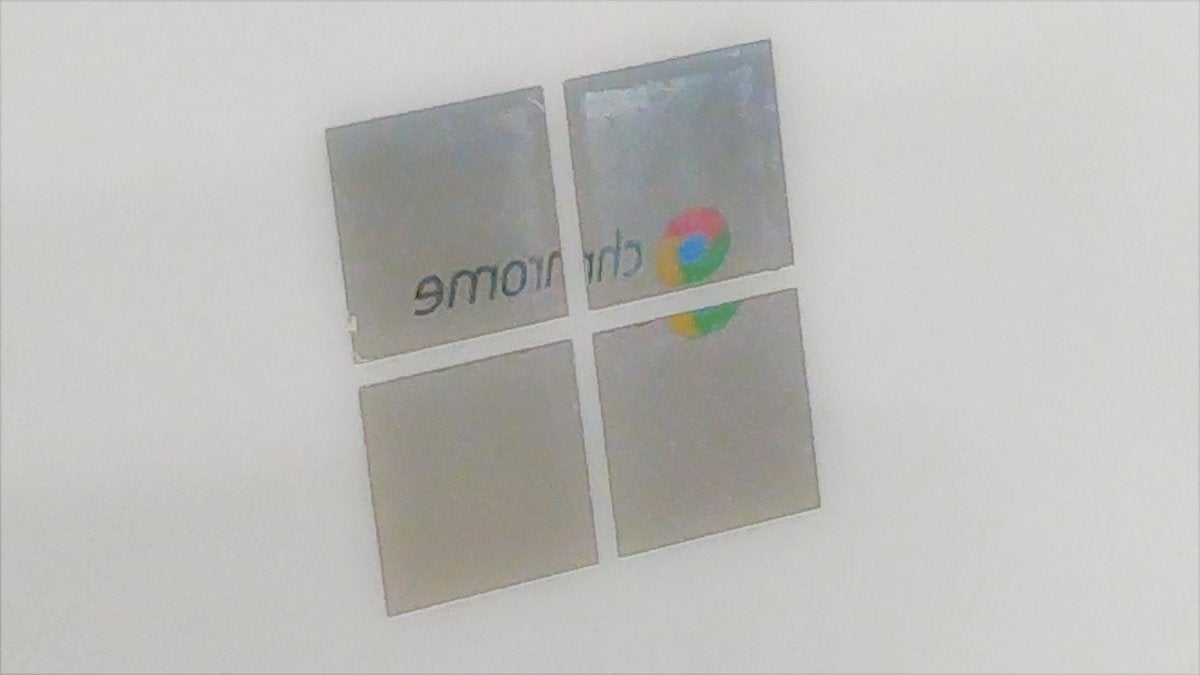
Chrome OS atau Windows? Pilihan terserah Anda.
Apa perbedaan antara Chromebook dan PC Windows?
Meskipun Anda mungkin sudah tahu apa yang membedakan PC Windows dari Chromebook, berikut adalah penyegaran singkat: PC Windows menjalankan Microsoft Windows 10 (dan sekarang Windows 11), sistem operasi dominan untuk PC tradisional selama lebih dari 25 tahun. Mereka menjalankan aplikasi Windows, dari judul Microsoft hingga perangkat lunak pihak ketiga. PC Windows tersedia dalam bentuk desktop dan laptop, dan dapat dikonfigurasi dengan cara tak terbatas untuk mengakomodasi kebutuhan mulai dari produktivitas dasar hingga workstation yang intensif sumber daya.
Dalam beberapa tahun terakhir, Microsoft telah memasarkan Windows 10 S dan Windows 11 S (atau Windows 10/11 Home in S Mode) sebagai sistem operasinya untuk sekolah dan pesaing langsung ke Chromebook. Seperti yang ditunjukkan oleh ulasan tertaut kami, itu pada dasarnya adalah versi Windows 10 yang dikunci tanpa kemampuan untuk menjalankan aplikasi pihak ketiga. Anda akan menemukannya di PC yang lebih murah seperti Surface Laptop Go, serta beberapa laptop pihak ketiga. Windows 11 SE, yang akan kita bahas lebih lanjut beberapa bagian di bawah ini, adalah sekuel pembunuh Chrome OS Microsoft. Windows 11 SE hanya akan tersedia untuk PC yang dirancang untuk pendidikan, yang merupakan target pasar untuk Chromebook. Laptop Windows 11 SE juga tidak akan dijual di toko ritel — yah, itulah rencananya. Idenya adalah bahwa Microsoft ingin anak-anak Anda belajar komputasi di Windows, bukan Chrome OS.

Menu Start adalah pusat perintah untuk Windows 10. (Klik gambar untuk memperbesarnya.)
Chromebook jauh lebih sederhana. Mereka menjalankan Chrome OS, yang pada dasarnya adalah kendaraan browser web Chrome, dan seringkali dihargai beberapa ratus dolar lebih murah daripada PC Windows. Chromebook terbaru berisi bonus, namun: kemampuan untuk menjalankan beberapa aplikasi Android (lebih lanjut tentang ini nanti—aplikasi Android juga hadir di Windows 11.). Keuntungan lain: kemampuan untuk menjalankan Linux—bukan sesuatu yang akan dipedulikan sebagian besar pengguna, tetapi tambahan khusus yang berguna. (Pengguna Windows 10 juga dapat menjalankan Linux.) Chromebook mungkin murah, tetapi ternyata sangat fleksibel.

Di Chromebook, banyak aplikasi berada di bawah bilah tugas.
Secara fisik, Chromebook sangat mirip dengan notebook bertenaga Windows, dengan keyboard, layar, kamera depan untuk konferensi video, dan sebagainya. Tetapi ada beberapa perbedaan utama: Chromebook biasanya menyertakan tombol keyboard pencarian khusus, sementara Windows menekankan tombol Windows. Dengan Windows, Anda akan memiliki banyak pilihan perangkat keras, termasuk notebook clamshell biasa, konvertibel dengan engsel 360 derajat; Tablet Windows 2-in-1 dengan keyboard yang dapat dilepas, atau tablet Windows murni.
Sebagian besar Chromebook adalah clamshell, tetapi kami melihat lebih banyak konvertibel sekarang karena aplikasi Android didukung. Karena Chrome OS dan Android sekarang digabungkan, alasan utama untuk memilih tablet Chrome OS daripada clamshell bergantung pada seberapa sering Anda akan menggunakan aplikasi Android. Aplikasi Android berjalan dengan baik dalam faktor bentuk laptop, tetapi bisa dibilang lebih nyaman saat digunakan sebagai tablet, dan dipegang di tangan Anda. Ingat, sebagian besar konvertibel 360 derajat/2-in-1 membalikkan keyboard, pada dasarnya mengubah Chromebook menjadi tablet besar dan besar. Kami lebih suka pendekatan ini.

Microsoft Cortana berjalan di dalam Windows, tetapi Asisten Google hanya ada di perangkat Pixelbook milik Google sendiri.
Di dalam, satu-satunya perbedaan nyata adalah prosesor. PC Windows memiliki berbagai macam mikroprosesor yang mendukungnya, biasanya chip dari AMD dan Intel, atau yang lebih baru, Qualcomm Snapdragon. seperti Pentium atau Celeron), Snapdragons, atau prosesor yang kurang dikenal dari Mediatek atau Rockchip, yang cocok untuk tuntutan Chrome OS yang lebih ringan. Namun AMD telah membuat langkah agresif baru-baru ini untuk menghadirkan chip Ryzen yang kuat ke dalam Chromebook, dan chip Intel Tiger Lake Core generasi ke-11, juga menuju Chromebook. Cari tahu saran pembelian CPU di bagian berikutnya.
Baru-baru ini kami melihat Chromebook korporat dan mewah yang lebih mahal menyertakan CPU Intel Core, termasuk Chromebook Samsung Galaxy—tetapi juri masih belum tahu tentang siapa yang akan membayar lebih dari $1.000 untuk Chromebook. (Kami menyarankan Anda untuk tidak melakukannya untuk saat ini.)
Fitur Chromebook dan PC Windows juga memiliki banyak tumpang tindih. Meskipun Anda akan menemukan bahwa banyak Chromebook dan laptop murah memiliki tampilan HD (1366×768) atau Full HD (1920×1080) yang serupa, Windows biasanya memerlukan sedikit lebih banyak memori dan penyimpanan. Chromebook dan laptop dapat berjalan dengan baik pada memori 4GB, tetapi 8GB lebih disukai untuk notebook Windows.
Notebook Windows juga biasanya menyertakan lebih banyak penyimpanan lokal untuk Windows OS dan aplikasi terkait: 128GB atau 256GB dapat diterima, meskipun sebenarnya tidak ada batas atas. Chromebook, sementara itu, tidak membutuhkan lebih dari 16 GB atau lebih, dengan asumsi pengguna yang berorientasi Google memanfaatkan penyimpanan online Drive, atau menyimpan aplikasi Android di kartu SD. Lebih sedikit penyimpanan berarti lebih sedikit biaya; banyak Chromebook juga menggunakan penyimpanan flash eMMC yang murah untuk menghemat lebih jauh. Chromebook dan tablet Windows memungkinkan penyimpanan eksternal.
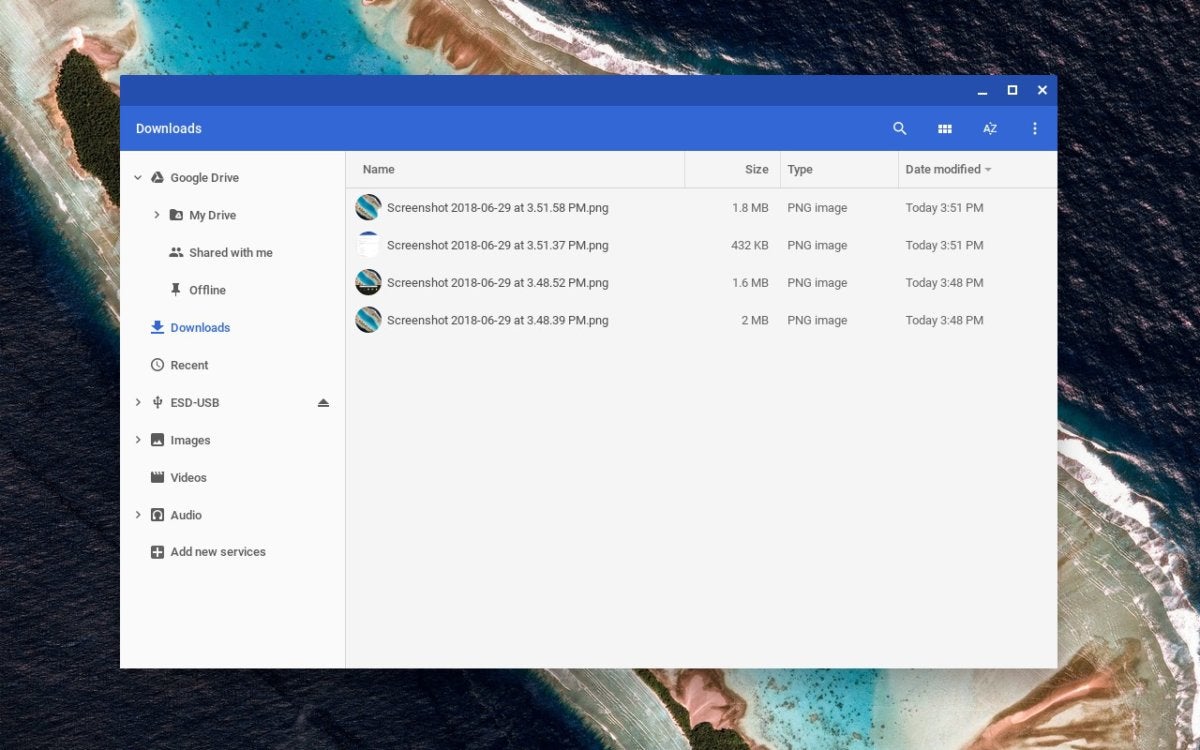
Meskipun Aplikasi File Chrome OS dalam Chromebook sedikit lebih kasar daripada Windows, aplikasi ini telah dirancang dengan penyimpanan cloud (di Google Drive) sejak awal.
Satu dari beberapa Chromebook dengan dukungan Google Assistant sejauh ini adalah Google Pixelbook. Sebaliknya, kecerdasan bawaan Google terutama digunakan di “Peluncur” Chrome OS. Seperti browser Chrome, Anda mengetikkan pertanyaan penelusuran ke Peluncur dan Google akan mengembalikan jawaban. Fitur ini diluncurkan di Chrome OS 90.
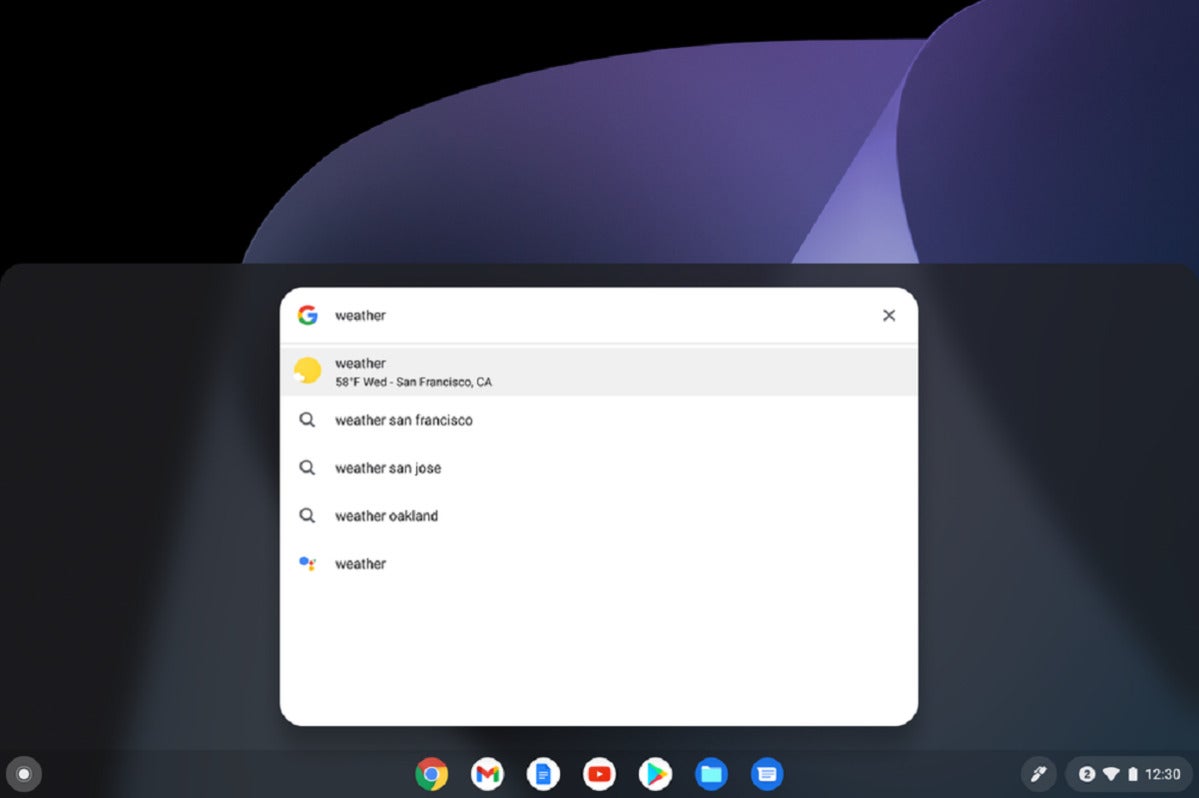
Ini bukan Asisten Google, tapi sedang menuju ke sana.
Asisten digital Microsoft sendiri, Cortana, didukung di semua PC Windows yang menyertakan mikrofon—yang hampir semuanya. Sekarang, bagaimanapun, Amazon Alexa juga telah ditambahkan sebagai aplikasi mitra Cortana atau “keterampilan”, yang berarti pengguna Windows mendapatkan dua asisten dengan harga satu. (Namun, aplikasi Cortana Pembaruan Windows 10 Mei 2020 tidak mendukung Alexa.) Cortana juga sekarang menjadi aplikasi di PC Windows dan tidak memainkan peran sebanyak dulu. Bahkan, pada Windows 11 Anda harus menambahkan aplikasi Cortana secara manual.
Windows 11, penerus Windows 10, diluncurkan pada musim gugur 2021. Ini menyediakan penyegaran visual Windows…yang sebenarnya terlihat seperti Chromebook. Anda dapat membaca panduan super Windows 11 kami untuk informasi lebih lanjut.
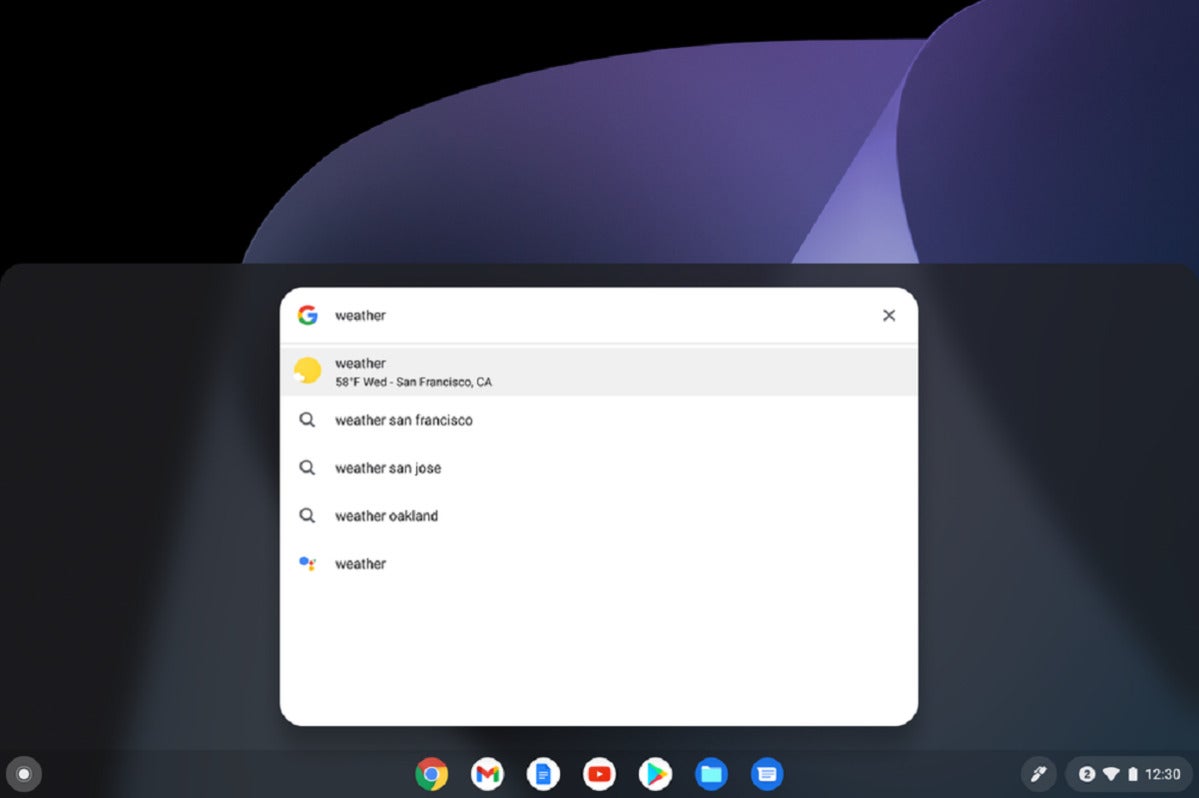
Contoh desktop dan taskbar Windows 11.
Michael Crider/IDG
Di salah satu tikungan yang lebih aneh, Google telah mengumumkan Chrome OS Flex, yang pada dasarnya dapat mengubah PC lama menjadi Chromebook.
Seberapa cepat saya membutuhkan Chromebook?
Membeli laptop relatif mudah: cukup cari prosesor AMD atau Intel terbaru, dan cari harga termurah. Namun Chromebook dapat memiliki berbagai mikroprosesor kelas bawah untuk dipilih, beberapa di antaranya mungkin belum pernah Anda dengar.
Al aina Yee merekomendasikan untuk membeli Chromebook dengan prosesor Pentium atau Celeron—dan itu adalah tempat yang baik untuk memulai jika Anda merasa tidak nyaman menguraikan spesifikasi Chromebook. Apa pun yang lebih kuat dari itu, seperti chip Intel Core, juga baik-baik saja.
Apakah Chromebook atau laptop lebih baik untuk pekerjaan kantor?
Aplikasi produktivitas—pengolah kata, spreadsheet, dan sejenisnya—mewakili sebagian besar hari kerja. Di sini, pengguna Windows dan Chromebook sama-sama memiliki beberapa pilihan, dan keduanya sejujurnya hampir sama dalam hal ini. Chromebook dapat menjalankan aplikasi Microsoft Office sebagai aplikasi Android, sementara PC Windows dapat menjalankan aplikasi Google Workspace di web. (Google Workspace sebelumnya bernama G Suite, dan sebelum itu Google Apps.)
Anda mungkin berpikir bahwa Office akan dibatasi untuk Windows, tetapi itu juga tidak benar: Office.com, juga dikenal sebagai Office Online, berjalan di browser web, dan—dengan asumsi Anda memiliki langganan Office 365 (sekarang disebut Microsoft 365)—menawarkan hampir semua fungsionalitas yang dilakukan suite Office 365. (Aplikasi Microsoft Office juga tersedia sebagai aplikasi Android, tetapi lebih mudah untuk menjalankannya di dalam browser.) Faktanya, karena didukung oleh cloud, Anda akan menemukan bahwa Office Online terkadang diperbarui dengan fitur baru sebelum tiba di Microsoft 365. Office biasanya digunakan oleh sebagian besar perusahaan, dan jika administrator perusahaan Anda mengizinkannya, bahkan sumber daya perusahaan yang dibagikan dapat diakses melalui Chromebook.
Ada satu penyesuaian: mulai Agustus 2021, Microsoft tidak akan mendukung aplikasi Office versi Android di Chromebook. Itu tidak berarti Anda tidak dapat menjalankan Office di Chromebook; Anda hanya perlu menggunakan Office.com (AKA Office Online) sebagai gantinya.
Rangkaian Google Workspace juga berjalan online, meskipun berfokus pada hal-hal penting, dengan fitur yang lebih sedikit daripada Office tetapi fokus baru pada kolaborasi. Saya menghabiskan lebih dari satu tahun secara eksklusif mengerjakan Chromebox (Chromebox versi desktop yang hampir mati) dan menemukan antarmuka Google yang sederhana dan penyimpanan otomatis instan lebih unggul daripada versi Windows Office pada saat itu. (Aplikasi Office seperti Word sekarang juga disimpan otomatis.) Untuk tujuan kami, baik Google Workspace maupun Office Online akan berjalan di Chromebook biasa atau PC Windows; namun, jika Anda memerlukan akses ke salinan lokal Office, hanya PC yang cukup.
Office Online (Office.com) dapat diakses melalui browser baik dari Chromebook atau PC Windows.
Mulai September 2021, Google telah mulai meluncurkan Cursive, Aplikasi Web Progresif (meskipun didukung oleh Web, PWA dapat disimpan secara lokal sebagai aplikasi) yang dirancang untuk Chromebook yang dapat dilepas seperti HP Chromebook X2 11. Seperti namanya, Cursive adalah aplikasi yang memungkinkan Anda untuk menulis catatan dalam kursif, sedikit seperti Microsoft OneNote. Meskipun secara teknis dapat diunduh untuk browser Chrome, banyak fitur yang dilaporkan tidak akan berfungsi pada apa pun selain Chromebook. Chromebook lain akan menerima aplikasi Cursive nanti.
Intinya adalah produktivitas dimungkinkan baik di Chromebook atau PC Windows dengan sedikit usaha, meskipun Anda mungkin ingin membayar langganan untuk Office atau Google rangkaian aplikasi untuk mendapatkan manfaat dan ruang penyimpanan maksimal. Anda juga mungkin menemukan PC Windows sedikit lebih mudah dikonfigurasi untuk pencetakan.
Dari perspektif perangkat keras, menurut kami faktor bentuk laptop lebih nyaman daripada keyboard tambahan , atau opsi keyboard Bluetooth eksternal. Ambil keyboard yang bisa dilepas yang sempit di Lenovo Chromebook Duet, misalnya. Sementara tablet membuat aplikasi Android lebih nyaman, pengorbanannya adalah produktivitas yang lebih rendah saat dalam mode laptop.
Mana yang lebih baik untuk penjelajahan web, Chromebook atau PC Windows?
Tidak sepenuhnya benar untuk mengatakan bahwa Chromebook dan PC Windows setara di web browsing, tapi ini mungkin titik persimpangan terdekat. Menjelajah web menggunakan Chrome di perangkat Chrome OS hampir identik dengan menggunakan Chrome di PC. Namun, PC Windows akan mengizinkan opsi peramban lain, termasuk Microsoft Edge, Opera, dan Firefox. Namun, browser Edge baru Microsoft juga didasarkan pada Chromium, yang berarti bahwa Edge dapat menggunakan plug-in Chrome mulai dari Pembaruan Windows 10 Oktober 2020. Mereka hampir identik!
Karena kesederhanaan Chrome OS, beberapa situs kompleks terasa lebih responsif di dalam Chromebook. Chromebook biasanya dikirimkan dengan memori yang lebih sedikit daripada PC, jadi Anda dapat membuka lebih sedikit tab. Anda dapat menggunakan browser lain dengan Chromebook, seperti Opera, tetapi biasanya browser tersebut adalah versi seluler dari browser yang berjalan sebagai aplikasi Android.
Dapatkah Chromebook memainkan game sebaik PC Windows?
Dengan sejarah klasik yang luas Game PC tersedia untuk mesin Windows, PC jelas dominan sejauh menyangkut game di perangkat. Namun, ada juga game yang “eksklusif” untuk Chromebook, berkat Chrome OS 53 2016, dan kemampuannya untuk menjalankan aplikasi dan game Android. Semua Chromebook yang dibuat sejak 2019 (dan beberapa model sebelumnya) memiliki kemampuan ini. Namun perbedaannya tidak sedalam dulu.
Jika Anda membeli Chromebook yang mendukung Android dalam mode tablet, maka presto! Chromebook Anda sekarang menjadi tablet besar.
Sementara Anda tidak akan memainkan Battlefield di Chromebook sebagai aplikasi asli, Google telah mem-porting Steam ke Chromebook tertentu mulai Maret 2022, memungkinkan Anda memainkan selusin game Steam di Chromebook yang didukung, dalam kondisi alfa . Ini adalah implementasi awal yang sangat , hanya dengan beberapa Chromebook yang didukung dan kemungkinan bug signifikan yang sangat nyata. Tutorial kami tentang cara memainkan game Steam di Chromebook memiliki lebih banyak lagi.
Kami juga melihat dukungan untuk keyboard RGB di Chrome OS, yang menyiratkan bahwa Chromebook game akan segera hadir. Ya, bagi kami kedengarannya agak aneh juga!
Jika Chromebook Anda adalah salah satu varietas yang lebih murah dan kurang bertenaga, jangan putus asa. Layanan game Ccloud dapat membantu Anda—dan menjalankannya adalah hal terbaik berikutnya untuk memuat dan memainkannya di Chromebook itu sendiri. Selain layanan game cloud Parsec yang lebih lama, Anda sekarang memiliki Nvidia GeForce Now, layanan Blade Shadow (berasal dari Eropa), dan Stadia milik Google sendiri, meskipun awalnya sulit, semuanya memungkinkan Anda untuk “berlangganan” ke PC virtual yang ada di cloud, tempat Anda dapat memainkan game PC biasa. Google sangat percaya pada cloud gaming, dan mulai Februari 2021 Google mulai memasang Stadia di semua Chromebook baru. Layanan ini tersedia sebagai aplikasi web, dioptimalkan untuk membuat Anda siap dan berjalan dalam waktu singkat.
Anda tidak akan pernah mencapai tingkat kualitas grafis PC, seperti 2018 Kingdom Come, tanpa bantuan cloud-gaming.
Ada lagi bonus besar untuk pemilik Chromebook, meskipun: Mereka dapat memainkan game Xbox di cloud. Game cloud Xbox tersedia sebagai aplikasi Android, dan Chromebook yang menjalankan Android dapat menjalankan aplikasi tersebut. Bingung? Jangan. Kami menjelaskan bagaimana game cloud Xbox berjalan di Chromebook. Pastikan Anda memiliki langganan Xbox Game Pass Ultimate, atau memiliki Xbox secara langsung. Pada Juni 2021, game cloud Xbox hadir di PC melalui browser Web, dan Anda dapat memainkan game Xbox di dalam browser di Chromebook dan juga di PC. Kami telah menguji game cloud Xbox di Web, dan ini berjalan cukup baik. (Di PC, cara terbaik untuk memainkan game cloud Xbox adalah melalui aplikasi Xbox.)
PC Windows 11 sekarang dapat menjalankan aplikasi Android, sebagai bagian dari “pembaruan musim semi 2022 ” untuk Windows 11, meskipun tidak menyertakan Google Play Store. PC akan menjalankan aplikasi Android dari Amazon sebagai gantinya. Berikut cara menginstal aplikasi Android di PC Anda. Google juga telah memulai uji coba game Google Play di PC Windows 11 di Asia.
Namun, sekali lagi, jika Anda mencoba memutuskan antara PC Windows murah dan Chromebook berdasarkan game, jangan lakukan. Meskipun PC lebih unggul, “PC” murah terbaik untuk bermain game adalah konsol Xbox One Series S.
Mana yang menawarkan lebih banyak aplikasi, Chromebook, atau PC Windows?
Game tentu saja termasuk dalam kategori aplikasi lokal , tetapi begitu juga berbagai aplikasi dan utilitas yang dapat membuat tugas sehari-hari menjadi sedikit lebih mudah. Ini juga tas campuran.
Aplikasi Chrome dapat ditemukan di dalam Toko Web Chrome, di mana terdapat utilitas, alat pendidikan, dan banyak lagi.
Aplikasi Android dapat menyertakan game serta aplikasi produktivitas seluler. Ada hampir 3 juta total di toko aplikasi Google Play pada Juni 2020. Microsoft telah berhenti mempublikasikan jumlah aplikasi Windows. Angka itu jelas tidak menjelaskan kualitas aplikasi di kedua toko, tetapi ini menunjukkan bahwa Android memiliki lebih banyak lagi.
Tidak semua aplikasi Android akan berjalan di Chromebook. Chromebook tidak menyertakan chip GPS, jadi aplikasi khusus lokasi tidak akan berfungsi. Begitu pula bagi mereka yang mengandalkan kamera belakang yang mungkin dimiliki atau tidak dimiliki Chromebook—Pokemon Go, misalnya.
Salah satu kekuatan Windows, terletak pada arsip historisnya. potongan kode, utilitas, dan aplikasi lain yang terkumpul di folder hard drive tua yang berdebu, situs FTP, dan di tempat lain. Aplikasi pengubahan ukuran batch untuk gambar, aplikasi kalender khusus, pengelola makro—setiap orang memiliki favoritnya masing-masing, dan Chrome OS tidak dapat bersaing. Di sisi lain—dan ini penting—Chrome OS tidak menyertakan jenis crapware yang terkadang juga disertakan oleh PC Windows, yang membutuhkan aplikasi seperti CCleaner untuk merapikannya.
Diam-diam, PC Windows adalah platform untuk menjalankan hampir segalanya: aplikasi Win32 tradisional, aplikasi Web, aplikasi Linux, dan aplikasi Android melalui Windows 11 juga. PC yang menjalankan Windows 10 S tidak akan menjalankan apa pun kecuali aplikasi yang ditemukan di Microsoft Store, yang dapat merepotkan.
Chromebook juga memiliki keunggulan lain, meskipun kami tentu tidak berpikir ini untuk semua orang: Linux. Beberapa Chromebook dapat menjalankan Linux, meskipun perlu sedikit mengutak-atik. Teman-teman kami di Computerworld memiliki panduan terbaru tentang cara menjalankan Linux di Chromebook.
Dapatkah saya menjalankan aplikasi Windows di Chromebook?
Ya dan tidak. Parallels Desktop untuk Chromebook Enterprise adalah fitur baru yang baru saja diperkenalkan Google di Chromebook, tetapi tidak semuanya. Parallels menyediakan akses cepat ke aplikasi lawas dan berfitur lengkap, seperti Microsoft Office, secara lokal di Chrome OS—yang berarti aplikasi tersebut bahkan dapat bekerja secara offline. Namun, Parallels adalah solusi terkelola untuk perusahaan dengan manajer TI, artinya Anda tidak akan dapat memanfaatkan ini dengan Chromebook murah yang akan Anda beli dari Amazon.
Sebaliknya, hanya Chromebook perusahaan yang sangat spesifik yang dapat mengakses Parallels Desktop untuk Chromebook Enterprise: Chromebook Enterprise HP Pro c640, Chromebook Enterprise HP Elite c1030, dan HP Chromebox Enterprise mendatang G3, semuanya ditenagai oleh prosesor Intel Core i5 dan i7. (Kemungkinan Chromebook perusahaan ini memerlukan kemampuan virtualisasi yang tersedia di prosesor Core i5 dan Core i7.)
Apakah kemampuan untuk menjalankan aplikasi Windows ini dapat diperluas ke Chromebook konsumen di masa mendatang ? Mungkin. Namun saat ini tidak dapat dijangkau oleh sebagian besar pengguna.
Solusi yang lebih baik mungkin adalah Windows 365, program Microsoft untuk menjalankan Windows melalui cloud. Windows 365 pada dasarnya adalah Windows yang setara dengan cloud gaming — Windows hidup di cloud, dan “di-streaming” ke PC lokal. Namun, Microsoft merancang Windows 365 untuk pengguna bisnis, sehingga konsumen tidak akan memiliki akses ke ini untuk saat ini.
Seperti apa rasanya menggunakan a Chromebook vs. PC Windows?
Meskipun mudah untuk fokus pada apa yang akan Anda lakukan dengan Chrom ebook atau PC Windows—penjelajahan web! game!—sangat mudah untuk melupakan hal-hal kecil.
Salah satu fitur terbaik Chromebook yang mudah diabaikan adalah pendekatan Google terhadap pembaruan dan keamanan. Semuanya terjadi di belakang layar. Windows mengunduh pembaruan untuk antivirus dan program lain di latar belakang, tetapi yang lain memerlukan reboot. Jika Anda tidak memiliki Windows yang dikonfigurasi dengan benar, reboot tersebut bahkan dapat terjadi saat Anda menggunakan PC, yang dapat sangat mengganggu. Meskipun Chromebook terkadang perlu di-boot ulang untuk menerapkan pembaruan, prosesnya lebih cepat dan tidak terlalu mengganggu, karena Google memuat ulang laman yang Anda buka cukup cepat.
Faktanya, “cepat” adalah salah satu fitur terbaik Chromebook. Meskipun mereka kurang berfitur lengkap daripada PC Windows, mem-boot dan melanjutkannya umumnya terasa lebih efisien daripada di Windows. Bagian dari itu adalah kesederhanaannya: Google menangani sebagian besar tugas biasa untuk menyalakan PC, seperti pembaruan keamanan dan driver. “Layar kematian biru” muncul di Windows; Chromebook jarang mogok—fakta yang ditekankan Google dalam iklan.
Namun, beberapa tugas yang lebih biasa juga dapat mengganggu pengguna Chromebook: seperti pencetakan, pengelolaan file, dan utilitas : Di sinilah perbedaan antara kedua platform bisa menjadi abrasif, terutama jika Anda terbiasa melakukan sesuatu dengan cara tertentu. Misalnya, Google mencoba menambahkan diagnostik ke platform Chrome OS, tetapi masih melakukannya dengan caranya sendiri.
Fitur Diagnostik Chrome OS baru Google adalah bagian dari Chrome OS 90.
Ambil pencetakan, misalnya . Printer di dunia dirancang dari awal untuk Windows dan Mac, dan dapat mencetak baik melalui jaringan nirkabel atau dari kabel USB. Chromebook, di sisi lain, telah berjuang dengan pencetakan langsung atau menggunakan fitur yang lebih canggih dari printer tertentu. Google Cloud Print adalah solusi perusahaan, yang membutuhkan printer berkemampuan Wi-Fi; namun, fitur ini telah dihapus secara bertahap pada akhir tahun 2020.
Tugas tertentu juga memerlukan cara berbeda dalam melakukan sesuatu di Chromebook versus PC Windows. Tentu, ada pintasan keyboard Chrome OS, di mana mengambil tangkapan layar atau sebagian darinya memerlukan pengetahuan untuk menekan tombol Ctrl + “switcher”. Saat Anda mengambil tangkapan layar itu, Anda akan melihatnya disimpan di dalam folder—tetapi Anda tidak akan dapat mengganti nama file itu tanpa membukanya. Windows memungkinkan Anda untuk mengklik kanan file dan melakukan sejumlah operasi di atasnya; Chrome OS tidak.
Bahkan mengakses file-file itu di Chrome OS memerlukan mengklik lingkaran “beranda” di sudut kiri bawah, lalu menggesek atau mengklik panah atas yang terbuka untuk mengakses aplikasi Chrome OS, beberapa di antaranya dapat disimpan di dok bilah tugas untuk akses mudah.
Menatap penuh perasaan pada PC yang mendukung Windows Hello selama satu atau dua detik dapat secara otomatis mencatat Anda di, kemampuan yang tidak disediakan Chromebook.
Hal yang sama berlaku untuk modalitas input alternatif. Meskipun Chromebook memungkinkan tinta—biasanya Anda harus menyediakan stylus sendiri atau menggunakan jari Anda—dan dapat merekam audio, jangan berharap Chromebook menyertakan input pena yang dapat diterjemahkan ke dalam teks. Windows secara eksklusif menyediakan ini. Namun, pena Chromebook akan segera mendukung pengisian nirkabel NFC, daripada memaksa Anda untuk mencari baterai AAAA atau mengisi daya dengan kabel.
Namun, yang menarik, Chromebook menambahkan lebih banyak fitur yang awalnya merupakan bagian dari Windows. Windows menawarkan Telepon Anda, sebuah aplikasi yang memungkinkan Anda mengirim teks dari PC dan memindahkan foto bolak-balik dari telepon Anda. Dalam rilis Chrome OS M89, Google menambahkan Phone Hub untuk menghubungkan ponsel Anda, Nearby Share untuk mengirimkan dokumen ke ponsel terdekat dan Chromebook lainnya, dan cara untuk berbagi kata sandi Wi-Fi di antara perangkat tepercaya juga. Di CES 2022, Google menjelaskan lebih banyak fitur untuk memfasilitasi pemindahan konten antara ponsel Android, Chromebook, dan perangkat lain.
Agar adil, Windows 11 lebih mirip Chromebook daripada itu sebelumnya. Bilah Tugas Windows 11 (untuk saat ini) hanya dapat diorientasikan di bagian bawah layar, tempat aplikasi muncul dari menu Mulai yang terlihat seperti peluncur Chrome OS.
Rekan kami di Computerworld menyertakan lembar contekan Chromebook yang mungkin berguna bagi Anda dengan detail lebih lanjut tentang seluk beluk Chromebook.
Mana yang lebih aman, Chromebook atau PC Windows?
Keamanan bukanlah pertanyaan yang dapat dijawab secara mutlak, tetapi Chromebook dan PC Windows berbeda secara mendasar di sini. Kesederhanaan relatif dari Chromebook menawarkan “permukaan serangan” yang jauh lebih kecil daripada PC Windows. Kompleksitas PC Windows, termasuk perangkat lunak yang didukung Windows, memberikan lebih banyak peluang bagi peretas untuk menyerang.
Google mengembangkan Chromebook dengan keamanan sebagai prioritas, menggunakan semuanya, mulai dari proses “kotak pasir” yang terisolasi hingga boot yang diverifikasi untuk membantu melindungi sistem Anda. (Situs saudara kami, TechAdvisor, memiliki penjelasan yang lebih mendetail.) Bagi orang-orang yang khawatir tentang situs web yang membajak browser Anda atau mengunduh malware, pertahanan Chromebook melindungi Anda tanpa membuat Anda terlalu memikirkannya.
Menjaga keamanan PC Windows bisa menjadi bisnis yang jauh lebih rumit. Keamanan dimulai segera setelah Anda mulai menyiapkan PC baru. Pemeliharaan rutin diperlukan untuk perangkat lunak antivirus dan sistem operasi Windows Anda, meskipun sebagian besar terjadi secara otomatis. Namun, lubang terus ditemukan, seperti kerentanan Meltdown/Spectre, serta eksploitasi Foreshadow/L1TF yang lebih baru. Anda harus waspada, atau setidaknya tidak terlalu malas, untuk melindungi PC Windows Anda. Untungnya, perangkat lunak Windows Defender bawaan Windows jauh lebih baik dari sebelumnya, cukup sehingga Windows pada dasarnya dapat menangani diri.
Keamanan login bekerja hampir sama di kedua platform. Masuk ke Chromebook memerlukan akun Google dan kata sandinya. Sementara kunci perangkat keras U2F untuk masuk dapat digunakan, pengguna rumahan biasa mungkin tidak. PC Windows juga lebih memilih akun dan kata sandi Microsoft (meskipun Anda dapat masuk ke PC secara lokal tanpa akun). Opsi otentikasi termasuk Windows Hello (baik melalui pembaca sidik jari atau kamera kedalaman, atau dengan PIN pendek), yang memberikan tingkat keamanan biasa yang juga memungkinkan Anda melanjutkan pekerjaan dengan cepat dan mudah. Ini adalah persilangan antara kemudahan akses dan keamanan yang telah banyak diinvestasikan oleh Microsoft, dan ini adalah kenyamanan yang dihargai oleh sebagian besar pengguna Windows.
Namun, Chromebook juga telah ditingkatkan di sini. Chrome OS 88, yang diluncurkan pada Januari 2021, mendukung WebAuthn, fitur yang memungkinkan Anda masuk ke situs web menggunakan sidik jari atau PIN. (Chromebook Anda perlu memiliki pembaca sidik jari agar ini berfungsi.) Dalam hal ini, ponsel Anda menggantikan PIN Anda sebagai sarana autentikasi dua faktor.
Windows 11, bagaimanapun, memperkenalkan kerutan besar: beberapa PC tidak dapat diupgrade ke Windows 11, karena mereka tidak memiliki perangkat keras yang diperlukan, termasuk apa yang dikenal sebagai TPM.
Yang dapat lebih dipersonalisasi, Chromebook atau PC?
Biasanya, PC Windows telah menawarkan berbagai macam opsi untuk memungkinkan Anda mengubah hal-hal yang Anda suka, yang kami’ telah dibahas dalam fitur kami tentang cara mempersonalisasi PC Anda. Sebagian besar sudah terpasang di Windows, meskipun ada paket tema wallpaper dan bahkan aplikasi Bing Wallpaper untuk memungkinkan penyesuaian lebih lanjut.
Chromebook umumnya tidak menawarkan kemampuan ini, meskipun sekarang ada pilihan untuk mempersonalisasi layar kunci Anda dengan salah satu foto Anda sendiri atau gambar yang telah dipilih sebelumnya oleh Google. Kontrol musik juga tersedia.
Mana yang tahan lama, Chromebook atau PC?
Ketahanan PC pada dasarnya ditentukan oleh seberapa menuntut Windows, dibandingkan dengan perangkat keras menyalakannya. Kesediaan pembuat PC dan pembuat komponen untuk menyediakan driver juga berperan. Kegagalan perangkat keras pada akhirnya akan terjadi. Setiap prosesor yang diluncurkan Intel disertai dengan pernyataan yang membandingkan chip baru dengan PC berusia 5 tahun, dengan peningkatan kinerja dalam kisaran 30 hingga 40 persen. Jika tidak, masa pakai PC dapat berlangsung selama bertahun-tahun, bahkan puluhan tahun, selama sistem operasi tetap mutakhir.
Atau kami pikir begitu. Seperti yang disebutkan di bagian sebelumnya, Windows 11 tiba-tiba memotong jutaan PC dari peningkatan ke Windows 11, karena pembatasan perangkat keras baru. PC lama, bahkan perangkat Surface yang dibuat oleh Microsoft, terputus. Bisakah Microsoft melakukan ini lagi di masa depan? Kami tidak tahu.
Chromebook bertahan selama Google bersedia mendukungnya, dan itu jauh lebih mudah untuk ditentukan: Google memberi tahu Anda. Pada awalnya, hanya lima tahun setelah tanggal produksi asli untuk Chromebook apa pun (ingatlah ini jika Anda membeli Chromebook lama, atau yang bekas). Baru-baru ini, Google mulai memperpanjang waktu untuk mendukung Chromebook sekitar enam bulan hingga satu tahun, dan bahkan hingga total delapan tahun dalam beberapa kasus. Dimulai dengan Chrome OS 80, pada Februari 2020, tampaknya Anda akan dapat membuka menu Pengaturan dan menemukan dengan tepat kapan perangkat Anda akan kehilangan dukungan.
Untuk memperjelas: PC Windows atau Chromebook yang telah keluar dari jendela dukungannya berarti tidak akan menerima fitur dan patch keamanan. Itu dapat membuat platform rentan terhadap malware yang belum ditemukan sebelumnya atau serangan lain, dengan berbagai konsekuensi.
Google baru-baru ini juga mengatakan bahwa pihaknya berupaya memisahkan aspek keamanan Chrome OS dari fitur. Saat ini, saat Chromebook keluar dari jendela dukungan, itu saja: tidak ada fitur baru, tidak ada pembaruan keamanan baru. Namun, di masa mendatang, jendela dukungan Google mungkin menghentikan fitur Chrome OS baru, tetapi mungkin terus menambahkan patch keamanan lebih lama.
Bagaimana Windows 11 memengaruhi pembelian saya?
Windows 11, sistem operasi Microsoft berikutnya, memulai debutnya pada musim gugur 2021. (Anda dapat mengikuti panduan super Windows 11 kami di sini, atau membaca FAQ Windows 11 kami di sini.) Pada dasarnya, ini mengubah tampilan dan nuansa Windows 10, menawarkan fitur baru seperti aplikasi Android, dan memotong jutaan PC yang ada atas nama keamanan. Namun, jika Anda membeli PC baru, Anda tidak perlu khawatir tentang masalah perangkat keras. Beberapa bahkan berpikir bahwa Windows 11 terlihat sedikit seperti Chrome OS.
Windows 11 SE menambahkan kerutan lain. Microsoft meluncurkan Windows 11 SE pada November 2021, dan ini merupakan tantangan langsung bagi Chromebook di pasar pendidikan. Windows 11 SE tidak akan dijual secara eceran, dan perangkat yang menjalankannya, seperti Surface Laptop SE yang sangat murah seharga $249, tidak akan dijual secara eceran, hanya langsung ke sekolah. Dengan kata lain, Anda mungkin tidak akan memiliki pilihan bahkan untuk membelinya.
Dalam casr opsi itu tiba-tiba muncul, namun, Windows 11 SE memerlukan sedikit penjelasan. Windows 10 S (Windows 10 Home dalam S Mode) mencegah Anda menjalankan aplikasi pihak ketiga yang tidak ada di Microsoft Store, membantu mengamankan PC dari aplikasi yang tidak sah tetapi juga terbukti sangat merepotkan untuk menambahkan utilitas pihak ketiga. Berikut adalah perbedaan utama dari Windows 11: Microsoft membuang menu Widget yang mengganggu di Windows 11 SE. Aplikasi akan diluncurkan dalam mode layar penuh secara default. PC Windows 11 SE hanya akan dapat menjalankan dua aplikasi secara berdampingan, bukan empat. Terakhir, menu Mulai hanya akan menyertakan empat file “Direkomendasikan” untuk membantu anak-anak menemukan apa yang mereka butuhkan. Microsoft juga memiliki situs promosi untuk Windows 11 SE dengan informasi lebih lanjut.

Inilah cara Microsoft menjelaskan perbedaan antara Windows 11 SE, Windows 11, dan Windows 10. Beberapa di antaranya mungkin berguna untuk Anda … atau tidak! (Perlu dicatat bahwa Windows 10 mendukung PC layar sentuh dan pengetikan suara.) Microsoft
Chromebook atau laptop mana yang harus saya beli?
Dari Chromebook yang telah kami ulas, kami sangat merekomendasikan keempatnya: Lenovo Chro mebook Duet memiliki keyboard yang dapat dilepas, sehingga dapat digunakan sebagai tablet dengan daya tahan baterai yang luar biasa. Pixelbook dan Pixelbook Go milik Google yang mewah (meskipun menua) masing-masing mewujudkan kemewahan yang ramping dan kepraktisan yang tangguh. Dan kami menyukai Lenovo Flex 5, meskipun tampilannya tidak terlalu bagus.
Meskipun kami telah menyarankan Chromebook terkemuka kami di bawah ini, kami juga mempertahankan daftar Chromebook terbaik yang dapat Anda beli sebagai sumber daya tambahan.
Karena Chromebook memiliki siklus dukungan yang layak (dan tetap), jangan takut untuk membeli Chromebook yang sedikit lebih tua dengan harga diskon, tetapi pastikan Anda memeriksa akhir masa pakainya. tanggal hidup. Ini penting! “Penjualan” liburan sering kali menyertakan Chromebook di dekat akhir siklus dukungannya.
Sejauh menyangkut notebook, kami memiliki sejumlah pilihan PCWorld untuk laptop terbaik yang dapat dipilih. Jika Anda memiliki anggaran untuk Chromebook tetapi lebih memilih Windows, Acer Aspire 5 (A515-43-R19L) adalah pilihan Amazon, dan kami juga.
Ada satu faktor lain yang dapat memengaruhi keputusan Anda: daftar “keuntungan” Chromebook gratis yang disediakan Google untuk pemilik Chromebook. Kami telah melihat uji coba gratis layanan Stadia Google, ruang Dropbox 100 GB, langganan Google One, dan langganan Disney+ selama tiga bulan. Tentu saja, laptop Windows juga dikirimkan dengan gratisnya sendiri, biasanya langganan percobaan ke layanan game cloud Xbox Microsoft atau Adobe Creative Cloud.
Mana yang lebih baik, Chromebook atau laptop?
Meskipun kami tidak dapat mengatakan dengan pasti platform mana yang Anda sukai, berikut ini sarannya: Jika menurut Anda Chromebook mungkin tepat untuk Anda, gunakan PC Windows, unduh browser Google Chrome, lalu bekerja eksklusif di dalamnya selama satu hari atau lebih. Chromebook juga akan lebih menarik jika Anda memiliki atau terbiasa dengan aplikasi Android. Kami menyukai keduanya.
Dapat dikatakan bahwa Windows menawarkan pengalaman yang lebih komprehensif, tetapi Chrome OS adalah alternatif yang jauh lebih sederhana dan lebih murah. Keputusan pembelian biasanya menghasilkan sesuatu seperti: “Saya dapat melakukan hampir semuanya di Windows dengan Chromebook, tapi…” Itu saja sedikit terakhir—pencetakan, manajemen file, dll.—yang akan memandu keputusan Anda. Semoga beruntung!
Diperbarui pada 22 Maret 2022, dengan rekomendasi pembelian yang diperbarui dan detail lebih lanjut tentang fitur khusus game baru yang ditambahkan Google Chromebook.
Catatan: Saat Anda membeli sesuatu setelah mengklik tautan di artikel kami, kami mungkin mendapat komisi kecil. Baca kebijakan tautan afiliasi kami untuk lebih jelasnya.
Apa perbedaan antara Chromebook dan PC Windows?
Meskipun Anda mungkin sudah tahu apa yang membedakan PC Windows dari Chromebook, berikut adalah penyegaran singkat: PC Windows menjalankan Microsoft Windows 10 (dan sekarang Windows 11), sistem operasi dominan untuk PC tradisional selama lebih dari 25 tahun. Mereka menjalankan aplikasi Windows, dari judul Microsoft hingga perangkat lunak pihak ketiga. PC Windows tersedia dalam bentuk desktop dan laptop, dan dapat dikonfigurasi dengan cara tak terbatas untuk mengakomodasi kebutuhan mulai dari produktivitas dasar hingga workstation yang intensif sumber daya.
Dalam beberapa tahun terakhir, Microsoft telah memasarkan Windows 10 S dan Windows 11 S (atau Windows 10/11 Home in S Mode) sebagai sistem operasinya untuk sekolah dan pesaing langsung ke Chromebook. Seperti yang ditunjukkan oleh ulasan tertaut kami, itu pada dasarnya adalah versi Windows 10 yang dikunci tanpa kemampuan untuk menjalankan aplikasi pihak ketiga. Anda akan menemukannya di PC yang lebih murah seperti Surface Laptop Go, serta beberapa laptop pihak ketiga. Windows 11 SE, yang akan kita bahas lebih lanjut beberapa bagian di bawah ini, adalah sekuel pembunuh Chrome OS Microsoft. Windows 11 SE hanya akan tersedia untuk PC yang dirancang untuk pendidikan, yang merupakan target pasar untuk Chromebook. Laptop Windows 11 SE juga tidak akan dijual di toko ritel — yah, itulah rencananya. Idenya adalah bahwa Microsoft ingin anak-anak Anda belajar komputasi di Windows, bukan Chrome OS.

Menu Start adalah pusat perintah untuk Windows 10. (Klik gambar untuk memperbesarnya.)
Chromebook jauh lebih sederhana. Mereka menjalankan Chrome OS, yang pada dasarnya adalah kendaraan browser web Chrome, dan seringkali dihargai beberapa ratus dolar lebih murah daripada PC Windows. Chromebook terbaru berisi bonus, namun: kemampuan untuk menjalankan beberapa aplikasi Android (lebih lanjut tentang ini nanti—aplikasi Android juga hadir di Windows 11.). Keuntungan lain: kemampuan untuk menjalankan Linux—bukan sesuatu yang akan dipedulikan sebagian besar pengguna, tetapi tambahan khusus yang berguna. (Pengguna Windows 10 juga dapat menjalankan Linux.) Chromebook mungkin murah, tetapi ternyata sangat fleksibel.

Di Chromebook, banyak aplikasi berada di bawah bilah tugas.
Secara fisik, Chromebook sangat mirip dengan notebook bertenaga Windows, dengan keyboard, layar, kamera depan untuk konferensi video, dan sebagainya. Tetapi ada beberapa perbedaan utama: Chromebook biasanya menyertakan tombol keyboard pencarian khusus, sementara Windows menekankan tombol Windows. Dengan Windows, Anda akan memiliki banyak pilihan perangkat keras, termasuk notebook clamshell biasa, konvertibel dengan engsel 360 derajat; Tablet Windows 2-in-1 dengan keyboard yang dapat dilepas, atau tablet Windows murni.
Sebagian besar Chromebook adalah clamshell, tetapi kami melihat lebih banyak konvertibel sekarang karena aplikasi Android didukung. Karena Chrome OS dan Android sekarang digabungkan, alasan utama untuk memilih tablet Chrome OS daripada clamshell bergantung pada seberapa sering Anda akan menggunakan aplikasi Android. Aplikasi Android berjalan dengan baik dalam faktor bentuk laptop, tetapi bisa dibilang lebih nyaman saat digunakan sebagai tablet, dan dipegang di tangan Anda. Ingat, sebagian besar konvertibel 360 derajat/2-in-1 membalikkan keyboard, pada dasarnya mengubah Chromebook menjadi tablet besar dan besar. Kami lebih suka pendekatan ini.

Microsoft Cortana berjalan di dalam Windows, tetapi Asisten Google hanya ada di perangkat Pixelbook milik Google sendiri.
Di dalam, satu-satunya perbedaan nyata adalah prosesor. PC Windows memiliki berbagai macam mikroprosesor yang mendukungnya, biasanya chip dari AMD dan Intel, atau yang lebih baru, Qualcomm Snapdragon. seperti Pentium atau Celeron), Snapdragons, atau prosesor yang kurang dikenal dari Mediatek atau Rockchip, yang cocok untuk tuntutan Chrome OS yang lebih ringan. Namun AMD telah membuat langkah agresif baru-baru ini untuk menghadirkan chip Ryzen yang kuat ke dalam Chromebook, dan chip Intel Tiger Lake Core generasi ke-11, juga menuju Chromebook. Cari tahu saran pembelian CPU di bagian berikutnya.
Baru-baru ini kami melihat Chromebook korporat dan mewah yang lebih mahal menyertakan CPU Intel Core, termasuk Chromebook Samsung Galaxy—tetapi juri masih belum tahu tentang siapa yang akan membayar lebih dari $1.000 untuk Chromebook. (Kami menyarankan Anda untuk tidak melakukannya untuk saat ini.)
Fitur Chromebook dan PC Windows juga memiliki banyak tumpang tindih. Meskipun Anda akan menemukan bahwa banyak Chromebook dan laptop murah memiliki tampilan HD (1366×768) atau Full HD (1920×1080) yang serupa, Windows biasanya memerlukan sedikit lebih banyak memori dan penyimpanan. Chromebook dan laptop dapat berjalan dengan baik pada memori 4GB, tetapi 8GB lebih disukai untuk notebook Windows.
Notebook Windows juga biasanya menyertakan lebih banyak penyimpanan lokal untuk Windows OS dan aplikasi terkait: 128GB atau 256GB dapat diterima, meskipun sebenarnya tidak ada batas atas. Chromebook, sementara itu, tidak membutuhkan lebih dari 16 GB atau lebih, dengan asumsi pengguna yang berorientasi Google memanfaatkan penyimpanan online Drive, atau menyimpan aplikasi Android di kartu SD. Lebih sedikit penyimpanan berarti lebih sedikit biaya; banyak Chromebook juga menggunakan penyimpanan flash eMMC yang murah untuk menghemat lebih jauh. Chromebook dan tablet Windows memungkinkan penyimpanan eksternal.
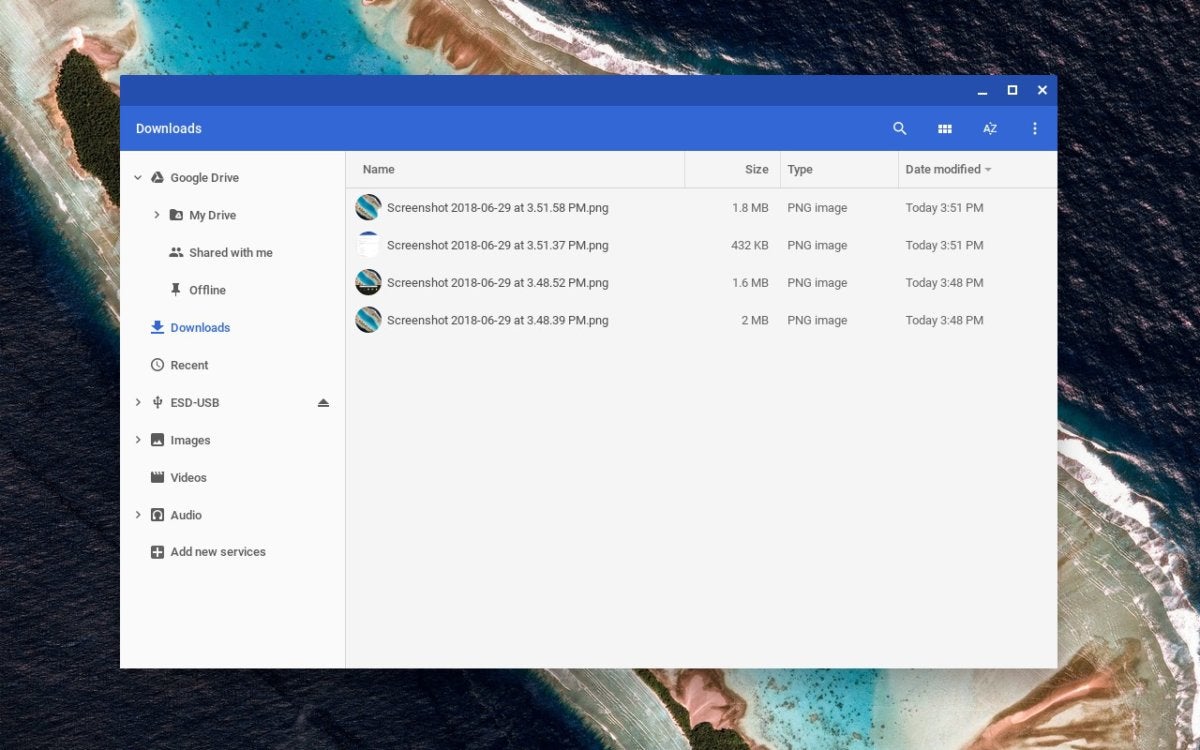
Meskipun Aplikasi File Chrome OS dalam Chromebook sedikit lebih kasar daripada Windows, aplikasi ini telah dirancang dengan penyimpanan cloud (di Google Drive) sejak awal.
Satu dari beberapa Chromebook dengan dukungan Google Assistant sejauh ini adalah Google Pixelbook. Sebaliknya, kecerdasan bawaan Google terutama digunakan di “Peluncur” Chrome OS. Seperti browser Chrome, Anda mengetikkan pertanyaan penelusuran ke Peluncur dan Google akan mengembalikan jawaban. Fitur ini diluncurkan di Chrome OS 90.
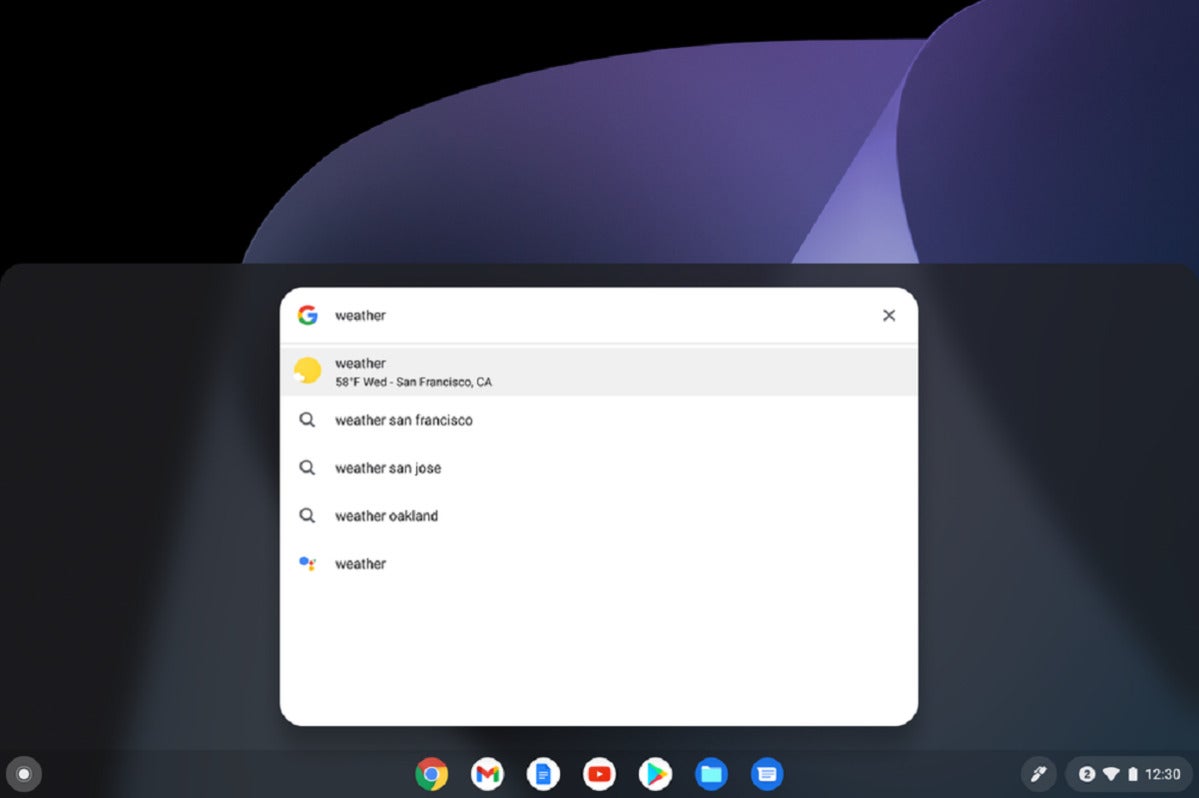
Ini bukan Asisten Google, tapi sedang menuju ke sana.
Asisten digital Microsoft sendiri, Cortana, didukung di semua PC Windows yang menyertakan mikrofon—yang hampir semuanya. Sekarang, bagaimanapun, Amazon Alexa juga telah ditambahkan sebagai aplikasi mitra Cortana atau “keterampilan”, yang berarti pengguna Windows mendapatkan dua asisten dengan harga satu. (Namun, aplikasi Cortana Pembaruan Windows 10 Mei 2020 tidak mendukung Alexa.) Cortana juga sekarang menjadi aplikasi di PC Windows dan tidak memainkan peran sebanyak dulu. Bahkan, pada Windows 11 Anda harus menambahkan aplikasi Cortana secara manual.
Windows 11, penerus Windows 10, diluncurkan pada musim gugur 2021. Ini menyediakan penyegaran visual Windows…yang sebenarnya terlihat seperti Chromebook. Anda dapat membaca panduan super Windows 11 kami untuk informasi lebih lanjut.
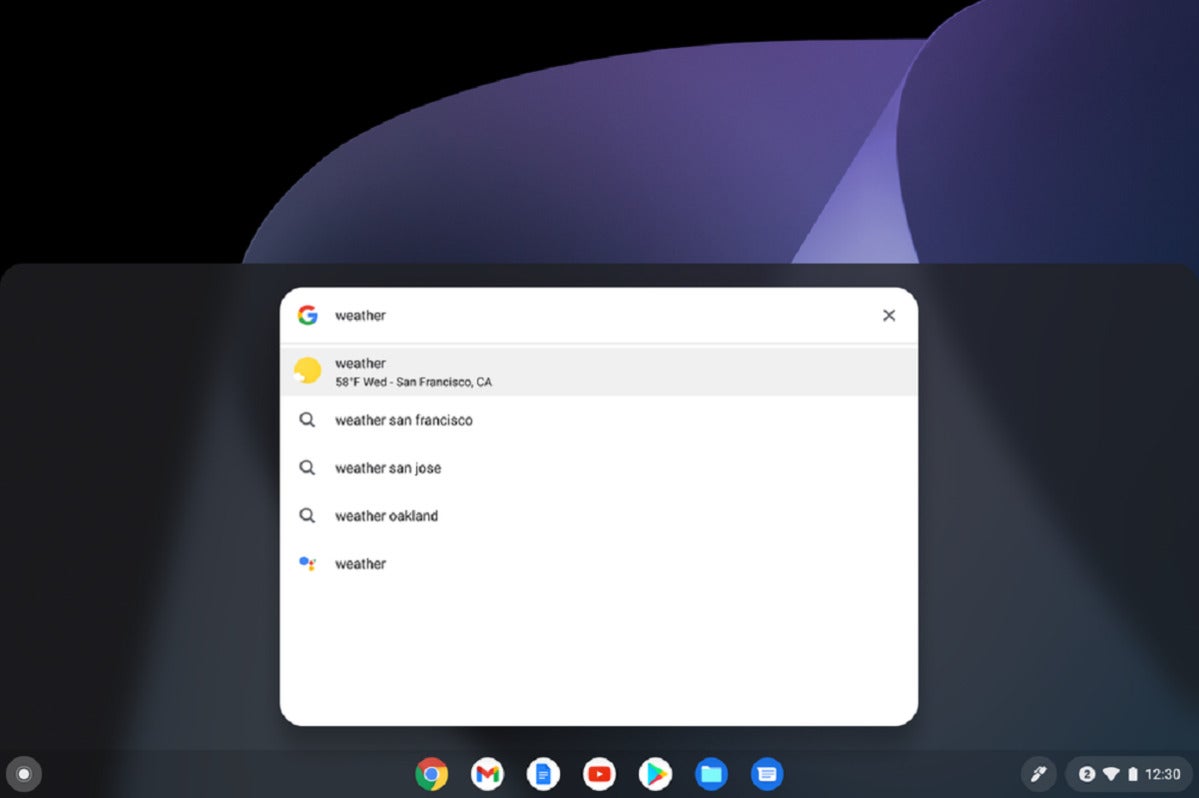
Contoh desktop dan taskbar Windows 11.
Michael Crider/IDG
Di salah satu tikungan yang lebih aneh, Google telah mengumumkan Chrome OS Flex, yang pada dasarnya dapat mengubah PC lama menjadi Chromebook.
Seberapa cepat saya membutuhkan Chromebook?
Membeli laptop relatif mudah: cukup cari prosesor AMD atau Intel terbaru, dan cari harga termurah. Namun Chromebook dapat memiliki berbagai mikroprosesor kelas bawah untuk dipilih, beberapa di antaranya mungkin belum pernah Anda dengar.
Al aina Yee merekomendasikan untuk membeli Chromebook dengan prosesor Pentium atau Celeron—dan itu adalah tempat yang baik untuk memulai jika Anda merasa tidak nyaman menguraikan spesifikasi Chromebook. Apa pun yang lebih kuat dari itu, seperti chip Intel Core, juga baik-baik saja.
Apakah Chromebook atau laptop lebih baik untuk pekerjaan kantor?
Aplikasi produktivitas—pengolah kata, spreadsheet, dan sejenisnya—mewakili sebagian besar hari kerja. Di sini, pengguna Windows dan Chromebook sama-sama memiliki beberapa pilihan, dan keduanya sejujurnya hampir sama dalam hal ini. Chromebook dapat menjalankan aplikasi Microsoft Office sebagai aplikasi Android, sementara PC Windows dapat menjalankan aplikasi Google Workspace di web. (Google Workspace sebelumnya bernama G Suite, dan sebelum itu Google Apps.)
Anda mungkin berpikir bahwa Office akan dibatasi untuk Windows, tetapi itu juga tidak benar: Office.com, juga dikenal sebagai Office Online, berjalan di browser web, dan—dengan asumsi Anda memiliki langganan Office 365 (sekarang disebut Microsoft 365)—menawarkan hampir semua fungsionalitas yang dilakukan suite Office 365. (Aplikasi Microsoft Office juga tersedia sebagai aplikasi Android, tetapi lebih mudah untuk menjalankannya di dalam browser.) Faktanya, karena didukung oleh cloud, Anda akan menemukan bahwa Office Online terkadang diperbarui dengan fitur baru sebelum tiba di Microsoft 365. Office biasanya digunakan oleh sebagian besar perusahaan, dan jika administrator perusahaan Anda mengizinkannya, bahkan sumber daya perusahaan yang dibagikan dapat diakses melalui Chromebook.
Ada satu penyesuaian: mulai Agustus 2021, Microsoft tidak akan mendukung aplikasi Office versi Android di Chromebook. Itu tidak berarti Anda tidak dapat menjalankan Office di Chromebook; Anda hanya perlu menggunakan Office.com (AKA Office Online) sebagai gantinya.
Rangkaian Google Workspace juga berjalan online, meskipun berfokus pada hal-hal penting, dengan fitur yang lebih sedikit daripada Office tetapi fokus baru pada kolaborasi. Saya menghabiskan lebih dari satu tahun secara eksklusif mengerjakan Chromebox (Chromebox versi desktop yang hampir mati) dan menemukan antarmuka Google yang sederhana dan penyimpanan otomatis instan lebih unggul daripada versi Windows Office pada saat itu. (Aplikasi Office seperti Word sekarang juga disimpan otomatis.) Untuk tujuan kami, baik Google Workspace maupun Office Online akan berjalan di Chromebook biasa atau PC Windows; namun, jika Anda memerlukan akses ke salinan lokal Office, hanya PC yang cukup.
Office Online (Office.com) dapat diakses melalui browser baik dari Chromebook atau PC Windows.
Mulai September 2021, Google telah mulai meluncurkan Cursive, Aplikasi Web Progresif (meskipun didukung oleh Web, PWA dapat disimpan secara lokal sebagai aplikasi) yang dirancang untuk Chromebook yang dapat dilepas seperti HP Chromebook X2 11. Seperti namanya, Cursive adalah aplikasi yang memungkinkan Anda untuk menulis catatan dalam kursif, sedikit seperti Microsoft OneNote. Meskipun secara teknis dapat diunduh untuk browser Chrome, banyak fitur yang dilaporkan tidak akan berfungsi pada apa pun selain Chromebook. Chromebook lain akan menerima aplikasi Cursive nanti.
Intinya adalah produktivitas dimungkinkan baik di Chromebook atau PC Windows dengan sedikit usaha, meskipun Anda mungkin ingin membayar langganan untuk Office atau Google rangkaian aplikasi untuk mendapatkan manfaat dan ruang penyimpanan maksimal. Anda juga mungkin menemukan PC Windows sedikit lebih mudah dikonfigurasi untuk pencetakan.
Dari perspektif perangkat keras, menurut kami faktor bentuk laptop lebih nyaman daripada keyboard tambahan , atau opsi keyboard Bluetooth eksternal. Ambil keyboard yang bisa dilepas yang sempit di Lenovo Chromebook Duet, misalnya. Sementara tablet membuat aplikasi Android lebih nyaman, pengorbanannya adalah produktivitas yang lebih rendah saat dalam mode laptop.
Mana yang lebih baik untuk penjelajahan web, Chromebook atau PC Windows?
Tidak sepenuhnya benar untuk mengatakan bahwa Chromebook dan PC Windows setara di web browsing, tapi ini mungkin titik persimpangan terdekat. Menjelajah web menggunakan Chrome di perangkat Chrome OS hampir identik dengan menggunakan Chrome di PC. Namun, PC Windows akan mengizinkan opsi peramban lain, termasuk Microsoft Edge, Opera, dan Firefox. Namun, browser Edge baru Microsoft juga didasarkan pada Chromium, yang berarti bahwa Edge dapat menggunakan plug-in Chrome mulai dari Pembaruan Windows 10 Oktober 2020. Mereka hampir identik!
Karena kesederhanaan Chrome OS, beberapa situs kompleks terasa lebih responsif di dalam Chromebook. Chromebook biasanya dikirimkan dengan memori yang lebih sedikit daripada PC, jadi Anda dapat membuka lebih sedikit tab. Anda dapat menggunakan browser lain dengan Chromebook, seperti Opera, tetapi biasanya browser tersebut adalah versi seluler dari browser yang berjalan sebagai aplikasi Android.
Dapatkah Chromebook memainkan game sebaik PC Windows?
Dengan sejarah klasik yang luas Game PC tersedia untuk mesin Windows, PC jelas dominan sejauh menyangkut game di perangkat. Namun, ada juga game yang “eksklusif” untuk Chromebook, berkat Chrome OS 53 2016, dan kemampuannya untuk menjalankan aplikasi dan game Android. Semua Chromebook yang dibuat sejak 2019 (dan beberapa model sebelumnya) memiliki kemampuan ini. Namun perbedaannya tidak sedalam dulu.
Jika Anda membeli Chromebook yang mendukung Android dalam mode tablet, maka presto! Chromebook Anda sekarang menjadi tablet besar.
Sementara Anda tidak akan memainkan Battlefield di Chromebook sebagai aplikasi asli, Google telah mem-porting Steam ke Chromebook tertentu mulai Maret 2022, memungkinkan Anda memainkan selusin game Steam di Chromebook yang didukung, dalam kondisi alfa . Ini adalah implementasi awal yang sangat , hanya dengan beberapa Chromebook yang didukung dan kemungkinan bug signifikan yang sangat nyata. Tutorial kami tentang cara memainkan game Steam di Chromebook memiliki lebih banyak lagi.
Kami juga melihat dukungan untuk keyboard RGB di Chrome OS, yang menyiratkan bahwa Chromebook game akan segera hadir. Ya, bagi kami kedengarannya agak aneh juga!
Jika Chromebook Anda adalah salah satu varietas yang lebih murah dan kurang bertenaga, jangan putus asa. Layanan game Ccloud dapat membantu Anda—dan menjalankannya adalah hal terbaik berikutnya untuk memuat dan memainkannya di Chromebook itu sendiri. Selain layanan game cloud Parsec yang lebih lama, Anda sekarang memiliki Nvidia GeForce Now, layanan Blade Shadow (berasal dari Eropa), dan Stadia milik Google sendiri, meskipun awalnya sulit, semuanya memungkinkan Anda untuk “berlangganan” ke PC virtual yang ada di cloud, tempat Anda dapat memainkan game PC biasa. Google sangat percaya pada cloud gaming, dan mulai Februari 2021 Google mulai memasang Stadia di semua Chromebook baru. Layanan ini tersedia sebagai aplikasi web, dioptimalkan untuk membuat Anda siap dan berjalan dalam waktu singkat.
Anda tidak akan pernah mencapai tingkat kualitas grafis PC, seperti 2018 Kingdom Come, tanpa bantuan cloud-gaming.
Ada lagi bonus besar untuk pemilik Chromebook, meskipun: Mereka dapat memainkan game Xbox di cloud. Game cloud Xbox tersedia sebagai aplikasi Android, dan Chromebook yang menjalankan Android dapat menjalankan aplikasi tersebut. Bingung? Jangan. Kami menjelaskan bagaimana game cloud Xbox berjalan di Chromebook. Pastikan Anda memiliki langganan Xbox Game Pass Ultimate, atau memiliki Xbox secara langsung. Pada Juni 2021, game cloud Xbox hadir di PC melalui browser Web, dan Anda dapat memainkan game Xbox di dalam browser di Chromebook dan juga di PC. Kami telah menguji game cloud Xbox di Web, dan ini berjalan cukup baik. (Di PC, cara terbaik untuk memainkan game cloud Xbox adalah melalui aplikasi Xbox.)
PC Windows 11 sekarang dapat menjalankan aplikasi Android, sebagai bagian dari “pembaruan musim semi 2022 ” untuk Windows 11, meskipun tidak menyertakan Google Play Store. PC akan menjalankan aplikasi Android dari Amazon sebagai gantinya. Berikut cara menginstal aplikasi Android di PC Anda. Google juga telah memulai uji coba game Google Play di PC Windows 11 di Asia.
Namun, sekali lagi, jika Anda mencoba memutuskan antara PC Windows murah dan Chromebook berdasarkan game, jangan lakukan. Meskipun PC lebih unggul, “PC” murah terbaik untuk bermain game adalah konsol Xbox One Series S.
Mana yang menawarkan lebih banyak aplikasi, Chromebook, atau PC Windows?
Game tentu saja termasuk dalam kategori aplikasi lokal , tetapi begitu juga berbagai aplikasi dan utilitas yang dapat membuat tugas sehari-hari menjadi sedikit lebih mudah. Ini juga tas campuran.
Aplikasi Chrome dapat ditemukan di dalam Toko Web Chrome, di mana terdapat utilitas, alat pendidikan, dan banyak lagi.
Aplikasi Android dapat menyertakan game serta aplikasi produktivitas seluler. Ada hampir 3 juta total di toko aplikasi Google Play pada Juni 2020. Microsoft telah berhenti mempublikasikan jumlah aplikasi Windows. Angka itu jelas tidak menjelaskan kualitas aplikasi di kedua toko, tetapi ini menunjukkan bahwa Android memiliki lebih banyak lagi.
Tidak semua aplikasi Android akan berjalan di Chromebook. Chromebook tidak menyertakan chip GPS, jadi aplikasi khusus lokasi tidak akan berfungsi. Begitu pula bagi mereka yang mengandalkan kamera belakang yang mungkin dimiliki atau tidak dimiliki Chromebook—Pokemon Go, misalnya.
Salah satu kekuatan Windows, terletak pada arsip historisnya. potongan kode, utilitas, dan aplikasi lain yang terkumpul di folder hard drive tua yang berdebu, situs FTP, dan di tempat lain. Aplikasi pengubahan ukuran batch untuk gambar, aplikasi kalender khusus, pengelola makro—setiap orang memiliki favoritnya masing-masing, dan Chrome OS tidak dapat bersaing. Di sisi lain—dan ini penting—Chrome OS tidak menyertakan jenis crapware yang terkadang juga disertakan oleh PC Windows, yang membutuhkan aplikasi seperti CCleaner untuk merapikannya.
Diam-diam, PC Windows adalah platform untuk menjalankan hampir segalanya: aplikasi Win32 tradisional, aplikasi Web, aplikasi Linux, dan aplikasi Android melalui Windows 11 juga. PC yang menjalankan Windows 10 S tidak akan menjalankan apa pun kecuali aplikasi yang ditemukan di Microsoft Store, yang dapat merepotkan.
Chromebook juga memiliki keunggulan lain, meskipun kami tentu tidak berpikir ini untuk semua orang: Linux. Beberapa Chromebook dapat menjalankan Linux, meskipun perlu sedikit mengutak-atik. Teman-teman kami di Computerworld memiliki panduan terbaru tentang cara menjalankan Linux di Chromebook.
Dapatkah saya menjalankan aplikasi Windows di Chromebook?
Ya dan tidak. Parallels Desktop untuk Chromebook Enterprise adalah fitur baru yang baru saja diperkenalkan Google di Chromebook, tetapi tidak semuanya. Parallels menyediakan akses cepat ke aplikasi lawas dan berfitur lengkap, seperti Microsoft Office, secara lokal di Chrome OS—yang berarti aplikasi tersebut bahkan dapat bekerja secara offline. Namun, Parallels adalah solusi terkelola untuk perusahaan dengan manajer TI, artinya Anda tidak akan dapat memanfaatkan ini dengan Chromebook murah yang akan Anda beli dari Amazon.
Sebaliknya, hanya Chromebook perusahaan yang sangat spesifik yang dapat mengakses Parallels Desktop untuk Chromebook Enterprise: Chromebook Enterprise HP Pro c640, Chromebook Enterprise HP Elite c1030, dan HP Chromebox Enterprise mendatang G3, semuanya ditenagai oleh prosesor Intel Core i5 dan i7. (Kemungkinan Chromebook perusahaan ini memerlukan kemampuan virtualisasi yang tersedia di prosesor Core i5 dan Core i7.)
Apakah kemampuan untuk menjalankan aplikasi Windows ini dapat diperluas ke Chromebook konsumen di masa mendatang ? Mungkin. Namun saat ini tidak dapat dijangkau oleh sebagian besar pengguna.
Solusi yang lebih baik mungkin adalah Windows 365, program Microsoft untuk menjalankan Windows melalui cloud. Windows 365 pada dasarnya adalah Windows yang setara dengan cloud gaming — Windows hidup di cloud, dan “di-streaming” ke PC lokal. Namun, Microsoft merancang Windows 365 untuk pengguna bisnis, sehingga konsumen tidak akan memiliki akses ke ini untuk saat ini.
Seperti apa rasanya menggunakan a Chromebook vs. PC Windows?
Meskipun mudah untuk fokus pada apa yang akan Anda lakukan dengan Chrom ebook atau PC Windows—penjelajahan web! game!—sangat mudah untuk melupakan hal-hal kecil.
Salah satu fitur terbaik Chromebook yang mudah diabaikan adalah pendekatan Google terhadap pembaruan dan keamanan. Semuanya terjadi di belakang layar. Windows mengunduh pembaruan untuk antivirus dan program lain di latar belakang, tetapi yang lain memerlukan reboot. Jika Anda tidak memiliki Windows yang dikonfigurasi dengan benar, reboot tersebut bahkan dapat terjadi saat Anda menggunakan PC, yang dapat sangat mengganggu. Meskipun Chromebook terkadang perlu di-boot ulang untuk menerapkan pembaruan, prosesnya lebih cepat dan tidak terlalu mengganggu, karena Google memuat ulang laman yang Anda buka cukup cepat.
Faktanya, “cepat” adalah salah satu fitur terbaik Chromebook. Meskipun mereka kurang berfitur lengkap daripada PC Windows, mem-boot dan melanjutkannya umumnya terasa lebih efisien daripada di Windows. Bagian dari itu adalah kesederhanaannya: Google menangani sebagian besar tugas biasa untuk menyalakan PC, seperti pembaruan keamanan dan driver. “Layar kematian biru” muncul di Windows; Chromebook jarang mogok—fakta yang ditekankan Google dalam iklan.
Namun, beberapa tugas yang lebih biasa juga dapat mengganggu pengguna Chromebook: seperti pencetakan, pengelolaan file, dan utilitas : Di sinilah perbedaan antara kedua platform bisa menjadi abrasif, terutama jika Anda terbiasa melakukan sesuatu dengan cara tertentu. Misalnya, Google mencoba menambahkan diagnostik ke platform Chrome OS, tetapi masih melakukannya dengan caranya sendiri.
Fitur Diagnostik Chrome OS baru Google adalah bagian dari Chrome OS 90.
Ambil pencetakan, misalnya . Printer di dunia dirancang dari awal untuk Windows dan Mac, dan dapat mencetak baik melalui jaringan nirkabel atau dari kabel USB. Chromebook, di sisi lain, telah berjuang dengan pencetakan langsung atau menggunakan fitur yang lebih canggih dari printer tertentu. Google Cloud Print adalah solusi perusahaan, yang membutuhkan printer berkemampuan Wi-Fi; namun, fitur ini telah dihapus secara bertahap pada akhir tahun 2020.
Tugas tertentu juga memerlukan cara berbeda dalam melakukan sesuatu di Chromebook versus PC Windows. Tentu, ada pintasan keyboard Chrome OS, di mana mengambil tangkapan layar atau sebagian darinya memerlukan pengetahuan untuk menekan tombol Ctrl + “switcher”. Saat Anda mengambil tangkapan layar itu, Anda akan melihatnya disimpan di dalam folder—tetapi Anda tidak akan dapat mengganti nama file itu tanpa membukanya. Windows memungkinkan Anda untuk mengklik kanan file dan melakukan sejumlah operasi di atasnya; Chrome OS tidak.
Bahkan mengakses file-file itu di Chrome OS memerlukan mengklik lingkaran “beranda” di sudut kiri bawah, lalu menggesek atau mengklik panah atas yang terbuka untuk mengakses aplikasi Chrome OS, beberapa di antaranya dapat disimpan di dok bilah tugas untuk akses mudah.
Menatap penuh perasaan pada PC yang mendukung Windows Hello selama satu atau dua detik dapat secara otomatis mencatat Anda di, kemampuan yang tidak disediakan Chromebook.
Hal yang sama berlaku untuk modalitas input alternatif. Meskipun Chromebook memungkinkan tinta—biasanya Anda harus menyediakan stylus sendiri atau menggunakan jari Anda—dan dapat merekam audio, jangan berharap Chromebook menyertakan input pena yang dapat diterjemahkan ke dalam teks. Windows secara eksklusif menyediakan ini. Namun, pena Chromebook akan segera mendukung pengisian nirkabel NFC, daripada memaksa Anda untuk mencari baterai AAAA atau mengisi daya dengan kabel.
Namun, yang menarik, Chromebook menambahkan lebih banyak fitur yang awalnya merupakan bagian dari Windows. Windows menawarkan Telepon Anda, sebuah aplikasi yang memungkinkan Anda mengirim teks dari PC dan memindahkan foto bolak-balik dari telepon Anda. Dalam rilis Chrome OS M89, Google menambahkan Phone Hub untuk menghubungkan ponsel Anda, Nearby Share untuk mengirimkan dokumen ke ponsel terdekat dan Chromebook lainnya, dan cara untuk berbagi kata sandi Wi-Fi di antara perangkat tepercaya juga. Di CES 2022, Google menjelaskan lebih banyak fitur untuk memfasilitasi pemindahan konten antara ponsel Android, Chromebook, dan perangkat lain.
Agar adil, Windows 11 lebih mirip Chromebook daripada itu sebelumnya. Bilah Tugas Windows 11 (untuk saat ini) hanya dapat diorientasikan di bagian bawah layar, tempat aplikasi muncul dari menu Mulai yang terlihat seperti peluncur Chrome OS.
Rekan kami di Computerworld menyertakan lembar contekan Chromebook yang mungkin berguna bagi Anda dengan detail lebih lanjut tentang seluk beluk Chromebook.
Mana yang lebih aman, Chromebook atau PC Windows?
Keamanan bukanlah pertanyaan yang dapat dijawab secara mutlak, tetapi Chromebook dan PC Windows berbeda secara mendasar di sini. Kesederhanaan relatif dari Chromebook menawarkan “permukaan serangan” yang jauh lebih kecil daripada PC Windows. Kompleksitas PC Windows, termasuk perangkat lunak yang didukung Windows, memberikan lebih banyak peluang bagi peretas untuk menyerang.
Google mengembangkan Chromebook dengan keamanan sebagai prioritas, menggunakan semuanya, mulai dari proses “kotak pasir” yang terisolasi hingga boot yang diverifikasi untuk membantu melindungi sistem Anda. (Situs saudara kami, TechAdvisor, memiliki penjelasan yang lebih mendetail.) Bagi orang-orang yang khawatir tentang situs web yang membajak browser Anda atau mengunduh malware, pertahanan Chromebook melindungi Anda tanpa membuat Anda terlalu memikirkannya.
Menjaga keamanan PC Windows bisa menjadi bisnis yang jauh lebih rumit. Keamanan dimulai segera setelah Anda mulai menyiapkan PC baru. Pemeliharaan rutin diperlukan untuk perangkat lunak antivirus dan sistem operasi Windows Anda, meskipun sebagian besar terjadi secara otomatis. Namun, lubang terus ditemukan, seperti kerentanan Meltdown/Spectre, serta eksploitasi Foreshadow/L1TF yang lebih baru. Anda harus waspada, atau setidaknya tidak terlalu malas, untuk melindungi PC Windows Anda. Untungnya, perangkat lunak Windows Defender bawaan Windows jauh lebih baik dari sebelumnya, cukup sehingga Windows pada dasarnya dapat menangani diri.
Keamanan login bekerja hampir sama di kedua platform. Masuk ke Chromebook memerlukan akun Google dan kata sandinya. Sementara kunci perangkat keras U2F untuk masuk dapat digunakan, pengguna rumahan biasa mungkin tidak. PC Windows juga lebih memilih akun dan kata sandi Microsoft (meskipun Anda dapat masuk ke PC secara lokal tanpa akun). Opsi otentikasi termasuk Windows Hello (baik melalui pembaca sidik jari atau kamera kedalaman, atau dengan PIN pendek), yang memberikan tingkat keamanan biasa yang juga memungkinkan Anda melanjutkan pekerjaan dengan cepat dan mudah. Ini adalah persilangan antara kemudahan akses dan keamanan yang telah banyak diinvestasikan oleh Microsoft, dan ini adalah kenyamanan yang dihargai oleh sebagian besar pengguna Windows.
Namun, Chromebook juga telah ditingkatkan di sini. Chrome OS 88, yang diluncurkan pada Januari 2021, mendukung WebAuthn, fitur yang memungkinkan Anda masuk ke situs web menggunakan sidik jari atau PIN. (Chromebook Anda perlu memiliki pembaca sidik jari agar ini berfungsi.) Dalam hal ini, ponsel Anda menggantikan PIN Anda sebagai sarana autentikasi dua faktor.
Windows 11, bagaimanapun, memperkenalkan kerutan besar: beberapa PC tidak dapat diupgrade ke Windows 11, karena mereka tidak memiliki perangkat keras yang diperlukan, termasuk apa yang dikenal sebagai TPM.
Yang dapat lebih dipersonalisasi, Chromebook atau PC?
Biasanya, PC Windows telah menawarkan berbagai macam opsi untuk memungkinkan Anda mengubah hal-hal yang Anda suka, yang kami’ telah dibahas dalam fitur kami tentang cara mempersonalisasi PC Anda. Sebagian besar sudah terpasang di Windows, meskipun ada paket tema wallpaper dan bahkan aplikasi Bing Wallpaper untuk memungkinkan penyesuaian lebih lanjut.
Chromebook umumnya tidak menawarkan kemampuan ini, meskipun sekarang ada pilihan untuk mempersonalisasi layar kunci Anda dengan salah satu foto Anda sendiri atau gambar yang telah dipilih sebelumnya oleh Google. Kontrol musik juga tersedia.
Mana yang tahan lama, Chromebook atau PC?
Ketahanan PC pada dasarnya ditentukan oleh seberapa menuntut Windows, dibandingkan dengan perangkat keras menyalakannya. Kesediaan pembuat PC dan pembuat komponen untuk menyediakan driver juga berperan. Kegagalan perangkat keras pada akhirnya akan terjadi. Setiap prosesor yang diluncurkan Intel disertai dengan pernyataan yang membandingkan chip baru dengan PC berusia 5 tahun, dengan peningkatan kinerja dalam kisaran 30 hingga 40 persen. Jika tidak, masa pakai PC dapat berlangsung selama bertahun-tahun, bahkan puluhan tahun, selama sistem operasi tetap mutakhir.
Atau kami pikir begitu. Seperti yang disebutkan di bagian sebelumnya, Windows 11 tiba-tiba memotong jutaan PC dari peningkatan ke Windows 11, karena pembatasan perangkat keras baru. PC lama, bahkan perangkat Surface yang dibuat oleh Microsoft, terputus. Bisakah Microsoft melakukan ini lagi di masa depan? Kami tidak tahu.
Chromebook bertahan selama Google bersedia mendukungnya, dan itu jauh lebih mudah untuk ditentukan: Google memberi tahu Anda. Pada awalnya, hanya lima tahun setelah tanggal produksi asli untuk Chromebook apa pun (ingatlah ini jika Anda membeli Chromebook lama, atau yang bekas). Baru-baru ini, Google mulai memperpanjang waktu untuk mendukung Chromebook sekitar enam bulan hingga satu tahun, dan bahkan hingga total delapan tahun dalam beberapa kasus. Dimulai dengan Chrome OS 80, pada Februari 2020, tampaknya Anda akan dapat membuka menu Pengaturan dan menemukan dengan tepat kapan perangkat Anda akan kehilangan dukungan.
Untuk memperjelas: PC Windows atau Chromebook yang telah keluar dari jendela dukungannya berarti tidak akan menerima fitur dan patch keamanan. Itu dapat membuat platform rentan terhadap malware yang belum ditemukan sebelumnya atau serangan lain, dengan berbagai konsekuensi.
Google baru-baru ini juga mengatakan bahwa pihaknya berupaya memisahkan aspek keamanan Chrome OS dari fitur. Saat ini, saat Chromebook keluar dari jendela dukungan, itu saja: tidak ada fitur baru, tidak ada pembaruan keamanan baru. Namun, di masa mendatang, jendela dukungan Google mungkin menghentikan fitur Chrome OS baru, tetapi mungkin terus menambahkan patch keamanan lebih lama.
Bagaimana Windows 11 memengaruhi pembelian saya?
Windows 11, sistem operasi Microsoft berikutnya, memulai debutnya pada musim gugur 2021. (Anda dapat mengikuti panduan super Windows 11 kami di sini, atau membaca FAQ Windows 11 kami di sini.) Pada dasarnya, ini mengubah tampilan dan nuansa Windows 10, menawarkan fitur baru seperti aplikasi Android, dan memotong jutaan PC yang ada atas nama keamanan. Namun, jika Anda membeli PC baru, Anda tidak perlu khawatir tentang masalah perangkat keras. Beberapa bahkan berpikir bahwa Windows 11 terlihat sedikit seperti Chrome OS.
Windows 11 SE menambahkan kerutan lain. Microsoft meluncurkan Windows 11 SE pada November 2021, dan ini merupakan tantangan langsung bagi Chromebook di pasar pendidikan. Windows 11 SE tidak akan dijual secara eceran, dan perangkat yang menjalankannya, seperti Surface Laptop SE yang sangat murah seharga $249, tidak akan dijual secara eceran, hanya langsung ke sekolah. Dengan kata lain, Anda mungkin tidak akan memiliki pilihan bahkan untuk membelinya.
Dalam casr opsi itu tiba-tiba muncul, namun, Windows 11 SE memerlukan sedikit penjelasan. Windows 10 S (Windows 10 Home dalam S Mode) mencegah Anda menjalankan aplikasi pihak ketiga yang tidak ada di Microsoft Store, membantu mengamankan PC dari aplikasi yang tidak sah tetapi juga terbukti sangat merepotkan untuk menambahkan utilitas pihak ketiga. Berikut adalah perbedaan utama dari Windows 11: Microsoft membuang menu Widget yang mengganggu di Windows 11 SE. Aplikasi akan diluncurkan dalam mode layar penuh secara default. PC Windows 11 SE hanya akan dapat menjalankan dua aplikasi secara berdampingan, bukan empat. Terakhir, menu Mulai hanya akan menyertakan empat file “Direkomendasikan” untuk membantu anak-anak menemukan apa yang mereka butuhkan. Microsoft juga memiliki situs promosi untuk Windows 11 SE dengan informasi lebih lanjut.

Inilah cara Microsoft menjelaskan perbedaan antara Windows 11 SE, Windows 11, dan Windows 10. Beberapa di antaranya mungkin berguna untuk Anda … atau tidak! (Perlu dicatat bahwa Windows 10 mendukung PC layar sentuh dan pengetikan suara.) Microsoft
Chromebook atau laptop mana yang harus saya beli?
Dari Chromebook yang telah kami ulas, kami sangat merekomendasikan keempatnya: Lenovo Chro mebook Duet memiliki keyboard yang dapat dilepas, sehingga dapat digunakan sebagai tablet dengan daya tahan baterai yang luar biasa. Pixelbook dan Pixelbook Go milik Google yang mewah (meskipun menua) masing-masing mewujudkan kemewahan yang ramping dan kepraktisan yang tangguh. Dan kami menyukai Lenovo Flex 5, meskipun tampilannya tidak terlalu bagus.
Meskipun kami telah menyarankan Chromebook terkemuka kami di bawah ini, kami juga mempertahankan daftar Chromebook terbaik yang dapat Anda beli sebagai sumber daya tambahan.
Karena Chromebook memiliki siklus dukungan yang layak (dan tetap), jangan takut untuk membeli Chromebook yang sedikit lebih tua dengan harga diskon, tetapi pastikan Anda memeriksa akhir masa pakainya. tanggal hidup. Ini penting! “Penjualan” liburan sering kali menyertakan Chromebook di dekat akhir siklus dukungannya.
Sejauh menyangkut notebook, kami memiliki sejumlah pilihan PCWorld untuk laptop terbaik yang dapat dipilih. Jika Anda memiliki anggaran untuk Chromebook tetapi lebih memilih Windows, Acer Aspire 5 (A515-43-R19L) adalah pilihan Amazon, dan kami juga.
Ada satu faktor lain yang dapat memengaruhi keputusan Anda: daftar “keuntungan” Chromebook gratis yang disediakan Google untuk pemilik Chromebook. Kami telah melihat uji coba gratis layanan Stadia Google, ruang Dropbox 100 GB, langganan Google One, dan langganan Disney+ selama tiga bulan. Tentu saja, laptop Windows juga dikirimkan dengan gratisnya sendiri, biasanya langganan percobaan ke layanan game cloud Xbox Microsoft atau Adobe Creative Cloud.
Mana yang lebih baik, Chromebook atau laptop?
Meskipun kami tidak dapat mengatakan dengan pasti platform mana yang Anda sukai, berikut ini sarannya: Jika menurut Anda Chromebook mungkin tepat untuk Anda, gunakan PC Windows, unduh browser Google Chrome, lalu bekerja eksklusif di dalamnya selama satu hari atau lebih. Chromebook juga akan lebih menarik jika Anda memiliki atau terbiasa dengan aplikasi Android. Kami menyukai keduanya.
Dapat dikatakan bahwa Windows menawarkan pengalaman yang lebih komprehensif, tetapi Chrome OS adalah alternatif yang jauh lebih sederhana dan lebih murah. Keputusan pembelian biasanya menghasilkan sesuatu seperti: “Saya dapat melakukan hampir semuanya di Windows dengan Chromebook, tapi…” Itu saja sedikit terakhir—pencetakan, manajemen file, dll.—yang akan memandu keputusan Anda. Semoga beruntung!
Diperbarui pada 22 Maret 2022, dengan rekomendasi pembelian yang diperbarui dan detail lebih lanjut tentang fitur khusus game baru yang ditambahkan Google Chromebook.
Catatan: Saat Anda membeli sesuatu setelah mengklik tautan di artikel kami, kami mungkin mendapat komisi kecil. Baca kebijakan tautan afiliasi kami untuk lebih jelasnya.

Menu Start adalah pusat perintah untuk Windows 10. (Klik gambar untuk memperbesarnya.)
Chromebook jauh lebih sederhana. Mereka menjalankan Chrome OS, yang pada dasarnya adalah kendaraan browser web Chrome, dan seringkali dihargai beberapa ratus dolar lebih murah daripada PC Windows. Chromebook terbaru berisi bonus, namun: kemampuan untuk menjalankan beberapa aplikasi Android (lebih lanjut tentang ini nanti—aplikasi Android juga hadir di Windows 11.). Keuntungan lain: kemampuan untuk menjalankan Linux—bukan sesuatu yang akan dipedulikan sebagian besar pengguna, tetapi tambahan khusus yang berguna. (Pengguna Windows 10 juga dapat menjalankan Linux.) Chromebook mungkin murah, tetapi ternyata sangat fleksibel.

Di Chromebook, banyak aplikasi berada di bawah bilah tugas.
Secara fisik, Chromebook sangat mirip dengan notebook bertenaga Windows, dengan keyboard, layar, kamera depan untuk konferensi video, dan sebagainya. Tetapi ada beberapa perbedaan utama: Chromebook biasanya menyertakan tombol keyboard pencarian khusus, sementara Windows menekankan tombol Windows. Dengan Windows, Anda akan memiliki banyak pilihan perangkat keras, termasuk notebook clamshell biasa, konvertibel dengan engsel 360 derajat; Tablet Windows 2-in-1 dengan keyboard yang dapat dilepas, atau tablet Windows murni.
Sebagian besar Chromebook adalah clamshell, tetapi kami melihat lebih banyak konvertibel sekarang karena aplikasi Android didukung. Karena Chrome OS dan Android sekarang digabungkan, alasan utama untuk memilih tablet Chrome OS daripada clamshell bergantung pada seberapa sering Anda akan menggunakan aplikasi Android. Aplikasi Android berjalan dengan baik dalam faktor bentuk laptop, tetapi bisa dibilang lebih nyaman saat digunakan sebagai tablet, dan dipegang di tangan Anda. Ingat, sebagian besar konvertibel 360 derajat/2-in-1 membalikkan keyboard, pada dasarnya mengubah Chromebook menjadi tablet besar dan besar. Kami lebih suka pendekatan ini.

Microsoft Cortana berjalan di dalam Windows, tetapi Asisten Google hanya ada di perangkat Pixelbook milik Google sendiri.
Di dalam, satu-satunya perbedaan nyata adalah prosesor. PC Windows memiliki berbagai macam mikroprosesor yang mendukungnya, biasanya chip dari AMD dan Intel, atau yang lebih baru, Qualcomm Snapdragon. seperti Pentium atau Celeron), Snapdragons, atau prosesor yang kurang dikenal dari Mediatek atau Rockchip, yang cocok untuk tuntutan Chrome OS yang lebih ringan. Namun AMD telah membuat langkah agresif baru-baru ini untuk menghadirkan chip Ryzen yang kuat ke dalam Chromebook, dan chip Intel Tiger Lake Core generasi ke-11, juga menuju Chromebook. Cari tahu saran pembelian CPU di bagian berikutnya.
Baru-baru ini kami melihat Chromebook korporat dan mewah yang lebih mahal menyertakan CPU Intel Core, termasuk Chromebook Samsung Galaxy—tetapi juri masih belum tahu tentang siapa yang akan membayar lebih dari $1.000 untuk Chromebook. (Kami menyarankan Anda untuk tidak melakukannya untuk saat ini.)
Fitur Chromebook dan PC Windows juga memiliki banyak tumpang tindih. Meskipun Anda akan menemukan bahwa banyak Chromebook dan laptop murah memiliki tampilan HD (1366×768) atau Full HD (1920×1080) yang serupa, Windows biasanya memerlukan sedikit lebih banyak memori dan penyimpanan. Chromebook dan laptop dapat berjalan dengan baik pada memori 4GB, tetapi 8GB lebih disukai untuk notebook Windows.
Notebook Windows juga biasanya menyertakan lebih banyak penyimpanan lokal untuk Windows OS dan aplikasi terkait: 128GB atau 256GB dapat diterima, meskipun sebenarnya tidak ada batas atas. Chromebook, sementara itu, tidak membutuhkan lebih dari 16 GB atau lebih, dengan asumsi pengguna yang berorientasi Google memanfaatkan penyimpanan online Drive, atau menyimpan aplikasi Android di kartu SD. Lebih sedikit penyimpanan berarti lebih sedikit biaya; banyak Chromebook juga menggunakan penyimpanan flash eMMC yang murah untuk menghemat lebih jauh. Chromebook dan tablet Windows memungkinkan penyimpanan eksternal.
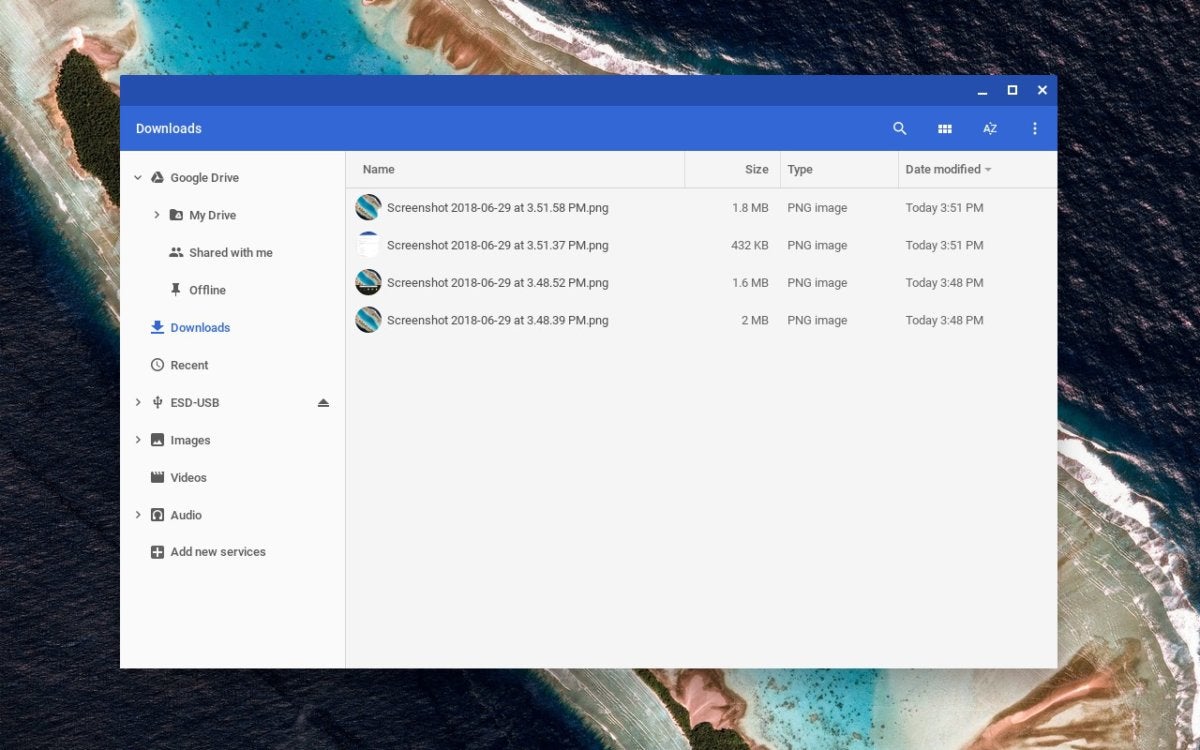
Meskipun Aplikasi File Chrome OS dalam Chromebook sedikit lebih kasar daripada Windows, aplikasi ini telah dirancang dengan penyimpanan cloud (di Google Drive) sejak awal.
Satu dari beberapa Chromebook dengan dukungan Google Assistant sejauh ini adalah Google Pixelbook. Sebaliknya, kecerdasan bawaan Google terutama digunakan di “Peluncur” Chrome OS. Seperti browser Chrome, Anda mengetikkan pertanyaan penelusuran ke Peluncur dan Google akan mengembalikan jawaban. Fitur ini diluncurkan di Chrome OS 90.
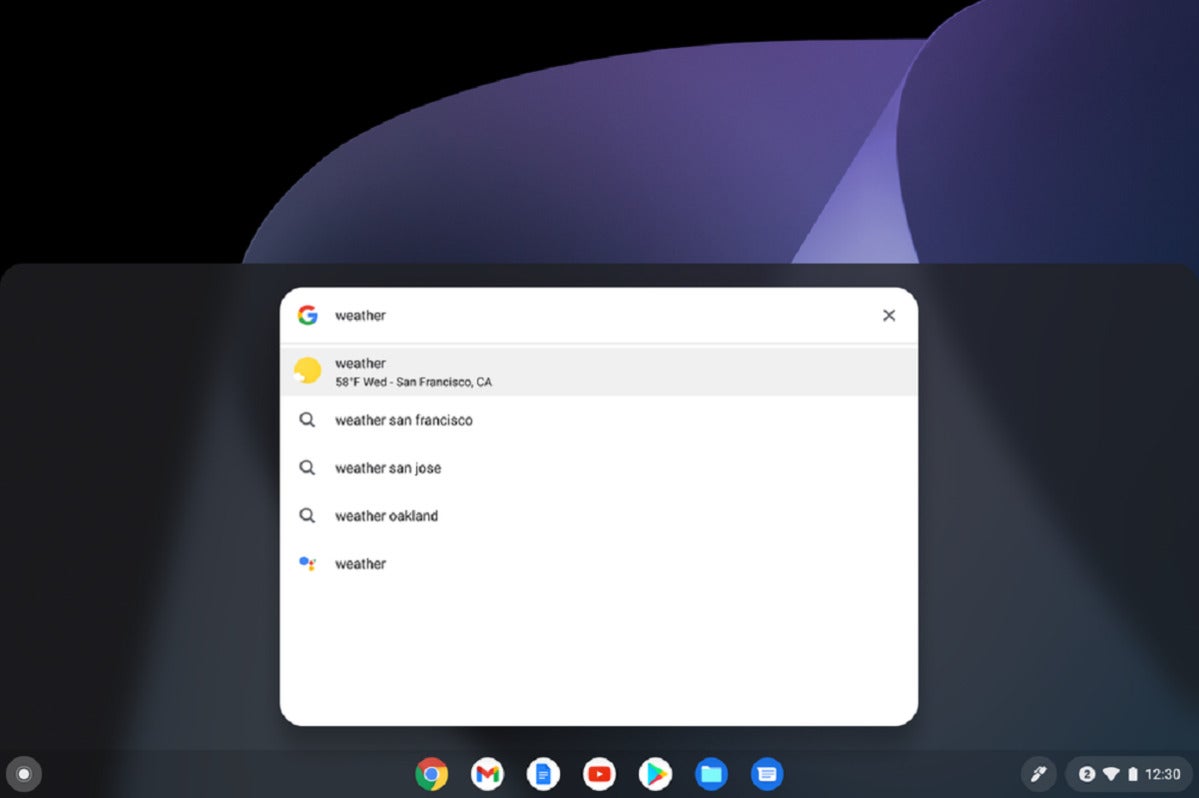
Ini bukan Asisten Google, tapi sedang menuju ke sana.
Asisten digital Microsoft sendiri, Cortana, didukung di semua PC Windows yang menyertakan mikrofon—yang hampir semuanya. Sekarang, bagaimanapun, Amazon Alexa juga telah ditambahkan sebagai aplikasi mitra Cortana atau “keterampilan”, yang berarti pengguna Windows mendapatkan dua asisten dengan harga satu. (Namun, aplikasi Cortana Pembaruan Windows 10 Mei 2020 tidak mendukung Alexa.) Cortana juga sekarang menjadi aplikasi di PC Windows dan tidak memainkan peran sebanyak dulu. Bahkan, pada Windows 11 Anda harus menambahkan aplikasi Cortana secara manual.
Windows 11, penerus Windows 10, diluncurkan pada musim gugur 2021. Ini menyediakan penyegaran visual Windows…yang sebenarnya terlihat seperti Chromebook. Anda dapat membaca panduan super Windows 11 kami untuk informasi lebih lanjut.
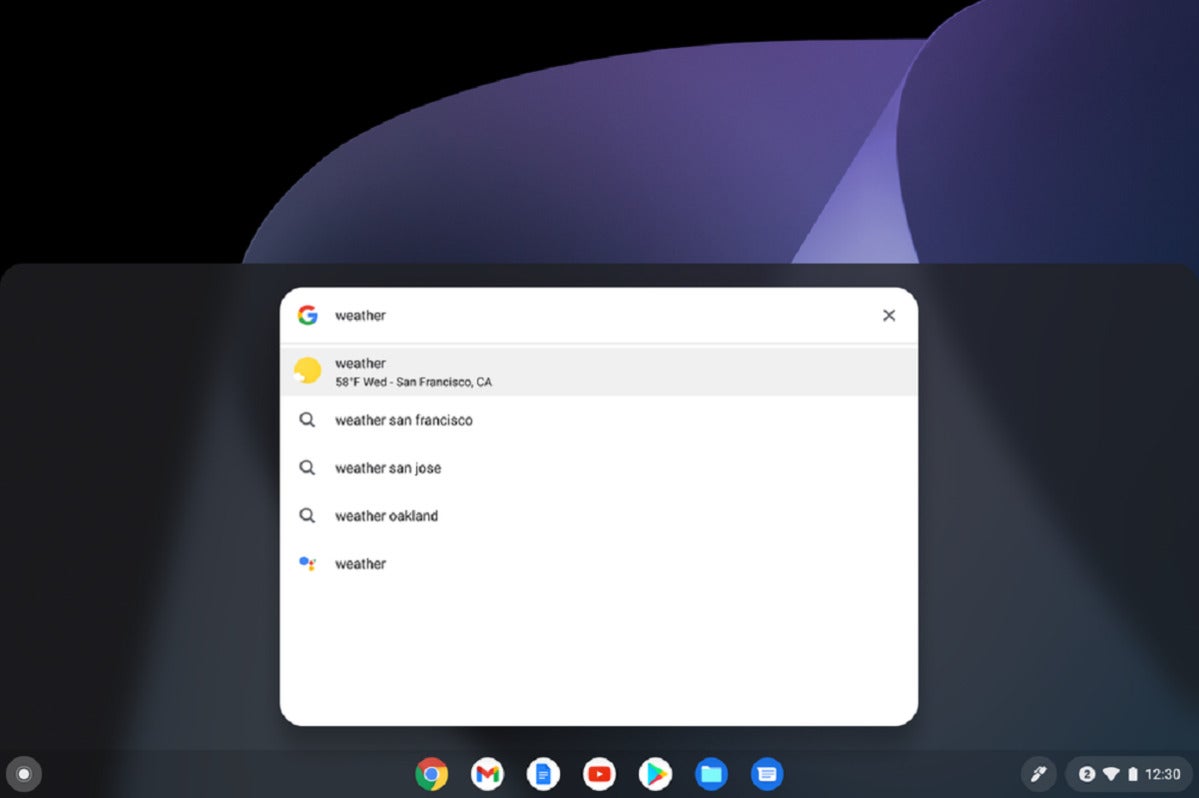
Contoh desktop dan taskbar Windows 11.
Michael Crider/IDG
Di salah satu tikungan yang lebih aneh, Google telah mengumumkan Chrome OS Flex, yang pada dasarnya dapat mengubah PC lama menjadi Chromebook.
Seberapa cepat saya membutuhkan Chromebook?
Membeli laptop relatif mudah: cukup cari prosesor AMD atau Intel terbaru, dan cari harga termurah. Namun Chromebook dapat memiliki berbagai mikroprosesor kelas bawah untuk dipilih, beberapa di antaranya mungkin belum pernah Anda dengar.
Al aina Yee merekomendasikan untuk membeli Chromebook dengan prosesor Pentium atau Celeron—dan itu adalah tempat yang baik untuk memulai jika Anda merasa tidak nyaman menguraikan spesifikasi Chromebook. Apa pun yang lebih kuat dari itu, seperti chip Intel Core, juga baik-baik saja.
Apakah Chromebook atau laptop lebih baik untuk pekerjaan kantor?
Aplikasi produktivitas—pengolah kata, spreadsheet, dan sejenisnya—mewakili sebagian besar hari kerja. Di sini, pengguna Windows dan Chromebook sama-sama memiliki beberapa pilihan, dan keduanya sejujurnya hampir sama dalam hal ini. Chromebook dapat menjalankan aplikasi Microsoft Office sebagai aplikasi Android, sementara PC Windows dapat menjalankan aplikasi Google Workspace di web. (Google Workspace sebelumnya bernama G Suite, dan sebelum itu Google Apps.)
Anda mungkin berpikir bahwa Office akan dibatasi untuk Windows, tetapi itu juga tidak benar: Office.com, juga dikenal sebagai Office Online, berjalan di browser web, dan—dengan asumsi Anda memiliki langganan Office 365 (sekarang disebut Microsoft 365)—menawarkan hampir semua fungsionalitas yang dilakukan suite Office 365. (Aplikasi Microsoft Office juga tersedia sebagai aplikasi Android, tetapi lebih mudah untuk menjalankannya di dalam browser.) Faktanya, karena didukung oleh cloud, Anda akan menemukan bahwa Office Online terkadang diperbarui dengan fitur baru sebelum tiba di Microsoft 365. Office biasanya digunakan oleh sebagian besar perusahaan, dan jika administrator perusahaan Anda mengizinkannya, bahkan sumber daya perusahaan yang dibagikan dapat diakses melalui Chromebook.
Ada satu penyesuaian: mulai Agustus 2021, Microsoft tidak akan mendukung aplikasi Office versi Android di Chromebook. Itu tidak berarti Anda tidak dapat menjalankan Office di Chromebook; Anda hanya perlu menggunakan Office.com (AKA Office Online) sebagai gantinya.
Rangkaian Google Workspace juga berjalan online, meskipun berfokus pada hal-hal penting, dengan fitur yang lebih sedikit daripada Office tetapi fokus baru pada kolaborasi. Saya menghabiskan lebih dari satu tahun secara eksklusif mengerjakan Chromebox (Chromebox versi desktop yang hampir mati) dan menemukan antarmuka Google yang sederhana dan penyimpanan otomatis instan lebih unggul daripada versi Windows Office pada saat itu. (Aplikasi Office seperti Word sekarang juga disimpan otomatis.) Untuk tujuan kami, baik Google Workspace maupun Office Online akan berjalan di Chromebook biasa atau PC Windows; namun, jika Anda memerlukan akses ke salinan lokal Office, hanya PC yang cukup.
Office Online (Office.com) dapat diakses melalui browser baik dari Chromebook atau PC Windows.
Mulai September 2021, Google telah mulai meluncurkan Cursive, Aplikasi Web Progresif (meskipun didukung oleh Web, PWA dapat disimpan secara lokal sebagai aplikasi) yang dirancang untuk Chromebook yang dapat dilepas seperti HP Chromebook X2 11. Seperti namanya, Cursive adalah aplikasi yang memungkinkan Anda untuk menulis catatan dalam kursif, sedikit seperti Microsoft OneNote. Meskipun secara teknis dapat diunduh untuk browser Chrome, banyak fitur yang dilaporkan tidak akan berfungsi pada apa pun selain Chromebook. Chromebook lain akan menerima aplikasi Cursive nanti.
Intinya adalah produktivitas dimungkinkan baik di Chromebook atau PC Windows dengan sedikit usaha, meskipun Anda mungkin ingin membayar langganan untuk Office atau Google rangkaian aplikasi untuk mendapatkan manfaat dan ruang penyimpanan maksimal. Anda juga mungkin menemukan PC Windows sedikit lebih mudah dikonfigurasi untuk pencetakan.
Dari perspektif perangkat keras, menurut kami faktor bentuk laptop lebih nyaman daripada keyboard tambahan , atau opsi keyboard Bluetooth eksternal. Ambil keyboard yang bisa dilepas yang sempit di Lenovo Chromebook Duet, misalnya. Sementara tablet membuat aplikasi Android lebih nyaman, pengorbanannya adalah produktivitas yang lebih rendah saat dalam mode laptop.
Mana yang lebih baik untuk penjelajahan web, Chromebook atau PC Windows?
Tidak sepenuhnya benar untuk mengatakan bahwa Chromebook dan PC Windows setara di web browsing, tapi ini mungkin titik persimpangan terdekat. Menjelajah web menggunakan Chrome di perangkat Chrome OS hampir identik dengan menggunakan Chrome di PC. Namun, PC Windows akan mengizinkan opsi peramban lain, termasuk Microsoft Edge, Opera, dan Firefox. Namun, browser Edge baru Microsoft juga didasarkan pada Chromium, yang berarti bahwa Edge dapat menggunakan plug-in Chrome mulai dari Pembaruan Windows 10 Oktober 2020. Mereka hampir identik!
Karena kesederhanaan Chrome OS, beberapa situs kompleks terasa lebih responsif di dalam Chromebook. Chromebook biasanya dikirimkan dengan memori yang lebih sedikit daripada PC, jadi Anda dapat membuka lebih sedikit tab. Anda dapat menggunakan browser lain dengan Chromebook, seperti Opera, tetapi biasanya browser tersebut adalah versi seluler dari browser yang berjalan sebagai aplikasi Android.
Dapatkah Chromebook memainkan game sebaik PC Windows?
Dengan sejarah klasik yang luas Game PC tersedia untuk mesin Windows, PC jelas dominan sejauh menyangkut game di perangkat. Namun, ada juga game yang “eksklusif” untuk Chromebook, berkat Chrome OS 53 2016, dan kemampuannya untuk menjalankan aplikasi dan game Android. Semua Chromebook yang dibuat sejak 2019 (dan beberapa model sebelumnya) memiliki kemampuan ini. Namun perbedaannya tidak sedalam dulu.
Jika Anda membeli Chromebook yang mendukung Android dalam mode tablet, maka presto! Chromebook Anda sekarang menjadi tablet besar.
Sementara Anda tidak akan memainkan Battlefield di Chromebook sebagai aplikasi asli, Google telah mem-porting Steam ke Chromebook tertentu mulai Maret 2022, memungkinkan Anda memainkan selusin game Steam di Chromebook yang didukung, dalam kondisi alfa . Ini adalah implementasi awal yang sangat , hanya dengan beberapa Chromebook yang didukung dan kemungkinan bug signifikan yang sangat nyata. Tutorial kami tentang cara memainkan game Steam di Chromebook memiliki lebih banyak lagi.
Kami juga melihat dukungan untuk keyboard RGB di Chrome OS, yang menyiratkan bahwa Chromebook game akan segera hadir. Ya, bagi kami kedengarannya agak aneh juga!
Jika Chromebook Anda adalah salah satu varietas yang lebih murah dan kurang bertenaga, jangan putus asa. Layanan game Ccloud dapat membantu Anda—dan menjalankannya adalah hal terbaik berikutnya untuk memuat dan memainkannya di Chromebook itu sendiri. Selain layanan game cloud Parsec yang lebih lama, Anda sekarang memiliki Nvidia GeForce Now, layanan Blade Shadow (berasal dari Eropa), dan Stadia milik Google sendiri, meskipun awalnya sulit, semuanya memungkinkan Anda untuk “berlangganan” ke PC virtual yang ada di cloud, tempat Anda dapat memainkan game PC biasa. Google sangat percaya pada cloud gaming, dan mulai Februari 2021 Google mulai memasang Stadia di semua Chromebook baru. Layanan ini tersedia sebagai aplikasi web, dioptimalkan untuk membuat Anda siap dan berjalan dalam waktu singkat.
Anda tidak akan pernah mencapai tingkat kualitas grafis PC, seperti 2018 Kingdom Come, tanpa bantuan cloud-gaming.
Ada lagi bonus besar untuk pemilik Chromebook, meskipun: Mereka dapat memainkan game Xbox di cloud. Game cloud Xbox tersedia sebagai aplikasi Android, dan Chromebook yang menjalankan Android dapat menjalankan aplikasi tersebut. Bingung? Jangan. Kami menjelaskan bagaimana game cloud Xbox berjalan di Chromebook. Pastikan Anda memiliki langganan Xbox Game Pass Ultimate, atau memiliki Xbox secara langsung. Pada Juni 2021, game cloud Xbox hadir di PC melalui browser Web, dan Anda dapat memainkan game Xbox di dalam browser di Chromebook dan juga di PC. Kami telah menguji game cloud Xbox di Web, dan ini berjalan cukup baik. (Di PC, cara terbaik untuk memainkan game cloud Xbox adalah melalui aplikasi Xbox.)
PC Windows 11 sekarang dapat menjalankan aplikasi Android, sebagai bagian dari “pembaruan musim semi 2022 ” untuk Windows 11, meskipun tidak menyertakan Google Play Store. PC akan menjalankan aplikasi Android dari Amazon sebagai gantinya. Berikut cara menginstal aplikasi Android di PC Anda. Google juga telah memulai uji coba game Google Play di PC Windows 11 di Asia.
Namun, sekali lagi, jika Anda mencoba memutuskan antara PC Windows murah dan Chromebook berdasarkan game, jangan lakukan. Meskipun PC lebih unggul, “PC” murah terbaik untuk bermain game adalah konsol Xbox One Series S.
Mana yang menawarkan lebih banyak aplikasi, Chromebook, atau PC Windows?
Game tentu saja termasuk dalam kategori aplikasi lokal , tetapi begitu juga berbagai aplikasi dan utilitas yang dapat membuat tugas sehari-hari menjadi sedikit lebih mudah. Ini juga tas campuran.
Aplikasi Chrome dapat ditemukan di dalam Toko Web Chrome, di mana terdapat utilitas, alat pendidikan, dan banyak lagi.
Aplikasi Android dapat menyertakan game serta aplikasi produktivitas seluler. Ada hampir 3 juta total di toko aplikasi Google Play pada Juni 2020. Microsoft telah berhenti mempublikasikan jumlah aplikasi Windows. Angka itu jelas tidak menjelaskan kualitas aplikasi di kedua toko, tetapi ini menunjukkan bahwa Android memiliki lebih banyak lagi.
Tidak semua aplikasi Android akan berjalan di Chromebook. Chromebook tidak menyertakan chip GPS, jadi aplikasi khusus lokasi tidak akan berfungsi. Begitu pula bagi mereka yang mengandalkan kamera belakang yang mungkin dimiliki atau tidak dimiliki Chromebook—Pokemon Go, misalnya.
Salah satu kekuatan Windows, terletak pada arsip historisnya. potongan kode, utilitas, dan aplikasi lain yang terkumpul di folder hard drive tua yang berdebu, situs FTP, dan di tempat lain. Aplikasi pengubahan ukuran batch untuk gambar, aplikasi kalender khusus, pengelola makro—setiap orang memiliki favoritnya masing-masing, dan Chrome OS tidak dapat bersaing. Di sisi lain—dan ini penting—Chrome OS tidak menyertakan jenis crapware yang terkadang juga disertakan oleh PC Windows, yang membutuhkan aplikasi seperti CCleaner untuk merapikannya.
Diam-diam, PC Windows adalah platform untuk menjalankan hampir segalanya: aplikasi Win32 tradisional, aplikasi Web, aplikasi Linux, dan aplikasi Android melalui Windows 11 juga. PC yang menjalankan Windows 10 S tidak akan menjalankan apa pun kecuali aplikasi yang ditemukan di Microsoft Store, yang dapat merepotkan.
Chromebook juga memiliki keunggulan lain, meskipun kami tentu tidak berpikir ini untuk semua orang: Linux. Beberapa Chromebook dapat menjalankan Linux, meskipun perlu sedikit mengutak-atik. Teman-teman kami di Computerworld memiliki panduan terbaru tentang cara menjalankan Linux di Chromebook.
Dapatkah saya menjalankan aplikasi Windows di Chromebook?
Ya dan tidak. Parallels Desktop untuk Chromebook Enterprise adalah fitur baru yang baru saja diperkenalkan Google di Chromebook, tetapi tidak semuanya. Parallels menyediakan akses cepat ke aplikasi lawas dan berfitur lengkap, seperti Microsoft Office, secara lokal di Chrome OS—yang berarti aplikasi tersebut bahkan dapat bekerja secara offline. Namun, Parallels adalah solusi terkelola untuk perusahaan dengan manajer TI, artinya Anda tidak akan dapat memanfaatkan ini dengan Chromebook murah yang akan Anda beli dari Amazon.
Sebaliknya, hanya Chromebook perusahaan yang sangat spesifik yang dapat mengakses Parallels Desktop untuk Chromebook Enterprise: Chromebook Enterprise HP Pro c640, Chromebook Enterprise HP Elite c1030, dan HP Chromebox Enterprise mendatang G3, semuanya ditenagai oleh prosesor Intel Core i5 dan i7. (Kemungkinan Chromebook perusahaan ini memerlukan kemampuan virtualisasi yang tersedia di prosesor Core i5 dan Core i7.)
Apakah kemampuan untuk menjalankan aplikasi Windows ini dapat diperluas ke Chromebook konsumen di masa mendatang ? Mungkin. Namun saat ini tidak dapat dijangkau oleh sebagian besar pengguna.
Solusi yang lebih baik mungkin adalah Windows 365, program Microsoft untuk menjalankan Windows melalui cloud. Windows 365 pada dasarnya adalah Windows yang setara dengan cloud gaming — Windows hidup di cloud, dan “di-streaming” ke PC lokal. Namun, Microsoft merancang Windows 365 untuk pengguna bisnis, sehingga konsumen tidak akan memiliki akses ke ini untuk saat ini.
Seperti apa rasanya menggunakan a Chromebook vs. PC Windows?
Meskipun mudah untuk fokus pada apa yang akan Anda lakukan dengan Chrom ebook atau PC Windows—penjelajahan web! game!—sangat mudah untuk melupakan hal-hal kecil.
Salah satu fitur terbaik Chromebook yang mudah diabaikan adalah pendekatan Google terhadap pembaruan dan keamanan. Semuanya terjadi di belakang layar. Windows mengunduh pembaruan untuk antivirus dan program lain di latar belakang, tetapi yang lain memerlukan reboot. Jika Anda tidak memiliki Windows yang dikonfigurasi dengan benar, reboot tersebut bahkan dapat terjadi saat Anda menggunakan PC, yang dapat sangat mengganggu. Meskipun Chromebook terkadang perlu di-boot ulang untuk menerapkan pembaruan, prosesnya lebih cepat dan tidak terlalu mengganggu, karena Google memuat ulang laman yang Anda buka cukup cepat.
Faktanya, “cepat” adalah salah satu fitur terbaik Chromebook. Meskipun mereka kurang berfitur lengkap daripada PC Windows, mem-boot dan melanjutkannya umumnya terasa lebih efisien daripada di Windows. Bagian dari itu adalah kesederhanaannya: Google menangani sebagian besar tugas biasa untuk menyalakan PC, seperti pembaruan keamanan dan driver. “Layar kematian biru” muncul di Windows; Chromebook jarang mogok—fakta yang ditekankan Google dalam iklan.
Namun, beberapa tugas yang lebih biasa juga dapat mengganggu pengguna Chromebook: seperti pencetakan, pengelolaan file, dan utilitas : Di sinilah perbedaan antara kedua platform bisa menjadi abrasif, terutama jika Anda terbiasa melakukan sesuatu dengan cara tertentu. Misalnya, Google mencoba menambahkan diagnostik ke platform Chrome OS, tetapi masih melakukannya dengan caranya sendiri.
Fitur Diagnostik Chrome OS baru Google adalah bagian dari Chrome OS 90.
Ambil pencetakan, misalnya . Printer di dunia dirancang dari awal untuk Windows dan Mac, dan dapat mencetak baik melalui jaringan nirkabel atau dari kabel USB. Chromebook, di sisi lain, telah berjuang dengan pencetakan langsung atau menggunakan fitur yang lebih canggih dari printer tertentu. Google Cloud Print adalah solusi perusahaan, yang membutuhkan printer berkemampuan Wi-Fi; namun, fitur ini telah dihapus secara bertahap pada akhir tahun 2020.
Tugas tertentu juga memerlukan cara berbeda dalam melakukan sesuatu di Chromebook versus PC Windows. Tentu, ada pintasan keyboard Chrome OS, di mana mengambil tangkapan layar atau sebagian darinya memerlukan pengetahuan untuk menekan tombol Ctrl + “switcher”. Saat Anda mengambil tangkapan layar itu, Anda akan melihatnya disimpan di dalam folder—tetapi Anda tidak akan dapat mengganti nama file itu tanpa membukanya. Windows memungkinkan Anda untuk mengklik kanan file dan melakukan sejumlah operasi di atasnya; Chrome OS tidak.
Bahkan mengakses file-file itu di Chrome OS memerlukan mengklik lingkaran “beranda” di sudut kiri bawah, lalu menggesek atau mengklik panah atas yang terbuka untuk mengakses aplikasi Chrome OS, beberapa di antaranya dapat disimpan di dok bilah tugas untuk akses mudah.
Menatap penuh perasaan pada PC yang mendukung Windows Hello selama satu atau dua detik dapat secara otomatis mencatat Anda di, kemampuan yang tidak disediakan Chromebook.
Hal yang sama berlaku untuk modalitas input alternatif. Meskipun Chromebook memungkinkan tinta—biasanya Anda harus menyediakan stylus sendiri atau menggunakan jari Anda—dan dapat merekam audio, jangan berharap Chromebook menyertakan input pena yang dapat diterjemahkan ke dalam teks. Windows secara eksklusif menyediakan ini. Namun, pena Chromebook akan segera mendukung pengisian nirkabel NFC, daripada memaksa Anda untuk mencari baterai AAAA atau mengisi daya dengan kabel.
Namun, yang menarik, Chromebook menambahkan lebih banyak fitur yang awalnya merupakan bagian dari Windows. Windows menawarkan Telepon Anda, sebuah aplikasi yang memungkinkan Anda mengirim teks dari PC dan memindahkan foto bolak-balik dari telepon Anda. Dalam rilis Chrome OS M89, Google menambahkan Phone Hub untuk menghubungkan ponsel Anda, Nearby Share untuk mengirimkan dokumen ke ponsel terdekat dan Chromebook lainnya, dan cara untuk berbagi kata sandi Wi-Fi di antara perangkat tepercaya juga. Di CES 2022, Google menjelaskan lebih banyak fitur untuk memfasilitasi pemindahan konten antara ponsel Android, Chromebook, dan perangkat lain.
Agar adil, Windows 11 lebih mirip Chromebook daripada itu sebelumnya. Bilah Tugas Windows 11 (untuk saat ini) hanya dapat diorientasikan di bagian bawah layar, tempat aplikasi muncul dari menu Mulai yang terlihat seperti peluncur Chrome OS.
Rekan kami di Computerworld menyertakan lembar contekan Chromebook yang mungkin berguna bagi Anda dengan detail lebih lanjut tentang seluk beluk Chromebook.
Mana yang lebih aman, Chromebook atau PC Windows?
Keamanan bukanlah pertanyaan yang dapat dijawab secara mutlak, tetapi Chromebook dan PC Windows berbeda secara mendasar di sini. Kesederhanaan relatif dari Chromebook menawarkan “permukaan serangan” yang jauh lebih kecil daripada PC Windows. Kompleksitas PC Windows, termasuk perangkat lunak yang didukung Windows, memberikan lebih banyak peluang bagi peretas untuk menyerang.
Google mengembangkan Chromebook dengan keamanan sebagai prioritas, menggunakan semuanya, mulai dari proses “kotak pasir” yang terisolasi hingga boot yang diverifikasi untuk membantu melindungi sistem Anda. (Situs saudara kami, TechAdvisor, memiliki penjelasan yang lebih mendetail.) Bagi orang-orang yang khawatir tentang situs web yang membajak browser Anda atau mengunduh malware, pertahanan Chromebook melindungi Anda tanpa membuat Anda terlalu memikirkannya.
Menjaga keamanan PC Windows bisa menjadi bisnis yang jauh lebih rumit. Keamanan dimulai segera setelah Anda mulai menyiapkan PC baru. Pemeliharaan rutin diperlukan untuk perangkat lunak antivirus dan sistem operasi Windows Anda, meskipun sebagian besar terjadi secara otomatis. Namun, lubang terus ditemukan, seperti kerentanan Meltdown/Spectre, serta eksploitasi Foreshadow/L1TF yang lebih baru. Anda harus waspada, atau setidaknya tidak terlalu malas, untuk melindungi PC Windows Anda. Untungnya, perangkat lunak Windows Defender bawaan Windows jauh lebih baik dari sebelumnya, cukup sehingga Windows pada dasarnya dapat menangani diri.
Keamanan login bekerja hampir sama di kedua platform. Masuk ke Chromebook memerlukan akun Google dan kata sandinya. Sementara kunci perangkat keras U2F untuk masuk dapat digunakan, pengguna rumahan biasa mungkin tidak. PC Windows juga lebih memilih akun dan kata sandi Microsoft (meskipun Anda dapat masuk ke PC secara lokal tanpa akun). Opsi otentikasi termasuk Windows Hello (baik melalui pembaca sidik jari atau kamera kedalaman, atau dengan PIN pendek), yang memberikan tingkat keamanan biasa yang juga memungkinkan Anda melanjutkan pekerjaan dengan cepat dan mudah. Ini adalah persilangan antara kemudahan akses dan keamanan yang telah banyak diinvestasikan oleh Microsoft, dan ini adalah kenyamanan yang dihargai oleh sebagian besar pengguna Windows.
Namun, Chromebook juga telah ditingkatkan di sini. Chrome OS 88, yang diluncurkan pada Januari 2021, mendukung WebAuthn, fitur yang memungkinkan Anda masuk ke situs web menggunakan sidik jari atau PIN. (Chromebook Anda perlu memiliki pembaca sidik jari agar ini berfungsi.) Dalam hal ini, ponsel Anda menggantikan PIN Anda sebagai sarana autentikasi dua faktor.
Windows 11, bagaimanapun, memperkenalkan kerutan besar: beberapa PC tidak dapat diupgrade ke Windows 11, karena mereka tidak memiliki perangkat keras yang diperlukan, termasuk apa yang dikenal sebagai TPM.
Yang dapat lebih dipersonalisasi, Chromebook atau PC?
Biasanya, PC Windows telah menawarkan berbagai macam opsi untuk memungkinkan Anda mengubah hal-hal yang Anda suka, yang kami’ telah dibahas dalam fitur kami tentang cara mempersonalisasi PC Anda. Sebagian besar sudah terpasang di Windows, meskipun ada paket tema wallpaper dan bahkan aplikasi Bing Wallpaper untuk memungkinkan penyesuaian lebih lanjut.
Chromebook umumnya tidak menawarkan kemampuan ini, meskipun sekarang ada pilihan untuk mempersonalisasi layar kunci Anda dengan salah satu foto Anda sendiri atau gambar yang telah dipilih sebelumnya oleh Google. Kontrol musik juga tersedia.
Mana yang tahan lama, Chromebook atau PC?
Ketahanan PC pada dasarnya ditentukan oleh seberapa menuntut Windows, dibandingkan dengan perangkat keras menyalakannya. Kesediaan pembuat PC dan pembuat komponen untuk menyediakan driver juga berperan. Kegagalan perangkat keras pada akhirnya akan terjadi. Setiap prosesor yang diluncurkan Intel disertai dengan pernyataan yang membandingkan chip baru dengan PC berusia 5 tahun, dengan peningkatan kinerja dalam kisaran 30 hingga 40 persen. Jika tidak, masa pakai PC dapat berlangsung selama bertahun-tahun, bahkan puluhan tahun, selama sistem operasi tetap mutakhir.
Atau kami pikir begitu. Seperti yang disebutkan di bagian sebelumnya, Windows 11 tiba-tiba memotong jutaan PC dari peningkatan ke Windows 11, karena pembatasan perangkat keras baru. PC lama, bahkan perangkat Surface yang dibuat oleh Microsoft, terputus. Bisakah Microsoft melakukan ini lagi di masa depan? Kami tidak tahu.
Chromebook bertahan selama Google bersedia mendukungnya, dan itu jauh lebih mudah untuk ditentukan: Google memberi tahu Anda. Pada awalnya, hanya lima tahun setelah tanggal produksi asli untuk Chromebook apa pun (ingatlah ini jika Anda membeli Chromebook lama, atau yang bekas). Baru-baru ini, Google mulai memperpanjang waktu untuk mendukung Chromebook sekitar enam bulan hingga satu tahun, dan bahkan hingga total delapan tahun dalam beberapa kasus. Dimulai dengan Chrome OS 80, pada Februari 2020, tampaknya Anda akan dapat membuka menu Pengaturan dan menemukan dengan tepat kapan perangkat Anda akan kehilangan dukungan.
Untuk memperjelas: PC Windows atau Chromebook yang telah keluar dari jendela dukungannya berarti tidak akan menerima fitur dan patch keamanan. Itu dapat membuat platform rentan terhadap malware yang belum ditemukan sebelumnya atau serangan lain, dengan berbagai konsekuensi.
Google baru-baru ini juga mengatakan bahwa pihaknya berupaya memisahkan aspek keamanan Chrome OS dari fitur. Saat ini, saat Chromebook keluar dari jendela dukungan, itu saja: tidak ada fitur baru, tidak ada pembaruan keamanan baru. Namun, di masa mendatang, jendela dukungan Google mungkin menghentikan fitur Chrome OS baru, tetapi mungkin terus menambahkan patch keamanan lebih lama.
Bagaimana Windows 11 memengaruhi pembelian saya?
Windows 11, sistem operasi Microsoft berikutnya, memulai debutnya pada musim gugur 2021. (Anda dapat mengikuti panduan super Windows 11 kami di sini, atau membaca FAQ Windows 11 kami di sini.) Pada dasarnya, ini mengubah tampilan dan nuansa Windows 10, menawarkan fitur baru seperti aplikasi Android, dan memotong jutaan PC yang ada atas nama keamanan. Namun, jika Anda membeli PC baru, Anda tidak perlu khawatir tentang masalah perangkat keras. Beberapa bahkan berpikir bahwa Windows 11 terlihat sedikit seperti Chrome OS.
Windows 11 SE menambahkan kerutan lain. Microsoft meluncurkan Windows 11 SE pada November 2021, dan ini merupakan tantangan langsung bagi Chromebook di pasar pendidikan. Windows 11 SE tidak akan dijual secara eceran, dan perangkat yang menjalankannya, seperti Surface Laptop SE yang sangat murah seharga $249, tidak akan dijual secara eceran, hanya langsung ke sekolah. Dengan kata lain, Anda mungkin tidak akan memiliki pilihan bahkan untuk membelinya.
Dalam casr opsi itu tiba-tiba muncul, namun, Windows 11 SE memerlukan sedikit penjelasan. Windows 10 S (Windows 10 Home dalam S Mode) mencegah Anda menjalankan aplikasi pihak ketiga yang tidak ada di Microsoft Store, membantu mengamankan PC dari aplikasi yang tidak sah tetapi juga terbukti sangat merepotkan untuk menambahkan utilitas pihak ketiga. Berikut adalah perbedaan utama dari Windows 11: Microsoft membuang menu Widget yang mengganggu di Windows 11 SE. Aplikasi akan diluncurkan dalam mode layar penuh secara default. PC Windows 11 SE hanya akan dapat menjalankan dua aplikasi secara berdampingan, bukan empat. Terakhir, menu Mulai hanya akan menyertakan empat file “Direkomendasikan” untuk membantu anak-anak menemukan apa yang mereka butuhkan. Microsoft juga memiliki situs promosi untuk Windows 11 SE dengan informasi lebih lanjut.

Inilah cara Microsoft menjelaskan perbedaan antara Windows 11 SE, Windows 11, dan Windows 10. Beberapa di antaranya mungkin berguna untuk Anda … atau tidak! (Perlu dicatat bahwa Windows 10 mendukung PC layar sentuh dan pengetikan suara.) Microsoft
Chromebook atau laptop mana yang harus saya beli?
Dari Chromebook yang telah kami ulas, kami sangat merekomendasikan keempatnya: Lenovo Chro mebook Duet memiliki keyboard yang dapat dilepas, sehingga dapat digunakan sebagai tablet dengan daya tahan baterai yang luar biasa. Pixelbook dan Pixelbook Go milik Google yang mewah (meskipun menua) masing-masing mewujudkan kemewahan yang ramping dan kepraktisan yang tangguh. Dan kami menyukai Lenovo Flex 5, meskipun tampilannya tidak terlalu bagus.
Meskipun kami telah menyarankan Chromebook terkemuka kami di bawah ini, kami juga mempertahankan daftar Chromebook terbaik yang dapat Anda beli sebagai sumber daya tambahan.
Karena Chromebook memiliki siklus dukungan yang layak (dan tetap), jangan takut untuk membeli Chromebook yang sedikit lebih tua dengan harga diskon, tetapi pastikan Anda memeriksa akhir masa pakainya. tanggal hidup. Ini penting! “Penjualan” liburan sering kali menyertakan Chromebook di dekat akhir siklus dukungannya.
Sejauh menyangkut notebook, kami memiliki sejumlah pilihan PCWorld untuk laptop terbaik yang dapat dipilih. Jika Anda memiliki anggaran untuk Chromebook tetapi lebih memilih Windows, Acer Aspire 5 (A515-43-R19L) adalah pilihan Amazon, dan kami juga.
Ada satu faktor lain yang dapat memengaruhi keputusan Anda: daftar “keuntungan” Chromebook gratis yang disediakan Google untuk pemilik Chromebook. Kami telah melihat uji coba gratis layanan Stadia Google, ruang Dropbox 100 GB, langganan Google One, dan langganan Disney+ selama tiga bulan. Tentu saja, laptop Windows juga dikirimkan dengan gratisnya sendiri, biasanya langganan percobaan ke layanan game cloud Xbox Microsoft atau Adobe Creative Cloud.
Mana yang lebih baik, Chromebook atau laptop?
Meskipun kami tidak dapat mengatakan dengan pasti platform mana yang Anda sukai, berikut ini sarannya: Jika menurut Anda Chromebook mungkin tepat untuk Anda, gunakan PC Windows, unduh browser Google Chrome, lalu bekerja eksklusif di dalamnya selama satu hari atau lebih. Chromebook juga akan lebih menarik jika Anda memiliki atau terbiasa dengan aplikasi Android. Kami menyukai keduanya.
Dapat dikatakan bahwa Windows menawarkan pengalaman yang lebih komprehensif, tetapi Chrome OS adalah alternatif yang jauh lebih sederhana dan lebih murah. Keputusan pembelian biasanya menghasilkan sesuatu seperti: “Saya dapat melakukan hampir semuanya di Windows dengan Chromebook, tapi…” Itu saja sedikit terakhir—pencetakan, manajemen file, dll.—yang akan memandu keputusan Anda. Semoga beruntung!
Diperbarui pada 22 Maret 2022, dengan rekomendasi pembelian yang diperbarui dan detail lebih lanjut tentang fitur khusus game baru yang ditambahkan Google Chromebook.
Catatan: Saat Anda membeli sesuatu setelah mengklik tautan di artikel kami, kami mungkin mendapat komisi kecil. Baca kebijakan tautan afiliasi kami untuk lebih jelasnya.

Di Chromebook, banyak aplikasi berada di bawah bilah tugas.
Secara fisik, Chromebook sangat mirip dengan notebook bertenaga Windows, dengan keyboard, layar, kamera depan untuk konferensi video, dan sebagainya. Tetapi ada beberapa perbedaan utama: Chromebook biasanya menyertakan tombol keyboard pencarian khusus, sementara Windows menekankan tombol Windows. Dengan Windows, Anda akan memiliki banyak pilihan perangkat keras, termasuk notebook clamshell biasa, konvertibel dengan engsel 360 derajat; Tablet Windows 2-in-1 dengan keyboard yang dapat dilepas, atau tablet Windows murni.
Sebagian besar Chromebook adalah clamshell, tetapi kami melihat lebih banyak konvertibel sekarang karena aplikasi Android didukung. Karena Chrome OS dan Android sekarang digabungkan, alasan utama untuk memilih tablet Chrome OS daripada clamshell bergantung pada seberapa sering Anda akan menggunakan aplikasi Android. Aplikasi Android berjalan dengan baik dalam faktor bentuk laptop, tetapi bisa dibilang lebih nyaman saat digunakan sebagai tablet, dan dipegang di tangan Anda. Ingat, sebagian besar konvertibel 360 derajat/2-in-1 membalikkan keyboard, pada dasarnya mengubah Chromebook menjadi tablet besar dan besar. Kami lebih suka pendekatan ini.

Microsoft Cortana berjalan di dalam Windows, tetapi Asisten Google hanya ada di perangkat Pixelbook milik Google sendiri.
Di dalam, satu-satunya perbedaan nyata adalah prosesor. PC Windows memiliki berbagai macam mikroprosesor yang mendukungnya, biasanya chip dari AMD dan Intel, atau yang lebih baru, Qualcomm Snapdragon. seperti Pentium atau Celeron), Snapdragons, atau prosesor yang kurang dikenal dari Mediatek atau Rockchip, yang cocok untuk tuntutan Chrome OS yang lebih ringan. Namun AMD telah membuat langkah agresif baru-baru ini untuk menghadirkan chip Ryzen yang kuat ke dalam Chromebook, dan chip Intel Tiger Lake Core generasi ke-11, juga menuju Chromebook. Cari tahu saran pembelian CPU di bagian berikutnya.
Baru-baru ini kami melihat Chromebook korporat dan mewah yang lebih mahal menyertakan CPU Intel Core, termasuk Chromebook Samsung Galaxy—tetapi juri masih belum tahu tentang siapa yang akan membayar lebih dari $1.000 untuk Chromebook. (Kami menyarankan Anda untuk tidak melakukannya untuk saat ini.)
Fitur Chromebook dan PC Windows juga memiliki banyak tumpang tindih. Meskipun Anda akan menemukan bahwa banyak Chromebook dan laptop murah memiliki tampilan HD (1366×768) atau Full HD (1920×1080) yang serupa, Windows biasanya memerlukan sedikit lebih banyak memori dan penyimpanan. Chromebook dan laptop dapat berjalan dengan baik pada memori 4GB, tetapi 8GB lebih disukai untuk notebook Windows.
Notebook Windows juga biasanya menyertakan lebih banyak penyimpanan lokal untuk Windows OS dan aplikasi terkait: 128GB atau 256GB dapat diterima, meskipun sebenarnya tidak ada batas atas. Chromebook, sementara itu, tidak membutuhkan lebih dari 16 GB atau lebih, dengan asumsi pengguna yang berorientasi Google memanfaatkan penyimpanan online Drive, atau menyimpan aplikasi Android di kartu SD. Lebih sedikit penyimpanan berarti lebih sedikit biaya; banyak Chromebook juga menggunakan penyimpanan flash eMMC yang murah untuk menghemat lebih jauh. Chromebook dan tablet Windows memungkinkan penyimpanan eksternal.
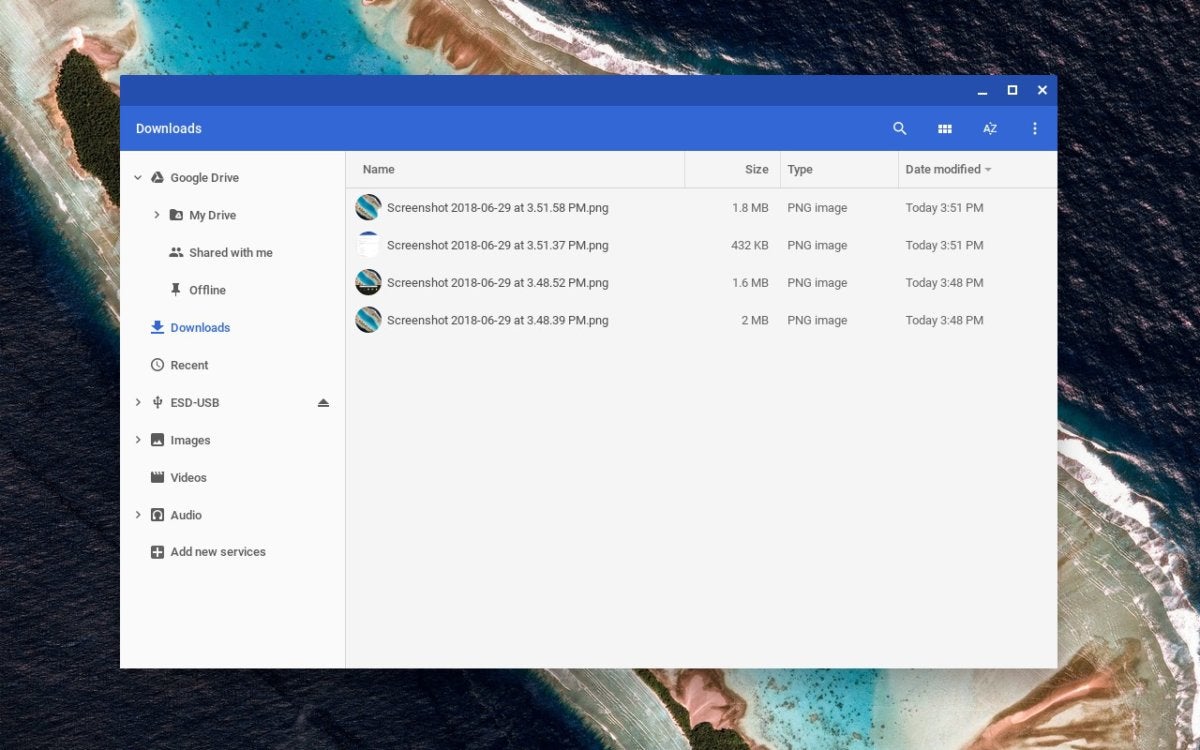
Meskipun Aplikasi File Chrome OS dalam Chromebook sedikit lebih kasar daripada Windows, aplikasi ini telah dirancang dengan penyimpanan cloud (di Google Drive) sejak awal.
Satu dari beberapa Chromebook dengan dukungan Google Assistant sejauh ini adalah Google Pixelbook. Sebaliknya, kecerdasan bawaan Google terutama digunakan di “Peluncur” Chrome OS. Seperti browser Chrome, Anda mengetikkan pertanyaan penelusuran ke Peluncur dan Google akan mengembalikan jawaban. Fitur ini diluncurkan di Chrome OS 90.
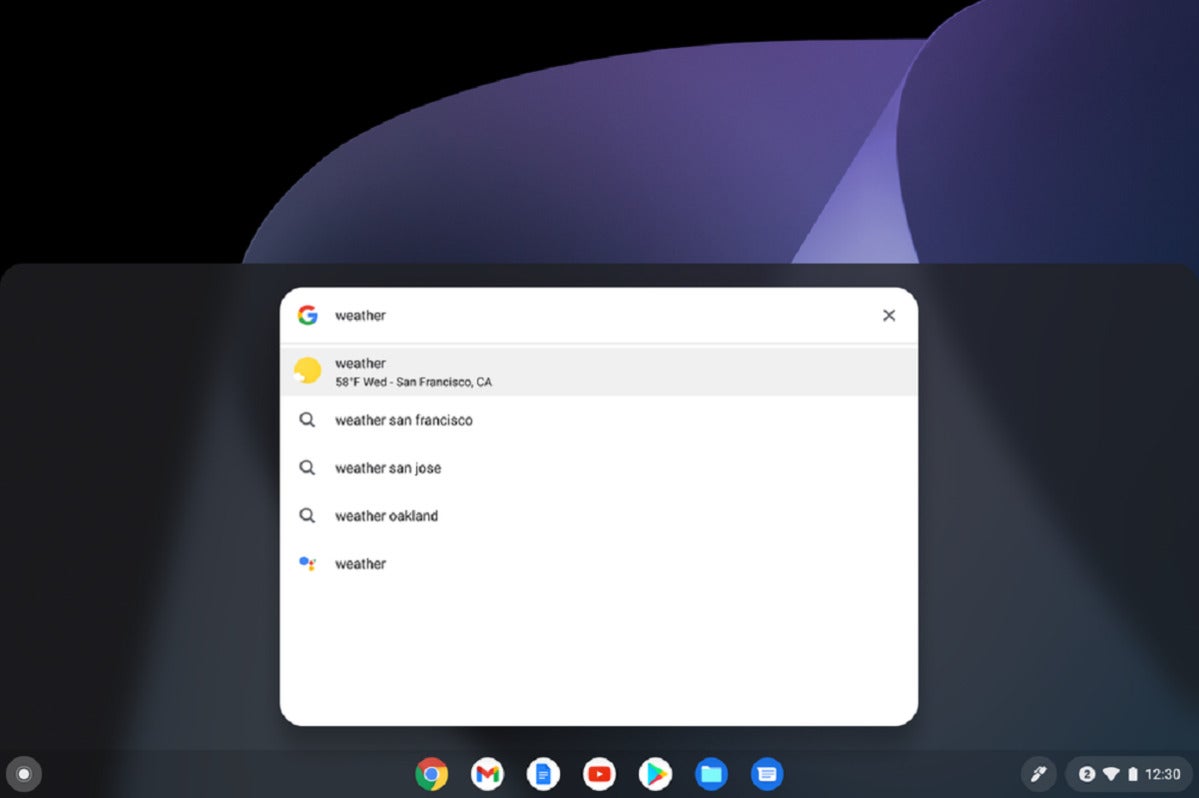
Ini bukan Asisten Google, tapi sedang menuju ke sana.
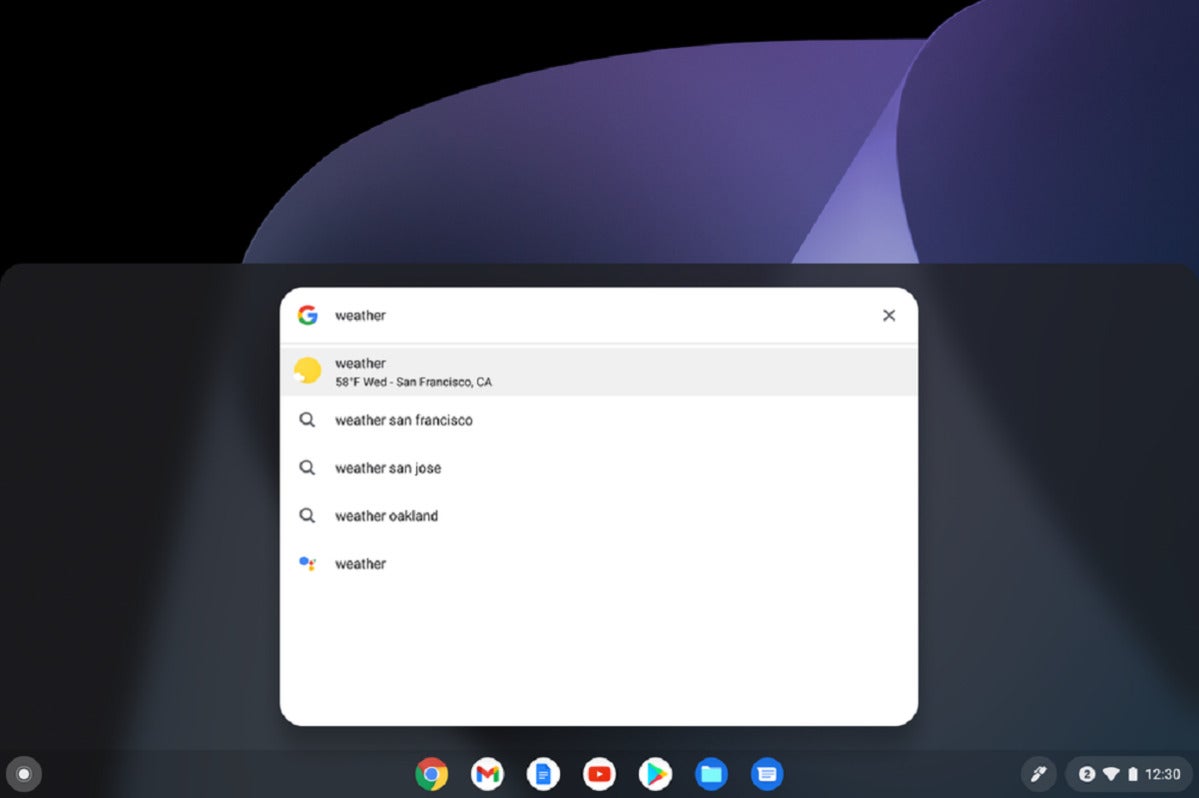
Ini bukan Asisten Google, tapi sedang menuju ke sana.
Asisten digital Microsoft sendiri, Cortana, didukung di semua PC Windows yang menyertakan mikrofon—yang hampir semuanya. Sekarang, bagaimanapun, Amazon Alexa juga telah ditambahkan sebagai aplikasi mitra Cortana atau “keterampilan”, yang berarti pengguna Windows mendapatkan dua asisten dengan harga satu. (Namun, aplikasi Cortana Pembaruan Windows 10 Mei 2020 tidak mendukung Alexa.) Cortana juga sekarang menjadi aplikasi di PC Windows dan tidak memainkan peran sebanyak dulu. Bahkan, pada Windows 11 Anda harus menambahkan aplikasi Cortana secara manual.
Windows 11, penerus Windows 10, diluncurkan pada musim gugur 2021. Ini menyediakan penyegaran visual Windows…yang sebenarnya terlihat seperti Chromebook. Anda dapat membaca panduan super Windows 11 kami untuk informasi lebih lanjut.
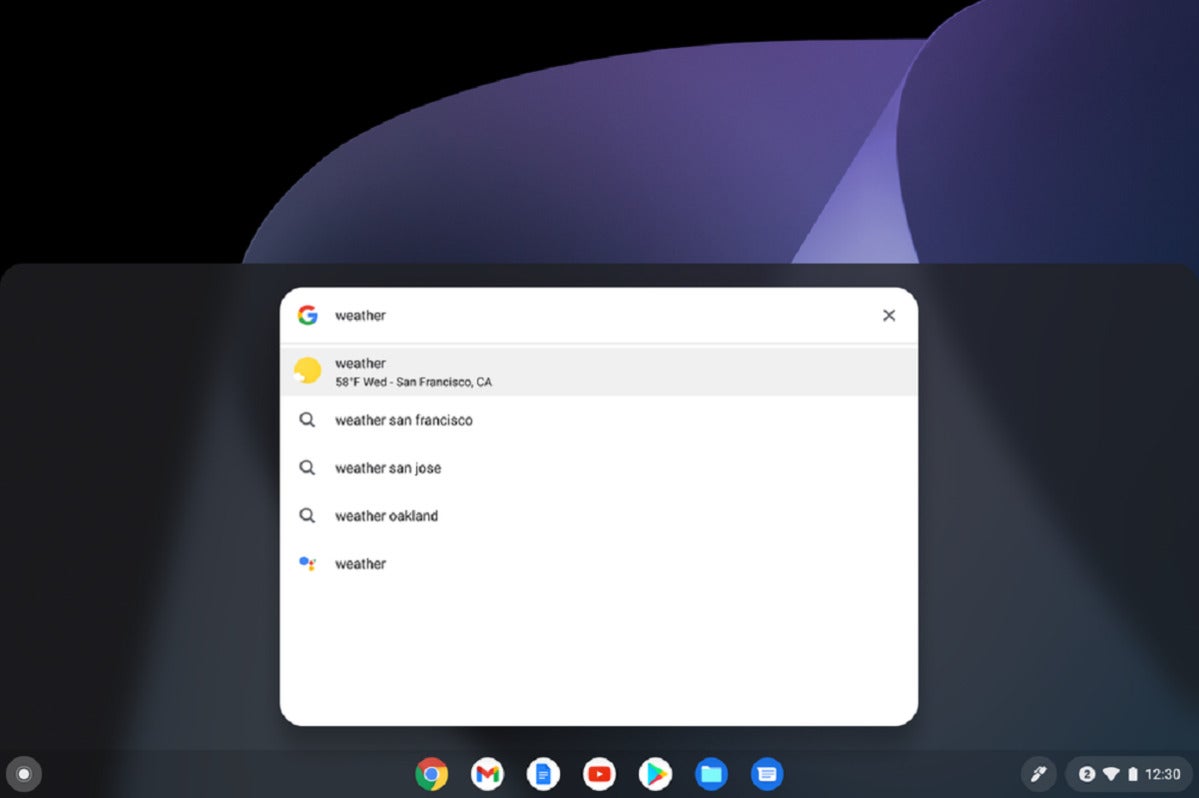
Contoh desktop dan taskbar Windows 11.
Michael Crider/IDG
Di salah satu tikungan yang lebih aneh, Google telah mengumumkan Chrome OS Flex, yang pada dasarnya dapat mengubah PC lama menjadi Chromebook.
Seberapa cepat saya membutuhkan Chromebook?
Membeli laptop relatif mudah: cukup cari prosesor AMD atau Intel terbaru, dan cari harga termurah. Namun Chromebook dapat memiliki berbagai mikroprosesor kelas bawah untuk dipilih, beberapa di antaranya mungkin belum pernah Anda dengar.
Al aina Yee merekomendasikan untuk membeli Chromebook dengan prosesor Pentium atau Celeron—dan itu adalah tempat yang baik untuk memulai jika Anda merasa tidak nyaman menguraikan spesifikasi Chromebook. Apa pun yang lebih kuat dari itu, seperti chip Intel Core, juga baik-baik saja.
Apakah Chromebook atau laptop lebih baik untuk pekerjaan kantor?
Aplikasi produktivitas—pengolah kata, spreadsheet, dan sejenisnya—mewakili sebagian besar hari kerja. Di sini, pengguna Windows dan Chromebook sama-sama memiliki beberapa pilihan, dan keduanya sejujurnya hampir sama dalam hal ini. Chromebook dapat menjalankan aplikasi Microsoft Office sebagai aplikasi Android, sementara PC Windows dapat menjalankan aplikasi Google Workspace di web. (Google Workspace sebelumnya bernama G Suite, dan sebelum itu Google Apps.)
Anda mungkin berpikir bahwa Office akan dibatasi untuk Windows, tetapi itu juga tidak benar: Office.com, juga dikenal sebagai Office Online, berjalan di browser web, dan—dengan asumsi Anda memiliki langganan Office 365 (sekarang disebut Microsoft 365)—menawarkan hampir semua fungsionalitas yang dilakukan suite Office 365. (Aplikasi Microsoft Office juga tersedia sebagai aplikasi Android, tetapi lebih mudah untuk menjalankannya di dalam browser.) Faktanya, karena didukung oleh cloud, Anda akan menemukan bahwa Office Online terkadang diperbarui dengan fitur baru sebelum tiba di Microsoft 365. Office biasanya digunakan oleh sebagian besar perusahaan, dan jika administrator perusahaan Anda mengizinkannya, bahkan sumber daya perusahaan yang dibagikan dapat diakses melalui Chromebook.
Ada satu penyesuaian: mulai Agustus 2021, Microsoft tidak akan mendukung aplikasi Office versi Android di Chromebook. Itu tidak berarti Anda tidak dapat menjalankan Office di Chromebook; Anda hanya perlu menggunakan Office.com (AKA Office Online) sebagai gantinya.
Rangkaian Google Workspace juga berjalan online, meskipun berfokus pada hal-hal penting, dengan fitur yang lebih sedikit daripada Office tetapi fokus baru pada kolaborasi. Saya menghabiskan lebih dari satu tahun secara eksklusif mengerjakan Chromebox (Chromebox versi desktop yang hampir mati) dan menemukan antarmuka Google yang sederhana dan penyimpanan otomatis instan lebih unggul daripada versi Windows Office pada saat itu. (Aplikasi Office seperti Word sekarang juga disimpan otomatis.) Untuk tujuan kami, baik Google Workspace maupun Office Online akan berjalan di Chromebook biasa atau PC Windows; namun, jika Anda memerlukan akses ke salinan lokal Office, hanya PC yang cukup.
Office Online (Office.com) dapat diakses melalui browser baik dari Chromebook atau PC Windows.
Mulai September 2021, Google telah mulai meluncurkan Cursive, Aplikasi Web Progresif (meskipun didukung oleh Web, PWA dapat disimpan secara lokal sebagai aplikasi) yang dirancang untuk Chromebook yang dapat dilepas seperti HP Chromebook X2 11. Seperti namanya, Cursive adalah aplikasi yang memungkinkan Anda untuk menulis catatan dalam kursif, sedikit seperti Microsoft OneNote. Meskipun secara teknis dapat diunduh untuk browser Chrome, banyak fitur yang dilaporkan tidak akan berfungsi pada apa pun selain Chromebook. Chromebook lain akan menerima aplikasi Cursive nanti.
Intinya adalah produktivitas dimungkinkan baik di Chromebook atau PC Windows dengan sedikit usaha, meskipun Anda mungkin ingin membayar langganan untuk Office atau Google rangkaian aplikasi untuk mendapatkan manfaat dan ruang penyimpanan maksimal. Anda juga mungkin menemukan PC Windows sedikit lebih mudah dikonfigurasi untuk pencetakan.
Dari perspektif perangkat keras, menurut kami faktor bentuk laptop lebih nyaman daripada keyboard tambahan , atau opsi keyboard Bluetooth eksternal. Ambil keyboard yang bisa dilepas yang sempit di Lenovo Chromebook Duet, misalnya. Sementara tablet membuat aplikasi Android lebih nyaman, pengorbanannya adalah produktivitas yang lebih rendah saat dalam mode laptop.
Mana yang lebih baik untuk penjelajahan web, Chromebook atau PC Windows?
Tidak sepenuhnya benar untuk mengatakan bahwa Chromebook dan PC Windows setara di web browsing, tapi ini mungkin titik persimpangan terdekat. Menjelajah web menggunakan Chrome di perangkat Chrome OS hampir identik dengan menggunakan Chrome di PC. Namun, PC Windows akan mengizinkan opsi peramban lain, termasuk Microsoft Edge, Opera, dan Firefox. Namun, browser Edge baru Microsoft juga didasarkan pada Chromium, yang berarti bahwa Edge dapat menggunakan plug-in Chrome mulai dari Pembaruan Windows 10 Oktober 2020. Mereka hampir identik!
Karena kesederhanaan Chrome OS, beberapa situs kompleks terasa lebih responsif di dalam Chromebook. Chromebook biasanya dikirimkan dengan memori yang lebih sedikit daripada PC, jadi Anda dapat membuka lebih sedikit tab. Anda dapat menggunakan browser lain dengan Chromebook, seperti Opera, tetapi biasanya browser tersebut adalah versi seluler dari browser yang berjalan sebagai aplikasi Android.
Dapatkah Chromebook memainkan game sebaik PC Windows?
Dengan sejarah klasik yang luas Game PC tersedia untuk mesin Windows, PC jelas dominan sejauh menyangkut game di perangkat. Namun, ada juga game yang “eksklusif” untuk Chromebook, berkat Chrome OS 53 2016, dan kemampuannya untuk menjalankan aplikasi dan game Android. Semua Chromebook yang dibuat sejak 2019 (dan beberapa model sebelumnya) memiliki kemampuan ini. Namun perbedaannya tidak sedalam dulu.
Jika Anda membeli Chromebook yang mendukung Android dalam mode tablet, maka presto! Chromebook Anda sekarang menjadi tablet besar.
Sementara Anda tidak akan memainkan Battlefield di Chromebook sebagai aplikasi asli, Google telah mem-porting Steam ke Chromebook tertentu mulai Maret 2022, memungkinkan Anda memainkan selusin game Steam di Chromebook yang didukung, dalam kondisi alfa . Ini adalah implementasi awal yang sangat , hanya dengan beberapa Chromebook yang didukung dan kemungkinan bug signifikan yang sangat nyata. Tutorial kami tentang cara memainkan game Steam di Chromebook memiliki lebih banyak lagi.
Kami juga melihat dukungan untuk keyboard RGB di Chrome OS, yang menyiratkan bahwa Chromebook game akan segera hadir. Ya, bagi kami kedengarannya agak aneh juga!
Jika Chromebook Anda adalah salah satu varietas yang lebih murah dan kurang bertenaga, jangan putus asa. Layanan game Ccloud dapat membantu Anda—dan menjalankannya adalah hal terbaik berikutnya untuk memuat dan memainkannya di Chromebook itu sendiri. Selain layanan game cloud Parsec yang lebih lama, Anda sekarang memiliki Nvidia GeForce Now, layanan Blade Shadow (berasal dari Eropa), dan Stadia milik Google sendiri, meskipun awalnya sulit, semuanya memungkinkan Anda untuk “berlangganan” ke PC virtual yang ada di cloud, tempat Anda dapat memainkan game PC biasa. Google sangat percaya pada cloud gaming, dan mulai Februari 2021 Google mulai memasang Stadia di semua Chromebook baru. Layanan ini tersedia sebagai aplikasi web, dioptimalkan untuk membuat Anda siap dan berjalan dalam waktu singkat.
Anda tidak akan pernah mencapai tingkat kualitas grafis PC, seperti 2018 Kingdom Come, tanpa bantuan cloud-gaming.
Ada lagi bonus besar untuk pemilik Chromebook, meskipun: Mereka dapat memainkan game Xbox di cloud. Game cloud Xbox tersedia sebagai aplikasi Android, dan Chromebook yang menjalankan Android dapat menjalankan aplikasi tersebut. Bingung? Jangan. Kami menjelaskan bagaimana game cloud Xbox berjalan di Chromebook. Pastikan Anda memiliki langganan Xbox Game Pass Ultimate, atau memiliki Xbox secara langsung. Pada Juni 2021, game cloud Xbox hadir di PC melalui browser Web, dan Anda dapat memainkan game Xbox di dalam browser di Chromebook dan juga di PC. Kami telah menguji game cloud Xbox di Web, dan ini berjalan cukup baik. (Di PC, cara terbaik untuk memainkan game cloud Xbox adalah melalui aplikasi Xbox.)
PC Windows 11 sekarang dapat menjalankan aplikasi Android, sebagai bagian dari “pembaruan musim semi 2022 ” untuk Windows 11, meskipun tidak menyertakan Google Play Store. PC akan menjalankan aplikasi Android dari Amazon sebagai gantinya. Berikut cara menginstal aplikasi Android di PC Anda. Google juga telah memulai uji coba game Google Play di PC Windows 11 di Asia.
Namun, sekali lagi, jika Anda mencoba memutuskan antara PC Windows murah dan Chromebook berdasarkan game, jangan lakukan. Meskipun PC lebih unggul, “PC” murah terbaik untuk bermain game adalah konsol Xbox One Series S.
Mana yang menawarkan lebih banyak aplikasi, Chromebook, atau PC Windows?
Game tentu saja termasuk dalam kategori aplikasi lokal , tetapi begitu juga berbagai aplikasi dan utilitas yang dapat membuat tugas sehari-hari menjadi sedikit lebih mudah. Ini juga tas campuran.
Aplikasi Chrome dapat ditemukan di dalam Toko Web Chrome, di mana terdapat utilitas, alat pendidikan, dan banyak lagi.
Aplikasi Android dapat menyertakan game serta aplikasi produktivitas seluler. Ada hampir 3 juta total di toko aplikasi Google Play pada Juni 2020. Microsoft telah berhenti mempublikasikan jumlah aplikasi Windows. Angka itu jelas tidak menjelaskan kualitas aplikasi di kedua toko, tetapi ini menunjukkan bahwa Android memiliki lebih banyak lagi.
Tidak semua aplikasi Android akan berjalan di Chromebook. Chromebook tidak menyertakan chip GPS, jadi aplikasi khusus lokasi tidak akan berfungsi. Begitu pula bagi mereka yang mengandalkan kamera belakang yang mungkin dimiliki atau tidak dimiliki Chromebook—Pokemon Go, misalnya.
Salah satu kekuatan Windows, terletak pada arsip historisnya. potongan kode, utilitas, dan aplikasi lain yang terkumpul di folder hard drive tua yang berdebu, situs FTP, dan di tempat lain. Aplikasi pengubahan ukuran batch untuk gambar, aplikasi kalender khusus, pengelola makro—setiap orang memiliki favoritnya masing-masing, dan Chrome OS tidak dapat bersaing. Di sisi lain—dan ini penting—Chrome OS tidak menyertakan jenis crapware yang terkadang juga disertakan oleh PC Windows, yang membutuhkan aplikasi seperti CCleaner untuk merapikannya.
Diam-diam, PC Windows adalah platform untuk menjalankan hampir segalanya: aplikasi Win32 tradisional, aplikasi Web, aplikasi Linux, dan aplikasi Android melalui Windows 11 juga. PC yang menjalankan Windows 10 S tidak akan menjalankan apa pun kecuali aplikasi yang ditemukan di Microsoft Store, yang dapat merepotkan.
Chromebook juga memiliki keunggulan lain, meskipun kami tentu tidak berpikir ini untuk semua orang: Linux. Beberapa Chromebook dapat menjalankan Linux, meskipun perlu sedikit mengutak-atik. Teman-teman kami di Computerworld memiliki panduan terbaru tentang cara menjalankan Linux di Chromebook.
Dapatkah saya menjalankan aplikasi Windows di Chromebook?
Ya dan tidak. Parallels Desktop untuk Chromebook Enterprise adalah fitur baru yang baru saja diperkenalkan Google di Chromebook, tetapi tidak semuanya. Parallels menyediakan akses cepat ke aplikasi lawas dan berfitur lengkap, seperti Microsoft Office, secara lokal di Chrome OS—yang berarti aplikasi tersebut bahkan dapat bekerja secara offline. Namun, Parallels adalah solusi terkelola untuk perusahaan dengan manajer TI, artinya Anda tidak akan dapat memanfaatkan ini dengan Chromebook murah yang akan Anda beli dari Amazon.
Sebaliknya, hanya Chromebook perusahaan yang sangat spesifik yang dapat mengakses Parallels Desktop untuk Chromebook Enterprise: Chromebook Enterprise HP Pro c640, Chromebook Enterprise HP Elite c1030, dan HP Chromebox Enterprise mendatang G3, semuanya ditenagai oleh prosesor Intel Core i5 dan i7. (Kemungkinan Chromebook perusahaan ini memerlukan kemampuan virtualisasi yang tersedia di prosesor Core i5 dan Core i7.)
Apakah kemampuan untuk menjalankan aplikasi Windows ini dapat diperluas ke Chromebook konsumen di masa mendatang ? Mungkin. Namun saat ini tidak dapat dijangkau oleh sebagian besar pengguna.
Solusi yang lebih baik mungkin adalah Windows 365, program Microsoft untuk menjalankan Windows melalui cloud. Windows 365 pada dasarnya adalah Windows yang setara dengan cloud gaming — Windows hidup di cloud, dan “di-streaming” ke PC lokal. Namun, Microsoft merancang Windows 365 untuk pengguna bisnis, sehingga konsumen tidak akan memiliki akses ke ini untuk saat ini.
Seperti apa rasanya menggunakan a Chromebook vs. PC Windows?
Meskipun mudah untuk fokus pada apa yang akan Anda lakukan dengan Chrom ebook atau PC Windows—penjelajahan web! game!—sangat mudah untuk melupakan hal-hal kecil.
Salah satu fitur terbaik Chromebook yang mudah diabaikan adalah pendekatan Google terhadap pembaruan dan keamanan. Semuanya terjadi di belakang layar. Windows mengunduh pembaruan untuk antivirus dan program lain di latar belakang, tetapi yang lain memerlukan reboot. Jika Anda tidak memiliki Windows yang dikonfigurasi dengan benar, reboot tersebut bahkan dapat terjadi saat Anda menggunakan PC, yang dapat sangat mengganggu. Meskipun Chromebook terkadang perlu di-boot ulang untuk menerapkan pembaruan, prosesnya lebih cepat dan tidak terlalu mengganggu, karena Google memuat ulang laman yang Anda buka cukup cepat.
Faktanya, “cepat” adalah salah satu fitur terbaik Chromebook. Meskipun mereka kurang berfitur lengkap daripada PC Windows, mem-boot dan melanjutkannya umumnya terasa lebih efisien daripada di Windows. Bagian dari itu adalah kesederhanaannya: Google menangani sebagian besar tugas biasa untuk menyalakan PC, seperti pembaruan keamanan dan driver. “Layar kematian biru” muncul di Windows; Chromebook jarang mogok—fakta yang ditekankan Google dalam iklan.
Namun, beberapa tugas yang lebih biasa juga dapat mengganggu pengguna Chromebook: seperti pencetakan, pengelolaan file, dan utilitas : Di sinilah perbedaan antara kedua platform bisa menjadi abrasif, terutama jika Anda terbiasa melakukan sesuatu dengan cara tertentu. Misalnya, Google mencoba menambahkan diagnostik ke platform Chrome OS, tetapi masih melakukannya dengan caranya sendiri.
Fitur Diagnostik Chrome OS baru Google adalah bagian dari Chrome OS 90.
Ambil pencetakan, misalnya . Printer di dunia dirancang dari awal untuk Windows dan Mac, dan dapat mencetak baik melalui jaringan nirkabel atau dari kabel USB. Chromebook, di sisi lain, telah berjuang dengan pencetakan langsung atau menggunakan fitur yang lebih canggih dari printer tertentu. Google Cloud Print adalah solusi perusahaan, yang membutuhkan printer berkemampuan Wi-Fi; namun, fitur ini telah dihapus secara bertahap pada akhir tahun 2020.
Tugas tertentu juga memerlukan cara berbeda dalam melakukan sesuatu di Chromebook versus PC Windows. Tentu, ada pintasan keyboard Chrome OS, di mana mengambil tangkapan layar atau sebagian darinya memerlukan pengetahuan untuk menekan tombol Ctrl + “switcher”. Saat Anda mengambil tangkapan layar itu, Anda akan melihatnya disimpan di dalam folder—tetapi Anda tidak akan dapat mengganti nama file itu tanpa membukanya. Windows memungkinkan Anda untuk mengklik kanan file dan melakukan sejumlah operasi di atasnya; Chrome OS tidak.
Bahkan mengakses file-file itu di Chrome OS memerlukan mengklik lingkaran “beranda” di sudut kiri bawah, lalu menggesek atau mengklik panah atas yang terbuka untuk mengakses aplikasi Chrome OS, beberapa di antaranya dapat disimpan di dok bilah tugas untuk akses mudah.
Menatap penuh perasaan pada PC yang mendukung Windows Hello selama satu atau dua detik dapat secara otomatis mencatat Anda di, kemampuan yang tidak disediakan Chromebook.
Hal yang sama berlaku untuk modalitas input alternatif. Meskipun Chromebook memungkinkan tinta—biasanya Anda harus menyediakan stylus sendiri atau menggunakan jari Anda—dan dapat merekam audio, jangan berharap Chromebook menyertakan input pena yang dapat diterjemahkan ke dalam teks. Windows secara eksklusif menyediakan ini. Namun, pena Chromebook akan segera mendukung pengisian nirkabel NFC, daripada memaksa Anda untuk mencari baterai AAAA atau mengisi daya dengan kabel.
Namun, yang menarik, Chromebook menambahkan lebih banyak fitur yang awalnya merupakan bagian dari Windows. Windows menawarkan Telepon Anda, sebuah aplikasi yang memungkinkan Anda mengirim teks dari PC dan memindahkan foto bolak-balik dari telepon Anda. Dalam rilis Chrome OS M89, Google menambahkan Phone Hub untuk menghubungkan ponsel Anda, Nearby Share untuk mengirimkan dokumen ke ponsel terdekat dan Chromebook lainnya, dan cara untuk berbagi kata sandi Wi-Fi di antara perangkat tepercaya juga. Di CES 2022, Google menjelaskan lebih banyak fitur untuk memfasilitasi pemindahan konten antara ponsel Android, Chromebook, dan perangkat lain.
Agar adil, Windows 11 lebih mirip Chromebook daripada itu sebelumnya. Bilah Tugas Windows 11 (untuk saat ini) hanya dapat diorientasikan di bagian bawah layar, tempat aplikasi muncul dari menu Mulai yang terlihat seperti peluncur Chrome OS.
Rekan kami di Computerworld menyertakan lembar contekan Chromebook yang mungkin berguna bagi Anda dengan detail lebih lanjut tentang seluk beluk Chromebook.
Mana yang lebih aman, Chromebook atau PC Windows?
Keamanan bukanlah pertanyaan yang dapat dijawab secara mutlak, tetapi Chromebook dan PC Windows berbeda secara mendasar di sini. Kesederhanaan relatif dari Chromebook menawarkan “permukaan serangan” yang jauh lebih kecil daripada PC Windows. Kompleksitas PC Windows, termasuk perangkat lunak yang didukung Windows, memberikan lebih banyak peluang bagi peretas untuk menyerang.
Google mengembangkan Chromebook dengan keamanan sebagai prioritas, menggunakan semuanya, mulai dari proses “kotak pasir” yang terisolasi hingga boot yang diverifikasi untuk membantu melindungi sistem Anda. (Situs saudara kami, TechAdvisor, memiliki penjelasan yang lebih mendetail.) Bagi orang-orang yang khawatir tentang situs web yang membajak browser Anda atau mengunduh malware, pertahanan Chromebook melindungi Anda tanpa membuat Anda terlalu memikirkannya.
Menjaga keamanan PC Windows bisa menjadi bisnis yang jauh lebih rumit. Keamanan dimulai segera setelah Anda mulai menyiapkan PC baru. Pemeliharaan rutin diperlukan untuk perangkat lunak antivirus dan sistem operasi Windows Anda, meskipun sebagian besar terjadi secara otomatis. Namun, lubang terus ditemukan, seperti kerentanan Meltdown/Spectre, serta eksploitasi Foreshadow/L1TF yang lebih baru. Anda harus waspada, atau setidaknya tidak terlalu malas, untuk melindungi PC Windows Anda. Untungnya, perangkat lunak Windows Defender bawaan Windows jauh lebih baik dari sebelumnya, cukup sehingga Windows pada dasarnya dapat menangani diri.
Keamanan login bekerja hampir sama di kedua platform. Masuk ke Chromebook memerlukan akun Google dan kata sandinya. Sementara kunci perangkat keras U2F untuk masuk dapat digunakan, pengguna rumahan biasa mungkin tidak. PC Windows juga lebih memilih akun dan kata sandi Microsoft (meskipun Anda dapat masuk ke PC secara lokal tanpa akun). Opsi otentikasi termasuk Windows Hello (baik melalui pembaca sidik jari atau kamera kedalaman, atau dengan PIN pendek), yang memberikan tingkat keamanan biasa yang juga memungkinkan Anda melanjutkan pekerjaan dengan cepat dan mudah. Ini adalah persilangan antara kemudahan akses dan keamanan yang telah banyak diinvestasikan oleh Microsoft, dan ini adalah kenyamanan yang dihargai oleh sebagian besar pengguna Windows.
Namun, Chromebook juga telah ditingkatkan di sini. Chrome OS 88, yang diluncurkan pada Januari 2021, mendukung WebAuthn, fitur yang memungkinkan Anda masuk ke situs web menggunakan sidik jari atau PIN. (Chromebook Anda perlu memiliki pembaca sidik jari agar ini berfungsi.) Dalam hal ini, ponsel Anda menggantikan PIN Anda sebagai sarana autentikasi dua faktor.
Windows 11, bagaimanapun, memperkenalkan kerutan besar: beberapa PC tidak dapat diupgrade ke Windows 11, karena mereka tidak memiliki perangkat keras yang diperlukan, termasuk apa yang dikenal sebagai TPM.
Yang dapat lebih dipersonalisasi, Chromebook atau PC?
Biasanya, PC Windows telah menawarkan berbagai macam opsi untuk memungkinkan Anda mengubah hal-hal yang Anda suka, yang kami’ telah dibahas dalam fitur kami tentang cara mempersonalisasi PC Anda. Sebagian besar sudah terpasang di Windows, meskipun ada paket tema wallpaper dan bahkan aplikasi Bing Wallpaper untuk memungkinkan penyesuaian lebih lanjut.
Chromebook umumnya tidak menawarkan kemampuan ini, meskipun sekarang ada pilihan untuk mempersonalisasi layar kunci Anda dengan salah satu foto Anda sendiri atau gambar yang telah dipilih sebelumnya oleh Google. Kontrol musik juga tersedia.
Mana yang tahan lama, Chromebook atau PC?
Ketahanan PC pada dasarnya ditentukan oleh seberapa menuntut Windows, dibandingkan dengan perangkat keras menyalakannya. Kesediaan pembuat PC dan pembuat komponen untuk menyediakan driver juga berperan. Kegagalan perangkat keras pada akhirnya akan terjadi. Setiap prosesor yang diluncurkan Intel disertai dengan pernyataan yang membandingkan chip baru dengan PC berusia 5 tahun, dengan peningkatan kinerja dalam kisaran 30 hingga 40 persen. Jika tidak, masa pakai PC dapat berlangsung selama bertahun-tahun, bahkan puluhan tahun, selama sistem operasi tetap mutakhir.
Atau kami pikir begitu. Seperti yang disebutkan di bagian sebelumnya, Windows 11 tiba-tiba memotong jutaan PC dari peningkatan ke Windows 11, karena pembatasan perangkat keras baru. PC lama, bahkan perangkat Surface yang dibuat oleh Microsoft, terputus. Bisakah Microsoft melakukan ini lagi di masa depan? Kami tidak tahu.
Chromebook bertahan selama Google bersedia mendukungnya, dan itu jauh lebih mudah untuk ditentukan: Google memberi tahu Anda. Pada awalnya, hanya lima tahun setelah tanggal produksi asli untuk Chromebook apa pun (ingatlah ini jika Anda membeli Chromebook lama, atau yang bekas). Baru-baru ini, Google mulai memperpanjang waktu untuk mendukung Chromebook sekitar enam bulan hingga satu tahun, dan bahkan hingga total delapan tahun dalam beberapa kasus. Dimulai dengan Chrome OS 80, pada Februari 2020, tampaknya Anda akan dapat membuka menu Pengaturan dan menemukan dengan tepat kapan perangkat Anda akan kehilangan dukungan.
Untuk memperjelas: PC Windows atau Chromebook yang telah keluar dari jendela dukungannya berarti tidak akan menerima fitur dan patch keamanan. Itu dapat membuat platform rentan terhadap malware yang belum ditemukan sebelumnya atau serangan lain, dengan berbagai konsekuensi.
Google baru-baru ini juga mengatakan bahwa pihaknya berupaya memisahkan aspek keamanan Chrome OS dari fitur. Saat ini, saat Chromebook keluar dari jendela dukungan, itu saja: tidak ada fitur baru, tidak ada pembaruan keamanan baru. Namun, di masa mendatang, jendela dukungan Google mungkin menghentikan fitur Chrome OS baru, tetapi mungkin terus menambahkan patch keamanan lebih lama.
Bagaimana Windows 11 memengaruhi pembelian saya?
Windows 11, sistem operasi Microsoft berikutnya, memulai debutnya pada musim gugur 2021. (Anda dapat mengikuti panduan super Windows 11 kami di sini, atau membaca FAQ Windows 11 kami di sini.) Pada dasarnya, ini mengubah tampilan dan nuansa Windows 10, menawarkan fitur baru seperti aplikasi Android, dan memotong jutaan PC yang ada atas nama keamanan. Namun, jika Anda membeli PC baru, Anda tidak perlu khawatir tentang masalah perangkat keras. Beberapa bahkan berpikir bahwa Windows 11 terlihat sedikit seperti Chrome OS.
Windows 11 SE menambahkan kerutan lain. Microsoft meluncurkan Windows 11 SE pada November 2021, dan ini merupakan tantangan langsung bagi Chromebook di pasar pendidikan. Windows 11 SE tidak akan dijual secara eceran, dan perangkat yang menjalankannya, seperti Surface Laptop SE yang sangat murah seharga $249, tidak akan dijual secara eceran, hanya langsung ke sekolah. Dengan kata lain, Anda mungkin tidak akan memiliki pilihan bahkan untuk membelinya.
Dalam casr opsi itu tiba-tiba muncul, namun, Windows 11 SE memerlukan sedikit penjelasan. Windows 10 S (Windows 10 Home dalam S Mode) mencegah Anda menjalankan aplikasi pihak ketiga yang tidak ada di Microsoft Store, membantu mengamankan PC dari aplikasi yang tidak sah tetapi juga terbukti sangat merepotkan untuk menambahkan utilitas pihak ketiga. Berikut adalah perbedaan utama dari Windows 11: Microsoft membuang menu Widget yang mengganggu di Windows 11 SE. Aplikasi akan diluncurkan dalam mode layar penuh secara default. PC Windows 11 SE hanya akan dapat menjalankan dua aplikasi secara berdampingan, bukan empat. Terakhir, menu Mulai hanya akan menyertakan empat file “Direkomendasikan” untuk membantu anak-anak menemukan apa yang mereka butuhkan. Microsoft juga memiliki situs promosi untuk Windows 11 SE dengan informasi lebih lanjut.

Inilah cara Microsoft menjelaskan perbedaan antara Windows 11 SE, Windows 11, dan Windows 10. Beberapa di antaranya mungkin berguna untuk Anda … atau tidak! (Perlu dicatat bahwa Windows 10 mendukung PC layar sentuh dan pengetikan suara.) Microsoft
Chromebook atau laptop mana yang harus saya beli?
Dari Chromebook yang telah kami ulas, kami sangat merekomendasikan keempatnya: Lenovo Chro mebook Duet memiliki keyboard yang dapat dilepas, sehingga dapat digunakan sebagai tablet dengan daya tahan baterai yang luar biasa. Pixelbook dan Pixelbook Go milik Google yang mewah (meskipun menua) masing-masing mewujudkan kemewahan yang ramping dan kepraktisan yang tangguh. Dan kami menyukai Lenovo Flex 5, meskipun tampilannya tidak terlalu bagus.
Meskipun kami telah menyarankan Chromebook terkemuka kami di bawah ini, kami juga mempertahankan daftar Chromebook terbaik yang dapat Anda beli sebagai sumber daya tambahan.
Karena Chromebook memiliki siklus dukungan yang layak (dan tetap), jangan takut untuk membeli Chromebook yang sedikit lebih tua dengan harga diskon, tetapi pastikan Anda memeriksa akhir masa pakainya. tanggal hidup. Ini penting! “Penjualan” liburan sering kali menyertakan Chromebook di dekat akhir siklus dukungannya.
Sejauh menyangkut notebook, kami memiliki sejumlah pilihan PCWorld untuk laptop terbaik yang dapat dipilih. Jika Anda memiliki anggaran untuk Chromebook tetapi lebih memilih Windows, Acer Aspire 5 (A515-43-R19L) adalah pilihan Amazon, dan kami juga.
Ada satu faktor lain yang dapat memengaruhi keputusan Anda: daftar “keuntungan” Chromebook gratis yang disediakan Google untuk pemilik Chromebook. Kami telah melihat uji coba gratis layanan Stadia Google, ruang Dropbox 100 GB, langganan Google One, dan langganan Disney+ selama tiga bulan. Tentu saja, laptop Windows juga dikirimkan dengan gratisnya sendiri, biasanya langganan percobaan ke layanan game cloud Xbox Microsoft atau Adobe Creative Cloud.
Mana yang lebih baik, Chromebook atau laptop?
Meskipun kami tidak dapat mengatakan dengan pasti platform mana yang Anda sukai, berikut ini sarannya: Jika menurut Anda Chromebook mungkin tepat untuk Anda, gunakan PC Windows, unduh browser Google Chrome, lalu bekerja eksklusif di dalamnya selama satu hari atau lebih. Chromebook juga akan lebih menarik jika Anda memiliki atau terbiasa dengan aplikasi Android. Kami menyukai keduanya.
Dapat dikatakan bahwa Windows menawarkan pengalaman yang lebih komprehensif, tetapi Chrome OS adalah alternatif yang jauh lebih sederhana dan lebih murah. Keputusan pembelian biasanya menghasilkan sesuatu seperti: “Saya dapat melakukan hampir semuanya di Windows dengan Chromebook, tapi…” Itu saja sedikit terakhir—pencetakan, manajemen file, dll.—yang akan memandu keputusan Anda. Semoga beruntung!
Diperbarui pada 22 Maret 2022, dengan rekomendasi pembelian yang diperbarui dan detail lebih lanjut tentang fitur khusus game baru yang ditambahkan Google Chromebook.
Catatan: Saat Anda membeli sesuatu setelah mengklik tautan di artikel kami, kami mungkin mendapat komisi kecil. Baca kebijakan tautan afiliasi kami untuk lebih jelasnya.
Michael Crider/IDG
Di salah satu tikungan yang lebih aneh, Google telah mengumumkan Chrome OS Flex, yang pada dasarnya dapat mengubah PC lama menjadi Chromebook.
Seberapa cepat saya membutuhkan Chromebook?
Membeli laptop relatif mudah: cukup cari prosesor AMD atau Intel terbaru, dan cari harga termurah. Namun Chromebook dapat memiliki berbagai mikroprosesor kelas bawah untuk dipilih, beberapa di antaranya mungkin belum pernah Anda dengar.
Al aina Yee merekomendasikan untuk membeli Chromebook dengan prosesor Pentium atau Celeron—dan itu adalah tempat yang baik untuk memulai jika Anda merasa tidak nyaman menguraikan spesifikasi Chromebook. Apa pun yang lebih kuat dari itu, seperti chip Intel Core, juga baik-baik saja.
Apakah Chromebook atau laptop lebih baik untuk pekerjaan kantor?
Aplikasi produktivitas—pengolah kata, spreadsheet, dan sejenisnya—mewakili sebagian besar hari kerja. Di sini, pengguna Windows dan Chromebook sama-sama memiliki beberapa pilihan, dan keduanya sejujurnya hampir sama dalam hal ini. Chromebook dapat menjalankan aplikasi Microsoft Office sebagai aplikasi Android, sementara PC Windows dapat menjalankan aplikasi Google Workspace di web. (Google Workspace sebelumnya bernama G Suite, dan sebelum itu Google Apps.)
Anda mungkin berpikir bahwa Office akan dibatasi untuk Windows, tetapi itu juga tidak benar: Office.com, juga dikenal sebagai Office Online, berjalan di browser web, dan—dengan asumsi Anda memiliki langganan Office 365 (sekarang disebut Microsoft 365)—menawarkan hampir semua fungsionalitas yang dilakukan suite Office 365. (Aplikasi Microsoft Office juga tersedia sebagai aplikasi Android, tetapi lebih mudah untuk menjalankannya di dalam browser.) Faktanya, karena didukung oleh cloud, Anda akan menemukan bahwa Office Online terkadang diperbarui dengan fitur baru sebelum tiba di Microsoft 365. Office biasanya digunakan oleh sebagian besar perusahaan, dan jika administrator perusahaan Anda mengizinkannya, bahkan sumber daya perusahaan yang dibagikan dapat diakses melalui Chromebook.
Ada satu penyesuaian: mulai Agustus 2021, Microsoft tidak akan mendukung aplikasi Office versi Android di Chromebook. Itu tidak berarti Anda tidak dapat menjalankan Office di Chromebook; Anda hanya perlu menggunakan Office.com (AKA Office Online) sebagai gantinya.
Rangkaian Google Workspace juga berjalan online, meskipun berfokus pada hal-hal penting, dengan fitur yang lebih sedikit daripada Office tetapi fokus baru pada kolaborasi. Saya menghabiskan lebih dari satu tahun secara eksklusif mengerjakan Chromebox (Chromebox versi desktop yang hampir mati) dan menemukan antarmuka Google yang sederhana dan penyimpanan otomatis instan lebih unggul daripada versi Windows Office pada saat itu. (Aplikasi Office seperti Word sekarang juga disimpan otomatis.) Untuk tujuan kami, baik Google Workspace maupun Office Online akan berjalan di Chromebook biasa atau PC Windows; namun, jika Anda memerlukan akses ke salinan lokal Office, hanya PC yang cukup.
Office Online (Office.com) dapat diakses melalui browser baik dari Chromebook atau PC Windows.
Office Online (Office.com) dapat diakses melalui browser baik dari Chromebook atau PC Windows.
Mulai September 2021, Google telah mulai meluncurkan Cursive, Aplikasi Web Progresif (meskipun didukung oleh Web, PWA dapat disimpan secara lokal sebagai aplikasi) yang dirancang untuk Chromebook yang dapat dilepas seperti HP Chromebook X2 11. Seperti namanya, Cursive adalah aplikasi yang memungkinkan Anda untuk menulis catatan dalam kursif, sedikit seperti Microsoft OneNote. Meskipun secara teknis dapat diunduh untuk browser Chrome, banyak fitur yang dilaporkan tidak akan berfungsi pada apa pun selain Chromebook. Chromebook lain akan menerima aplikasi Cursive nanti.
Intinya adalah produktivitas dimungkinkan baik di Chromebook atau PC Windows dengan sedikit usaha, meskipun Anda mungkin ingin membayar langganan untuk Office atau Google rangkaian aplikasi untuk mendapatkan manfaat dan ruang penyimpanan maksimal. Anda juga mungkin menemukan PC Windows sedikit lebih mudah dikonfigurasi untuk pencetakan.
Dari perspektif perangkat keras, menurut kami faktor bentuk laptop lebih nyaman daripada keyboard tambahan , atau opsi keyboard Bluetooth eksternal. Ambil keyboard yang bisa dilepas yang sempit di Lenovo Chromebook Duet, misalnya. Sementara tablet membuat aplikasi Android lebih nyaman, pengorbanannya adalah produktivitas yang lebih rendah saat dalam mode laptop.
Mana yang lebih baik untuk penjelajahan web, Chromebook atau PC Windows?
Tidak sepenuhnya benar untuk mengatakan bahwa Chromebook dan PC Windows setara di web browsing, tapi ini mungkin titik persimpangan terdekat. Menjelajah web menggunakan Chrome di perangkat Chrome OS hampir identik dengan menggunakan Chrome di PC. Namun, PC Windows akan mengizinkan opsi peramban lain, termasuk Microsoft Edge, Opera, dan Firefox. Namun, browser Edge baru Microsoft juga didasarkan pada Chromium, yang berarti bahwa Edge dapat menggunakan plug-in Chrome mulai dari Pembaruan Windows 10 Oktober 2020. Mereka hampir identik!
Karena kesederhanaan Chrome OS, beberapa situs kompleks terasa lebih responsif di dalam Chromebook. Chromebook biasanya dikirimkan dengan memori yang lebih sedikit daripada PC, jadi Anda dapat membuka lebih sedikit tab. Anda dapat menggunakan browser lain dengan Chromebook, seperti Opera, tetapi biasanya browser tersebut adalah versi seluler dari browser yang berjalan sebagai aplikasi Android.
Dapatkah Chromebook memainkan game sebaik PC Windows?
Dengan sejarah klasik yang luas Game PC tersedia untuk mesin Windows, PC jelas dominan sejauh menyangkut game di perangkat. Namun, ada juga game yang “eksklusif” untuk Chromebook, berkat Chrome OS 53 2016, dan kemampuannya untuk menjalankan aplikasi dan game Android. Semua Chromebook yang dibuat sejak 2019 (dan beberapa model sebelumnya) memiliki kemampuan ini. Namun perbedaannya tidak sedalam dulu.
Jika Anda membeli Chromebook yang mendukung Android dalam mode tablet, maka presto! Chromebook Anda sekarang menjadi tablet besar.
Sementara Anda tidak akan memainkan Battlefield di Chromebook sebagai aplikasi asli, Google telah mem-porting Steam ke Chromebook tertentu mulai Maret 2022, memungkinkan Anda memainkan selusin game Steam di Chromebook yang didukung, dalam kondisi alfa . Ini adalah implementasi awal yang sangat , hanya dengan beberapa Chromebook yang didukung dan kemungkinan bug signifikan yang sangat nyata. Tutorial kami tentang cara memainkan game Steam di Chromebook memiliki lebih banyak lagi.
Kami juga melihat dukungan untuk keyboard RGB di Chrome OS, yang menyiratkan bahwa Chromebook game akan segera hadir. Ya, bagi kami kedengarannya agak aneh juga!
Jika Chromebook Anda adalah salah satu varietas yang lebih murah dan kurang bertenaga, jangan putus asa. Layanan game Ccloud dapat membantu Anda—dan menjalankannya adalah hal terbaik berikutnya untuk memuat dan memainkannya di Chromebook itu sendiri. Selain layanan game cloud Parsec yang lebih lama, Anda sekarang memiliki Nvidia GeForce Now, layanan Blade Shadow (berasal dari Eropa), dan Stadia milik Google sendiri, meskipun awalnya sulit, semuanya memungkinkan Anda untuk “berlangganan” ke PC virtual yang ada di cloud, tempat Anda dapat memainkan game PC biasa. Google sangat percaya pada cloud gaming, dan mulai Februari 2021 Google mulai memasang Stadia di semua Chromebook baru. Layanan ini tersedia sebagai aplikasi web, dioptimalkan untuk membuat Anda siap dan berjalan dalam waktu singkat.
Anda tidak akan pernah mencapai tingkat kualitas grafis PC, seperti 2018 Kingdom Come, tanpa bantuan cloud-gaming.
Ada lagi bonus besar untuk pemilik Chromebook, meskipun: Mereka dapat memainkan game Xbox di cloud. Game cloud Xbox tersedia sebagai aplikasi Android, dan Chromebook yang menjalankan Android dapat menjalankan aplikasi tersebut. Bingung? Jangan. Kami menjelaskan bagaimana game cloud Xbox berjalan di Chromebook. Pastikan Anda memiliki langganan Xbox Game Pass Ultimate, atau memiliki Xbox secara langsung. Pada Juni 2021, game cloud Xbox hadir di PC melalui browser Web, dan Anda dapat memainkan game Xbox di dalam browser di Chromebook dan juga di PC. Kami telah menguji game cloud Xbox di Web, dan ini berjalan cukup baik. (Di PC, cara terbaik untuk memainkan game cloud Xbox adalah melalui aplikasi Xbox.)
PC Windows 11 sekarang dapat menjalankan aplikasi Android, sebagai bagian dari “pembaruan musim semi 2022 ” untuk Windows 11, meskipun tidak menyertakan Google Play Store. PC akan menjalankan aplikasi Android dari Amazon sebagai gantinya. Berikut cara menginstal aplikasi Android di PC Anda. Google juga telah memulai uji coba game Google Play di PC Windows 11 di Asia.
Namun, sekali lagi, jika Anda mencoba memutuskan antara PC Windows murah dan Chromebook berdasarkan game, jangan lakukan. Meskipun PC lebih unggul, “PC” murah terbaik untuk bermain game adalah konsol Xbox One Series S.
Mana yang menawarkan lebih banyak aplikasi, Chromebook, atau PC Windows?
Game tentu saja termasuk dalam kategori aplikasi lokal , tetapi begitu juga berbagai aplikasi dan utilitas yang dapat membuat tugas sehari-hari menjadi sedikit lebih mudah. Ini juga tas campuran.
Aplikasi Chrome dapat ditemukan di dalam Toko Web Chrome, di mana terdapat utilitas, alat pendidikan, dan banyak lagi.
Aplikasi Android dapat menyertakan game serta aplikasi produktivitas seluler. Ada hampir 3 juta total di toko aplikasi Google Play pada Juni 2020. Microsoft telah berhenti mempublikasikan jumlah aplikasi Windows. Angka itu jelas tidak menjelaskan kualitas aplikasi di kedua toko, tetapi ini menunjukkan bahwa Android memiliki lebih banyak lagi.
Tidak semua aplikasi Android akan berjalan di Chromebook. Chromebook tidak menyertakan chip GPS, jadi aplikasi khusus lokasi tidak akan berfungsi. Begitu pula bagi mereka yang mengandalkan kamera belakang yang mungkin dimiliki atau tidak dimiliki Chromebook—Pokemon Go, misalnya.
Salah satu kekuatan Windows, terletak pada arsip historisnya. potongan kode, utilitas, dan aplikasi lain yang terkumpul di folder hard drive tua yang berdebu, situs FTP, dan di tempat lain. Aplikasi pengubahan ukuran batch untuk gambar, aplikasi kalender khusus, pengelola makro—setiap orang memiliki favoritnya masing-masing, dan Chrome OS tidak dapat bersaing. Di sisi lain—dan ini penting—Chrome OS tidak menyertakan jenis crapware yang terkadang juga disertakan oleh PC Windows, yang membutuhkan aplikasi seperti CCleaner untuk merapikannya.
Diam-diam, PC Windows adalah platform untuk menjalankan hampir segalanya: aplikasi Win32 tradisional, aplikasi Web, aplikasi Linux, dan aplikasi Android melalui Windows 11 juga. PC yang menjalankan Windows 10 S tidak akan menjalankan apa pun kecuali aplikasi yang ditemukan di Microsoft Store, yang dapat merepotkan.
Chromebook juga memiliki keunggulan lain, meskipun kami tentu tidak berpikir ini untuk semua orang: Linux. Beberapa Chromebook dapat menjalankan Linux, meskipun perlu sedikit mengutak-atik. Teman-teman kami di Computerworld memiliki panduan terbaru tentang cara menjalankan Linux di Chromebook.
Dapatkah saya menjalankan aplikasi Windows di Chromebook?
Ya dan tidak. Parallels Desktop untuk Chromebook Enterprise adalah fitur baru yang baru saja diperkenalkan Google di Chromebook, tetapi tidak semuanya. Parallels menyediakan akses cepat ke aplikasi lawas dan berfitur lengkap, seperti Microsoft Office, secara lokal di Chrome OS—yang berarti aplikasi tersebut bahkan dapat bekerja secara offline. Namun, Parallels adalah solusi terkelola untuk perusahaan dengan manajer TI, artinya Anda tidak akan dapat memanfaatkan ini dengan Chromebook murah yang akan Anda beli dari Amazon.
Sebaliknya, hanya Chromebook perusahaan yang sangat spesifik yang dapat mengakses Parallels Desktop untuk Chromebook Enterprise: Chromebook Enterprise HP Pro c640, Chromebook Enterprise HP Elite c1030, dan HP Chromebox Enterprise mendatang G3, semuanya ditenagai oleh prosesor Intel Core i5 dan i7. (Kemungkinan Chromebook perusahaan ini memerlukan kemampuan virtualisasi yang tersedia di prosesor Core i5 dan Core i7.)
Apakah kemampuan untuk menjalankan aplikasi Windows ini dapat diperluas ke Chromebook konsumen di masa mendatang ? Mungkin. Namun saat ini tidak dapat dijangkau oleh sebagian besar pengguna.
Solusi yang lebih baik mungkin adalah Windows 365, program Microsoft untuk menjalankan Windows melalui cloud. Windows 365 pada dasarnya adalah Windows yang setara dengan cloud gaming — Windows hidup di cloud, dan “di-streaming” ke PC lokal. Namun, Microsoft merancang Windows 365 untuk pengguna bisnis, sehingga konsumen tidak akan memiliki akses ke ini untuk saat ini.
Seperti apa rasanya menggunakan a Chromebook vs. PC Windows?
Meskipun mudah untuk fokus pada apa yang akan Anda lakukan dengan Chrom ebook atau PC Windows—penjelajahan web! game!—sangat mudah untuk melupakan hal-hal kecil.
Salah satu fitur terbaik Chromebook yang mudah diabaikan adalah pendekatan Google terhadap pembaruan dan keamanan. Semuanya terjadi di belakang layar. Windows mengunduh pembaruan untuk antivirus dan program lain di latar belakang, tetapi yang lain memerlukan reboot. Jika Anda tidak memiliki Windows yang dikonfigurasi dengan benar, reboot tersebut bahkan dapat terjadi saat Anda menggunakan PC, yang dapat sangat mengganggu. Meskipun Chromebook terkadang perlu di-boot ulang untuk menerapkan pembaruan, prosesnya lebih cepat dan tidak terlalu mengganggu, karena Google memuat ulang laman yang Anda buka cukup cepat.
Faktanya, “cepat” adalah salah satu fitur terbaik Chromebook. Meskipun mereka kurang berfitur lengkap daripada PC Windows, mem-boot dan melanjutkannya umumnya terasa lebih efisien daripada di Windows. Bagian dari itu adalah kesederhanaannya: Google menangani sebagian besar tugas biasa untuk menyalakan PC, seperti pembaruan keamanan dan driver. “Layar kematian biru” muncul di Windows; Chromebook jarang mogok—fakta yang ditekankan Google dalam iklan.
Namun, beberapa tugas yang lebih biasa juga dapat mengganggu pengguna Chromebook: seperti pencetakan, pengelolaan file, dan utilitas : Di sinilah perbedaan antara kedua platform bisa menjadi abrasif, terutama jika Anda terbiasa melakukan sesuatu dengan cara tertentu. Misalnya, Google mencoba menambahkan diagnostik ke platform Chrome OS, tetapi masih melakukannya dengan caranya sendiri.
Fitur Diagnostik Chrome OS baru Google adalah bagian dari Chrome OS 90.
Ambil pencetakan, misalnya . Printer di dunia dirancang dari awal untuk Windows dan Mac, dan dapat mencetak baik melalui jaringan nirkabel atau dari kabel USB. Chromebook, di sisi lain, telah berjuang dengan pencetakan langsung atau menggunakan fitur yang lebih canggih dari printer tertentu. Google Cloud Print adalah solusi perusahaan, yang membutuhkan printer berkemampuan Wi-Fi; namun, fitur ini telah dihapus secara bertahap pada akhir tahun 2020.
Tugas tertentu juga memerlukan cara berbeda dalam melakukan sesuatu di Chromebook versus PC Windows. Tentu, ada pintasan keyboard Chrome OS, di mana mengambil tangkapan layar atau sebagian darinya memerlukan pengetahuan untuk menekan tombol Ctrl + “switcher”. Saat Anda mengambil tangkapan layar itu, Anda akan melihatnya disimpan di dalam folder—tetapi Anda tidak akan dapat mengganti nama file itu tanpa membukanya. Windows memungkinkan Anda untuk mengklik kanan file dan melakukan sejumlah operasi di atasnya; Chrome OS tidak.
Bahkan mengakses file-file itu di Chrome OS memerlukan mengklik lingkaran “beranda” di sudut kiri bawah, lalu menggesek atau mengklik panah atas yang terbuka untuk mengakses aplikasi Chrome OS, beberapa di antaranya dapat disimpan di dok bilah tugas untuk akses mudah.
Menatap penuh perasaan pada PC yang mendukung Windows Hello selama satu atau dua detik dapat secara otomatis mencatat Anda di, kemampuan yang tidak disediakan Chromebook.
Hal yang sama berlaku untuk modalitas input alternatif. Meskipun Chromebook memungkinkan tinta—biasanya Anda harus menyediakan stylus sendiri atau menggunakan jari Anda—dan dapat merekam audio, jangan berharap Chromebook menyertakan input pena yang dapat diterjemahkan ke dalam teks. Windows secara eksklusif menyediakan ini. Namun, pena Chromebook akan segera mendukung pengisian nirkabel NFC, daripada memaksa Anda untuk mencari baterai AAAA atau mengisi daya dengan kabel.
Namun, yang menarik, Chromebook menambahkan lebih banyak fitur yang awalnya merupakan bagian dari Windows. Windows menawarkan Telepon Anda, sebuah aplikasi yang memungkinkan Anda mengirim teks dari PC dan memindahkan foto bolak-balik dari telepon Anda. Dalam rilis Chrome OS M89, Google menambahkan Phone Hub untuk menghubungkan ponsel Anda, Nearby Share untuk mengirimkan dokumen ke ponsel terdekat dan Chromebook lainnya, dan cara untuk berbagi kata sandi Wi-Fi di antara perangkat tepercaya juga. Di CES 2022, Google menjelaskan lebih banyak fitur untuk memfasilitasi pemindahan konten antara ponsel Android, Chromebook, dan perangkat lain.
Agar adil, Windows 11 lebih mirip Chromebook daripada itu sebelumnya. Bilah Tugas Windows 11 (untuk saat ini) hanya dapat diorientasikan di bagian bawah layar, tempat aplikasi muncul dari menu Mulai yang terlihat seperti peluncur Chrome OS.
Rekan kami di Computerworld menyertakan lembar contekan Chromebook yang mungkin berguna bagi Anda dengan detail lebih lanjut tentang seluk beluk Chromebook.
Mana yang lebih aman, Chromebook atau PC Windows?
Keamanan bukanlah pertanyaan yang dapat dijawab secara mutlak, tetapi Chromebook dan PC Windows berbeda secara mendasar di sini. Kesederhanaan relatif dari Chromebook menawarkan “permukaan serangan” yang jauh lebih kecil daripada PC Windows. Kompleksitas PC Windows, termasuk perangkat lunak yang didukung Windows, memberikan lebih banyak peluang bagi peretas untuk menyerang.
Google mengembangkan Chromebook dengan keamanan sebagai prioritas, menggunakan semuanya, mulai dari proses “kotak pasir” yang terisolasi hingga boot yang diverifikasi untuk membantu melindungi sistem Anda. (Situs saudara kami, TechAdvisor, memiliki penjelasan yang lebih mendetail.) Bagi orang-orang yang khawatir tentang situs web yang membajak browser Anda atau mengunduh malware, pertahanan Chromebook melindungi Anda tanpa membuat Anda terlalu memikirkannya.
Menjaga keamanan PC Windows bisa menjadi bisnis yang jauh lebih rumit. Keamanan dimulai segera setelah Anda mulai menyiapkan PC baru. Pemeliharaan rutin diperlukan untuk perangkat lunak antivirus dan sistem operasi Windows Anda, meskipun sebagian besar terjadi secara otomatis. Namun, lubang terus ditemukan, seperti kerentanan Meltdown/Spectre, serta eksploitasi Foreshadow/L1TF yang lebih baru. Anda harus waspada, atau setidaknya tidak terlalu malas, untuk melindungi PC Windows Anda. Untungnya, perangkat lunak Windows Defender bawaan Windows jauh lebih baik dari sebelumnya, cukup sehingga Windows pada dasarnya dapat menangani diri.
Keamanan login bekerja hampir sama di kedua platform. Masuk ke Chromebook memerlukan akun Google dan kata sandinya. Sementara kunci perangkat keras U2F untuk masuk dapat digunakan, pengguna rumahan biasa mungkin tidak. PC Windows juga lebih memilih akun dan kata sandi Microsoft (meskipun Anda dapat masuk ke PC secara lokal tanpa akun). Opsi otentikasi termasuk Windows Hello (baik melalui pembaca sidik jari atau kamera kedalaman, atau dengan PIN pendek), yang memberikan tingkat keamanan biasa yang juga memungkinkan Anda melanjutkan pekerjaan dengan cepat dan mudah. Ini adalah persilangan antara kemudahan akses dan keamanan yang telah banyak diinvestasikan oleh Microsoft, dan ini adalah kenyamanan yang dihargai oleh sebagian besar pengguna Windows.
Namun, Chromebook juga telah ditingkatkan di sini. Chrome OS 88, yang diluncurkan pada Januari 2021, mendukung WebAuthn, fitur yang memungkinkan Anda masuk ke situs web menggunakan sidik jari atau PIN. (Chromebook Anda perlu memiliki pembaca sidik jari agar ini berfungsi.) Dalam hal ini, ponsel Anda menggantikan PIN Anda sebagai sarana autentikasi dua faktor.
Windows 11, bagaimanapun, memperkenalkan kerutan besar: beberapa PC tidak dapat diupgrade ke Windows 11, karena mereka tidak memiliki perangkat keras yang diperlukan, termasuk apa yang dikenal sebagai TPM.
Yang dapat lebih dipersonalisasi, Chromebook atau PC?
Biasanya, PC Windows telah menawarkan berbagai macam opsi untuk memungkinkan Anda mengubah hal-hal yang Anda suka, yang kami’ telah dibahas dalam fitur kami tentang cara mempersonalisasi PC Anda. Sebagian besar sudah terpasang di Windows, meskipun ada paket tema wallpaper dan bahkan aplikasi Bing Wallpaper untuk memungkinkan penyesuaian lebih lanjut.
Chromebook umumnya tidak menawarkan kemampuan ini, meskipun sekarang ada pilihan untuk mempersonalisasi layar kunci Anda dengan salah satu foto Anda sendiri atau gambar yang telah dipilih sebelumnya oleh Google. Kontrol musik juga tersedia.
Mana yang tahan lama, Chromebook atau PC?
Ketahanan PC pada dasarnya ditentukan oleh seberapa menuntut Windows, dibandingkan dengan perangkat keras menyalakannya. Kesediaan pembuat PC dan pembuat komponen untuk menyediakan driver juga berperan. Kegagalan perangkat keras pada akhirnya akan terjadi. Setiap prosesor yang diluncurkan Intel disertai dengan pernyataan yang membandingkan chip baru dengan PC berusia 5 tahun, dengan peningkatan kinerja dalam kisaran 30 hingga 40 persen. Jika tidak, masa pakai PC dapat berlangsung selama bertahun-tahun, bahkan puluhan tahun, selama sistem operasi tetap mutakhir.
Atau kami pikir begitu. Seperti yang disebutkan di bagian sebelumnya, Windows 11 tiba-tiba memotong jutaan PC dari peningkatan ke Windows 11, karena pembatasan perangkat keras baru. PC lama, bahkan perangkat Surface yang dibuat oleh Microsoft, terputus. Bisakah Microsoft melakukan ini lagi di masa depan? Kami tidak tahu.
Chromebook bertahan selama Google bersedia mendukungnya, dan itu jauh lebih mudah untuk ditentukan: Google memberi tahu Anda. Pada awalnya, hanya lima tahun setelah tanggal produksi asli untuk Chromebook apa pun (ingatlah ini jika Anda membeli Chromebook lama, atau yang bekas). Baru-baru ini, Google mulai memperpanjang waktu untuk mendukung Chromebook sekitar enam bulan hingga satu tahun, dan bahkan hingga total delapan tahun dalam beberapa kasus. Dimulai dengan Chrome OS 80, pada Februari 2020, tampaknya Anda akan dapat membuka menu Pengaturan dan menemukan dengan tepat kapan perangkat Anda akan kehilangan dukungan.
Untuk memperjelas: PC Windows atau Chromebook yang telah keluar dari jendela dukungannya berarti tidak akan menerima fitur dan patch keamanan. Itu dapat membuat platform rentan terhadap malware yang belum ditemukan sebelumnya atau serangan lain, dengan berbagai konsekuensi.
Google baru-baru ini juga mengatakan bahwa pihaknya berupaya memisahkan aspek keamanan Chrome OS dari fitur. Saat ini, saat Chromebook keluar dari jendela dukungan, itu saja: tidak ada fitur baru, tidak ada pembaruan keamanan baru. Namun, di masa mendatang, jendela dukungan Google mungkin menghentikan fitur Chrome OS baru, tetapi mungkin terus menambahkan patch keamanan lebih lama.
Bagaimana Windows 11 memengaruhi pembelian saya?
Windows 11, sistem operasi Microsoft berikutnya, memulai debutnya pada musim gugur 2021. (Anda dapat mengikuti panduan super Windows 11 kami di sini, atau membaca FAQ Windows 11 kami di sini.) Pada dasarnya, ini mengubah tampilan dan nuansa Windows 10, menawarkan fitur baru seperti aplikasi Android, dan memotong jutaan PC yang ada atas nama keamanan. Namun, jika Anda membeli PC baru, Anda tidak perlu khawatir tentang masalah perangkat keras. Beberapa bahkan berpikir bahwa Windows 11 terlihat sedikit seperti Chrome OS.
Windows 11 SE menambahkan kerutan lain. Microsoft meluncurkan Windows 11 SE pada November 2021, dan ini merupakan tantangan langsung bagi Chromebook di pasar pendidikan. Windows 11 SE tidak akan dijual secara eceran, dan perangkat yang menjalankannya, seperti Surface Laptop SE yang sangat murah seharga $249, tidak akan dijual secara eceran, hanya langsung ke sekolah. Dengan kata lain, Anda mungkin tidak akan memiliki pilihan bahkan untuk membelinya.
Dalam casr opsi itu tiba-tiba muncul, namun, Windows 11 SE memerlukan sedikit penjelasan. Windows 10 S (Windows 10 Home dalam S Mode) mencegah Anda menjalankan aplikasi pihak ketiga yang tidak ada di Microsoft Store, membantu mengamankan PC dari aplikasi yang tidak sah tetapi juga terbukti sangat merepotkan untuk menambahkan utilitas pihak ketiga. Berikut adalah perbedaan utama dari Windows 11: Microsoft membuang menu Widget yang mengganggu di Windows 11 SE. Aplikasi akan diluncurkan dalam mode layar penuh secara default. PC Windows 11 SE hanya akan dapat menjalankan dua aplikasi secara berdampingan, bukan empat. Terakhir, menu Mulai hanya akan menyertakan empat file “Direkomendasikan” untuk membantu anak-anak menemukan apa yang mereka butuhkan. Microsoft juga memiliki situs promosi untuk Windows 11 SE dengan informasi lebih lanjut.

Inilah cara Microsoft menjelaskan perbedaan antara Windows 11 SE, Windows 11, dan Windows 10. Beberapa di antaranya mungkin berguna untuk Anda … atau tidak! (Perlu dicatat bahwa Windows 10 mendukung PC layar sentuh dan pengetikan suara.) Microsoft
Chromebook atau laptop mana yang harus saya beli?
Dari Chromebook yang telah kami ulas, kami sangat merekomendasikan keempatnya: Lenovo Chro mebook Duet memiliki keyboard yang dapat dilepas, sehingga dapat digunakan sebagai tablet dengan daya tahan baterai yang luar biasa. Pixelbook dan Pixelbook Go milik Google yang mewah (meskipun menua) masing-masing mewujudkan kemewahan yang ramping dan kepraktisan yang tangguh. Dan kami menyukai Lenovo Flex 5, meskipun tampilannya tidak terlalu bagus.
Meskipun kami telah menyarankan Chromebook terkemuka kami di bawah ini, kami juga mempertahankan daftar Chromebook terbaik yang dapat Anda beli sebagai sumber daya tambahan.
Karena Chromebook memiliki siklus dukungan yang layak (dan tetap), jangan takut untuk membeli Chromebook yang sedikit lebih tua dengan harga diskon, tetapi pastikan Anda memeriksa akhir masa pakainya. tanggal hidup. Ini penting! “Penjualan” liburan sering kali menyertakan Chromebook di dekat akhir siklus dukungannya.
Sejauh menyangkut notebook, kami memiliki sejumlah pilihan PCWorld untuk laptop terbaik yang dapat dipilih. Jika Anda memiliki anggaran untuk Chromebook tetapi lebih memilih Windows, Acer Aspire 5 (A515-43-R19L) adalah pilihan Amazon, dan kami juga.
Ada satu faktor lain yang dapat memengaruhi keputusan Anda: daftar “keuntungan” Chromebook gratis yang disediakan Google untuk pemilik Chromebook. Kami telah melihat uji coba gratis layanan Stadia Google, ruang Dropbox 100 GB, langganan Google One, dan langganan Disney+ selama tiga bulan. Tentu saja, laptop Windows juga dikirimkan dengan gratisnya sendiri, biasanya langganan percobaan ke layanan game cloud Xbox Microsoft atau Adobe Creative Cloud.
Mana yang lebih baik, Chromebook atau laptop?
Meskipun kami tidak dapat mengatakan dengan pasti platform mana yang Anda sukai, berikut ini sarannya: Jika menurut Anda Chromebook mungkin tepat untuk Anda, gunakan PC Windows, unduh browser Google Chrome, lalu bekerja eksklusif di dalamnya selama satu hari atau lebih. Chromebook juga akan lebih menarik jika Anda memiliki atau terbiasa dengan aplikasi Android. Kami menyukai keduanya.
Dapat dikatakan bahwa Windows menawarkan pengalaman yang lebih komprehensif, tetapi Chrome OS adalah alternatif yang jauh lebih sederhana dan lebih murah. Keputusan pembelian biasanya menghasilkan sesuatu seperti: “Saya dapat melakukan hampir semuanya di Windows dengan Chromebook, tapi…” Itu saja sedikit terakhir—pencetakan, manajemen file, dll.—yang akan memandu keputusan Anda. Semoga beruntung!
Diperbarui pada 22 Maret 2022, dengan rekomendasi pembelian yang diperbarui dan detail lebih lanjut tentang fitur khusus game baru yang ditambahkan Google Chromebook.
Catatan: Saat Anda membeli sesuatu setelah mengklik tautan di artikel kami, kami mungkin mendapat komisi kecil. Baca kebijakan tautan afiliasi kami untuk lebih jelasnya.
Jika Anda membeli Chromebook yang mendukung Android dalam mode tablet, maka presto! Chromebook Anda sekarang menjadi tablet besar.
Sementara Anda tidak akan memainkan Battlefield di Chromebook sebagai aplikasi asli, Google telah mem-porting Steam ke Chromebook tertentu mulai Maret 2022, memungkinkan Anda memainkan selusin game Steam di Chromebook yang didukung, dalam kondisi alfa . Ini adalah implementasi awal yang sangat , hanya dengan beberapa Chromebook yang didukung dan kemungkinan bug signifikan yang sangat nyata. Tutorial kami tentang cara memainkan game Steam di Chromebook memiliki lebih banyak lagi.
Kami juga melihat dukungan untuk keyboard RGB di Chrome OS, yang menyiratkan bahwa Chromebook game akan segera hadir. Ya, bagi kami kedengarannya agak aneh juga!
Jika Chromebook Anda adalah salah satu varietas yang lebih murah dan kurang bertenaga, jangan putus asa. Layanan game Ccloud dapat membantu Anda—dan menjalankannya adalah hal terbaik berikutnya untuk memuat dan memainkannya di Chromebook itu sendiri. Selain layanan game cloud Parsec yang lebih lama, Anda sekarang memiliki Nvidia GeForce Now, layanan Blade Shadow (berasal dari Eropa), dan Stadia milik Google sendiri, meskipun awalnya sulit, semuanya memungkinkan Anda untuk “berlangganan” ke PC virtual yang ada di cloud, tempat Anda dapat memainkan game PC biasa. Google sangat percaya pada cloud gaming, dan mulai Februari 2021 Google mulai memasang Stadia di semua Chromebook baru. Layanan ini tersedia sebagai aplikasi web, dioptimalkan untuk membuat Anda siap dan berjalan dalam waktu singkat.
Anda tidak akan pernah mencapai tingkat kualitas grafis PC, seperti 2018 Kingdom Come, tanpa bantuan cloud-gaming.
Ada lagi bonus besar untuk pemilik Chromebook, meskipun: Mereka dapat memainkan game Xbox di cloud. Game cloud Xbox tersedia sebagai aplikasi Android, dan Chromebook yang menjalankan Android dapat menjalankan aplikasi tersebut. Bingung? Jangan. Kami menjelaskan bagaimana game cloud Xbox berjalan di Chromebook. Pastikan Anda memiliki langganan Xbox Game Pass Ultimate, atau memiliki Xbox secara langsung. Pada Juni 2021, game cloud Xbox hadir di PC melalui browser Web, dan Anda dapat memainkan game Xbox di dalam browser di Chromebook dan juga di PC. Kami telah menguji game cloud Xbox di Web, dan ini berjalan cukup baik. (Di PC, cara terbaik untuk memainkan game cloud Xbox adalah melalui aplikasi Xbox.)
PC Windows 11 sekarang dapat menjalankan aplikasi Android, sebagai bagian dari “pembaruan musim semi 2022 ” untuk Windows 11, meskipun tidak menyertakan Google Play Store. PC akan menjalankan aplikasi Android dari Amazon sebagai gantinya. Berikut cara menginstal aplikasi Android di PC Anda. Google juga telah memulai uji coba game Google Play di PC Windows 11 di Asia.
Namun, sekali lagi, jika Anda mencoba memutuskan antara PC Windows murah dan Chromebook berdasarkan game, jangan lakukan. Meskipun PC lebih unggul, “PC” murah terbaik untuk bermain game adalah konsol Xbox One Series S.
Mana yang menawarkan lebih banyak aplikasi, Chromebook, atau PC Windows?
Game tentu saja termasuk dalam kategori aplikasi lokal , tetapi begitu juga berbagai aplikasi dan utilitas yang dapat membuat tugas sehari-hari menjadi sedikit lebih mudah. Ini juga tas campuran.
Aplikasi Chrome dapat ditemukan di dalam Toko Web Chrome, di mana terdapat utilitas, alat pendidikan, dan banyak lagi.
Aplikasi Android dapat menyertakan game serta aplikasi produktivitas seluler. Ada hampir 3 juta total di toko aplikasi Google Play pada Juni 2020. Microsoft telah berhenti mempublikasikan jumlah aplikasi Windows. Angka itu jelas tidak menjelaskan kualitas aplikasi di kedua toko, tetapi ini menunjukkan bahwa Android memiliki lebih banyak lagi.
Tidak semua aplikasi Android akan berjalan di Chromebook. Chromebook tidak menyertakan chip GPS, jadi aplikasi khusus lokasi tidak akan berfungsi. Begitu pula bagi mereka yang mengandalkan kamera belakang yang mungkin dimiliki atau tidak dimiliki Chromebook—Pokemon Go, misalnya.
Salah satu kekuatan Windows, terletak pada arsip historisnya. potongan kode, utilitas, dan aplikasi lain yang terkumpul di folder hard drive tua yang berdebu, situs FTP, dan di tempat lain. Aplikasi pengubahan ukuran batch untuk gambar, aplikasi kalender khusus, pengelola makro—setiap orang memiliki favoritnya masing-masing, dan Chrome OS tidak dapat bersaing. Di sisi lain—dan ini penting—Chrome OS tidak menyertakan jenis crapware yang terkadang juga disertakan oleh PC Windows, yang membutuhkan aplikasi seperti CCleaner untuk merapikannya.
Diam-diam, PC Windows adalah platform untuk menjalankan hampir segalanya: aplikasi Win32 tradisional, aplikasi Web, aplikasi Linux, dan aplikasi Android melalui Windows 11 juga. PC yang menjalankan Windows 10 S tidak akan menjalankan apa pun kecuali aplikasi yang ditemukan di Microsoft Store, yang dapat merepotkan.
Chromebook juga memiliki keunggulan lain, meskipun kami tentu tidak berpikir ini untuk semua orang: Linux. Beberapa Chromebook dapat menjalankan Linux, meskipun perlu sedikit mengutak-atik. Teman-teman kami di Computerworld memiliki panduan terbaru tentang cara menjalankan Linux di Chromebook.
Dapatkah saya menjalankan aplikasi Windows di Chromebook?
Ya dan tidak. Parallels Desktop untuk Chromebook Enterprise adalah fitur baru yang baru saja diperkenalkan Google di Chromebook, tetapi tidak semuanya. Parallels menyediakan akses cepat ke aplikasi lawas dan berfitur lengkap, seperti Microsoft Office, secara lokal di Chrome OS—yang berarti aplikasi tersebut bahkan dapat bekerja secara offline. Namun, Parallels adalah solusi terkelola untuk perusahaan dengan manajer TI, artinya Anda tidak akan dapat memanfaatkan ini dengan Chromebook murah yang akan Anda beli dari Amazon.
Sebaliknya, hanya Chromebook perusahaan yang sangat spesifik yang dapat mengakses Parallels Desktop untuk Chromebook Enterprise: Chromebook Enterprise HP Pro c640, Chromebook Enterprise HP Elite c1030, dan HP Chromebox Enterprise mendatang G3, semuanya ditenagai oleh prosesor Intel Core i5 dan i7. (Kemungkinan Chromebook perusahaan ini memerlukan kemampuan virtualisasi yang tersedia di prosesor Core i5 dan Core i7.)
Apakah kemampuan untuk menjalankan aplikasi Windows ini dapat diperluas ke Chromebook konsumen di masa mendatang ? Mungkin. Namun saat ini tidak dapat dijangkau oleh sebagian besar pengguna.
Solusi yang lebih baik mungkin adalah Windows 365, program Microsoft untuk menjalankan Windows melalui cloud. Windows 365 pada dasarnya adalah Windows yang setara dengan cloud gaming — Windows hidup di cloud, dan “di-streaming” ke PC lokal. Namun, Microsoft merancang Windows 365 untuk pengguna bisnis, sehingga konsumen tidak akan memiliki akses ke ini untuk saat ini.
Seperti apa rasanya menggunakan a Chromebook vs. PC Windows?
Meskipun mudah untuk fokus pada apa yang akan Anda lakukan dengan Chrom ebook atau PC Windows—penjelajahan web! game!—sangat mudah untuk melupakan hal-hal kecil.
Salah satu fitur terbaik Chromebook yang mudah diabaikan adalah pendekatan Google terhadap pembaruan dan keamanan. Semuanya terjadi di belakang layar. Windows mengunduh pembaruan untuk antivirus dan program lain di latar belakang, tetapi yang lain memerlukan reboot. Jika Anda tidak memiliki Windows yang dikonfigurasi dengan benar, reboot tersebut bahkan dapat terjadi saat Anda menggunakan PC, yang dapat sangat mengganggu. Meskipun Chromebook terkadang perlu di-boot ulang untuk menerapkan pembaruan, prosesnya lebih cepat dan tidak terlalu mengganggu, karena Google memuat ulang laman yang Anda buka cukup cepat.
Faktanya, “cepat” adalah salah satu fitur terbaik Chromebook. Meskipun mereka kurang berfitur lengkap daripada PC Windows, mem-boot dan melanjutkannya umumnya terasa lebih efisien daripada di Windows. Bagian dari itu adalah kesederhanaannya: Google menangani sebagian besar tugas biasa untuk menyalakan PC, seperti pembaruan keamanan dan driver. “Layar kematian biru” muncul di Windows; Chromebook jarang mogok—fakta yang ditekankan Google dalam iklan.
Namun, beberapa tugas yang lebih biasa juga dapat mengganggu pengguna Chromebook: seperti pencetakan, pengelolaan file, dan utilitas : Di sinilah perbedaan antara kedua platform bisa menjadi abrasif, terutama jika Anda terbiasa melakukan sesuatu dengan cara tertentu. Misalnya, Google mencoba menambahkan diagnostik ke platform Chrome OS, tetapi masih melakukannya dengan caranya sendiri.
Fitur Diagnostik Chrome OS baru Google adalah bagian dari Chrome OS 90.
Ambil pencetakan, misalnya . Printer di dunia dirancang dari awal untuk Windows dan Mac, dan dapat mencetak baik melalui jaringan nirkabel atau dari kabel USB. Chromebook, di sisi lain, telah berjuang dengan pencetakan langsung atau menggunakan fitur yang lebih canggih dari printer tertentu. Google Cloud Print adalah solusi perusahaan, yang membutuhkan printer berkemampuan Wi-Fi; namun, fitur ini telah dihapus secara bertahap pada akhir tahun 2020.
Tugas tertentu juga memerlukan cara berbeda dalam melakukan sesuatu di Chromebook versus PC Windows. Tentu, ada pintasan keyboard Chrome OS, di mana mengambil tangkapan layar atau sebagian darinya memerlukan pengetahuan untuk menekan tombol Ctrl + “switcher”. Saat Anda mengambil tangkapan layar itu, Anda akan melihatnya disimpan di dalam folder—tetapi Anda tidak akan dapat mengganti nama file itu tanpa membukanya. Windows memungkinkan Anda untuk mengklik kanan file dan melakukan sejumlah operasi di atasnya; Chrome OS tidak.
Bahkan mengakses file-file itu di Chrome OS memerlukan mengklik lingkaran “beranda” di sudut kiri bawah, lalu menggesek atau mengklik panah atas yang terbuka untuk mengakses aplikasi Chrome OS, beberapa di antaranya dapat disimpan di dok bilah tugas untuk akses mudah.
Menatap penuh perasaan pada PC yang mendukung Windows Hello selama satu atau dua detik dapat secara otomatis mencatat Anda di, kemampuan yang tidak disediakan Chromebook.
Hal yang sama berlaku untuk modalitas input alternatif. Meskipun Chromebook memungkinkan tinta—biasanya Anda harus menyediakan stylus sendiri atau menggunakan jari Anda—dan dapat merekam audio, jangan berharap Chromebook menyertakan input pena yang dapat diterjemahkan ke dalam teks. Windows secara eksklusif menyediakan ini. Namun, pena Chromebook akan segera mendukung pengisian nirkabel NFC, daripada memaksa Anda untuk mencari baterai AAAA atau mengisi daya dengan kabel.
Namun, yang menarik, Chromebook menambahkan lebih banyak fitur yang awalnya merupakan bagian dari Windows. Windows menawarkan Telepon Anda, sebuah aplikasi yang memungkinkan Anda mengirim teks dari PC dan memindahkan foto bolak-balik dari telepon Anda. Dalam rilis Chrome OS M89, Google menambahkan Phone Hub untuk menghubungkan ponsel Anda, Nearby Share untuk mengirimkan dokumen ke ponsel terdekat dan Chromebook lainnya, dan cara untuk berbagi kata sandi Wi-Fi di antara perangkat tepercaya juga. Di CES 2022, Google menjelaskan lebih banyak fitur untuk memfasilitasi pemindahan konten antara ponsel Android, Chromebook, dan perangkat lain.
Agar adil, Windows 11 lebih mirip Chromebook daripada itu sebelumnya. Bilah Tugas Windows 11 (untuk saat ini) hanya dapat diorientasikan di bagian bawah layar, tempat aplikasi muncul dari menu Mulai yang terlihat seperti peluncur Chrome OS.
Rekan kami di Computerworld menyertakan lembar contekan Chromebook yang mungkin berguna bagi Anda dengan detail lebih lanjut tentang seluk beluk Chromebook.
Mana yang lebih aman, Chromebook atau PC Windows?
Keamanan bukanlah pertanyaan yang dapat dijawab secara mutlak, tetapi Chromebook dan PC Windows berbeda secara mendasar di sini. Kesederhanaan relatif dari Chromebook menawarkan “permukaan serangan” yang jauh lebih kecil daripada PC Windows. Kompleksitas PC Windows, termasuk perangkat lunak yang didukung Windows, memberikan lebih banyak peluang bagi peretas untuk menyerang.
Google mengembangkan Chromebook dengan keamanan sebagai prioritas, menggunakan semuanya, mulai dari proses “kotak pasir” yang terisolasi hingga boot yang diverifikasi untuk membantu melindungi sistem Anda. (Situs saudara kami, TechAdvisor, memiliki penjelasan yang lebih mendetail.) Bagi orang-orang yang khawatir tentang situs web yang membajak browser Anda atau mengunduh malware, pertahanan Chromebook melindungi Anda tanpa membuat Anda terlalu memikirkannya.
Menjaga keamanan PC Windows bisa menjadi bisnis yang jauh lebih rumit. Keamanan dimulai segera setelah Anda mulai menyiapkan PC baru. Pemeliharaan rutin diperlukan untuk perangkat lunak antivirus dan sistem operasi Windows Anda, meskipun sebagian besar terjadi secara otomatis. Namun, lubang terus ditemukan, seperti kerentanan Meltdown/Spectre, serta eksploitasi Foreshadow/L1TF yang lebih baru. Anda harus waspada, atau setidaknya tidak terlalu malas, untuk melindungi PC Windows Anda. Untungnya, perangkat lunak Windows Defender bawaan Windows jauh lebih baik dari sebelumnya, cukup sehingga Windows pada dasarnya dapat menangani diri.
Keamanan login bekerja hampir sama di kedua platform. Masuk ke Chromebook memerlukan akun Google dan kata sandinya. Sementara kunci perangkat keras U2F untuk masuk dapat digunakan, pengguna rumahan biasa mungkin tidak. PC Windows juga lebih memilih akun dan kata sandi Microsoft (meskipun Anda dapat masuk ke PC secara lokal tanpa akun). Opsi otentikasi termasuk Windows Hello (baik melalui pembaca sidik jari atau kamera kedalaman, atau dengan PIN pendek), yang memberikan tingkat keamanan biasa yang juga memungkinkan Anda melanjutkan pekerjaan dengan cepat dan mudah. Ini adalah persilangan antara kemudahan akses dan keamanan yang telah banyak diinvestasikan oleh Microsoft, dan ini adalah kenyamanan yang dihargai oleh sebagian besar pengguna Windows.
Namun, Chromebook juga telah ditingkatkan di sini. Chrome OS 88, yang diluncurkan pada Januari 2021, mendukung WebAuthn, fitur yang memungkinkan Anda masuk ke situs web menggunakan sidik jari atau PIN. (Chromebook Anda perlu memiliki pembaca sidik jari agar ini berfungsi.) Dalam hal ini, ponsel Anda menggantikan PIN Anda sebagai sarana autentikasi dua faktor.
Windows 11, bagaimanapun, memperkenalkan kerutan besar: beberapa PC tidak dapat diupgrade ke Windows 11, karena mereka tidak memiliki perangkat keras yang diperlukan, termasuk apa yang dikenal sebagai TPM.
Yang dapat lebih dipersonalisasi, Chromebook atau PC?
Biasanya, PC Windows telah menawarkan berbagai macam opsi untuk memungkinkan Anda mengubah hal-hal yang Anda suka, yang kami’ telah dibahas dalam fitur kami tentang cara mempersonalisasi PC Anda. Sebagian besar sudah terpasang di Windows, meskipun ada paket tema wallpaper dan bahkan aplikasi Bing Wallpaper untuk memungkinkan penyesuaian lebih lanjut.
Chromebook umumnya tidak menawarkan kemampuan ini, meskipun sekarang ada pilihan untuk mempersonalisasi layar kunci Anda dengan salah satu foto Anda sendiri atau gambar yang telah dipilih sebelumnya oleh Google. Kontrol musik juga tersedia.
Mana yang tahan lama, Chromebook atau PC?
Ketahanan PC pada dasarnya ditentukan oleh seberapa menuntut Windows, dibandingkan dengan perangkat keras menyalakannya. Kesediaan pembuat PC dan pembuat komponen untuk menyediakan driver juga berperan. Kegagalan perangkat keras pada akhirnya akan terjadi. Setiap prosesor yang diluncurkan Intel disertai dengan pernyataan yang membandingkan chip baru dengan PC berusia 5 tahun, dengan peningkatan kinerja dalam kisaran 30 hingga 40 persen. Jika tidak, masa pakai PC dapat berlangsung selama bertahun-tahun, bahkan puluhan tahun, selama sistem operasi tetap mutakhir.
Atau kami pikir begitu. Seperti yang disebutkan di bagian sebelumnya, Windows 11 tiba-tiba memotong jutaan PC dari peningkatan ke Windows 11, karena pembatasan perangkat keras baru. PC lama, bahkan perangkat Surface yang dibuat oleh Microsoft, terputus. Bisakah Microsoft melakukan ini lagi di masa depan? Kami tidak tahu.
Chromebook bertahan selama Google bersedia mendukungnya, dan itu jauh lebih mudah untuk ditentukan: Google memberi tahu Anda. Pada awalnya, hanya lima tahun setelah tanggal produksi asli untuk Chromebook apa pun (ingatlah ini jika Anda membeli Chromebook lama, atau yang bekas). Baru-baru ini, Google mulai memperpanjang waktu untuk mendukung Chromebook sekitar enam bulan hingga satu tahun, dan bahkan hingga total delapan tahun dalam beberapa kasus. Dimulai dengan Chrome OS 80, pada Februari 2020, tampaknya Anda akan dapat membuka menu Pengaturan dan menemukan dengan tepat kapan perangkat Anda akan kehilangan dukungan.
Untuk memperjelas: PC Windows atau Chromebook yang telah keluar dari jendela dukungannya berarti tidak akan menerima fitur dan patch keamanan. Itu dapat membuat platform rentan terhadap malware yang belum ditemukan sebelumnya atau serangan lain, dengan berbagai konsekuensi.
Google baru-baru ini juga mengatakan bahwa pihaknya berupaya memisahkan aspek keamanan Chrome OS dari fitur. Saat ini, saat Chromebook keluar dari jendela dukungan, itu saja: tidak ada fitur baru, tidak ada pembaruan keamanan baru. Namun, di masa mendatang, jendela dukungan Google mungkin menghentikan fitur Chrome OS baru, tetapi mungkin terus menambahkan patch keamanan lebih lama.
Bagaimana Windows 11 memengaruhi pembelian saya?
Windows 11, sistem operasi Microsoft berikutnya, memulai debutnya pada musim gugur 2021. (Anda dapat mengikuti panduan super Windows 11 kami di sini, atau membaca FAQ Windows 11 kami di sini.) Pada dasarnya, ini mengubah tampilan dan nuansa Windows 10, menawarkan fitur baru seperti aplikasi Android, dan memotong jutaan PC yang ada atas nama keamanan. Namun, jika Anda membeli PC baru, Anda tidak perlu khawatir tentang masalah perangkat keras. Beberapa bahkan berpikir bahwa Windows 11 terlihat sedikit seperti Chrome OS.
Windows 11 SE menambahkan kerutan lain. Microsoft meluncurkan Windows 11 SE pada November 2021, dan ini merupakan tantangan langsung bagi Chromebook di pasar pendidikan. Windows 11 SE tidak akan dijual secara eceran, dan perangkat yang menjalankannya, seperti Surface Laptop SE yang sangat murah seharga $249, tidak akan dijual secara eceran, hanya langsung ke sekolah. Dengan kata lain, Anda mungkin tidak akan memiliki pilihan bahkan untuk membelinya.
Dalam casr opsi itu tiba-tiba muncul, namun, Windows 11 SE memerlukan sedikit penjelasan. Windows 10 S (Windows 10 Home dalam S Mode) mencegah Anda menjalankan aplikasi pihak ketiga yang tidak ada di Microsoft Store, membantu mengamankan PC dari aplikasi yang tidak sah tetapi juga terbukti sangat merepotkan untuk menambahkan utilitas pihak ketiga. Berikut adalah perbedaan utama dari Windows 11: Microsoft membuang menu Widget yang mengganggu di Windows 11 SE. Aplikasi akan diluncurkan dalam mode layar penuh secara default. PC Windows 11 SE hanya akan dapat menjalankan dua aplikasi secara berdampingan, bukan empat. Terakhir, menu Mulai hanya akan menyertakan empat file “Direkomendasikan” untuk membantu anak-anak menemukan apa yang mereka butuhkan. Microsoft juga memiliki situs promosi untuk Windows 11 SE dengan informasi lebih lanjut.

Inilah cara Microsoft menjelaskan perbedaan antara Windows 11 SE, Windows 11, dan Windows 10. Beberapa di antaranya mungkin berguna untuk Anda … atau tidak! (Perlu dicatat bahwa Windows 10 mendukung PC layar sentuh dan pengetikan suara.) Microsoft
Chromebook atau laptop mana yang harus saya beli?
Dari Chromebook yang telah kami ulas, kami sangat merekomendasikan keempatnya: Lenovo Chro mebook Duet memiliki keyboard yang dapat dilepas, sehingga dapat digunakan sebagai tablet dengan daya tahan baterai yang luar biasa. Pixelbook dan Pixelbook Go milik Google yang mewah (meskipun menua) masing-masing mewujudkan kemewahan yang ramping dan kepraktisan yang tangguh. Dan kami menyukai Lenovo Flex 5, meskipun tampilannya tidak terlalu bagus.
Meskipun kami telah menyarankan Chromebook terkemuka kami di bawah ini, kami juga mempertahankan daftar Chromebook terbaik yang dapat Anda beli sebagai sumber daya tambahan.
Karena Chromebook memiliki siklus dukungan yang layak (dan tetap), jangan takut untuk membeli Chromebook yang sedikit lebih tua dengan harga diskon, tetapi pastikan Anda memeriksa akhir masa pakainya. tanggal hidup. Ini penting! “Penjualan” liburan sering kali menyertakan Chromebook di dekat akhir siklus dukungannya.
Sejauh menyangkut notebook, kami memiliki sejumlah pilihan PCWorld untuk laptop terbaik yang dapat dipilih. Jika Anda memiliki anggaran untuk Chromebook tetapi lebih memilih Windows, Acer Aspire 5 (A515-43-R19L) adalah pilihan Amazon, dan kami juga.
Ada satu faktor lain yang dapat memengaruhi keputusan Anda: daftar “keuntungan” Chromebook gratis yang disediakan Google untuk pemilik Chromebook. Kami telah melihat uji coba gratis layanan Stadia Google, ruang Dropbox 100 GB, langganan Google One, dan langganan Disney+ selama tiga bulan. Tentu saja, laptop Windows juga dikirimkan dengan gratisnya sendiri, biasanya langganan percobaan ke layanan game cloud Xbox Microsoft atau Adobe Creative Cloud.
Mana yang lebih baik, Chromebook atau laptop?
Meskipun kami tidak dapat mengatakan dengan pasti platform mana yang Anda sukai, berikut ini sarannya: Jika menurut Anda Chromebook mungkin tepat untuk Anda, gunakan PC Windows, unduh browser Google Chrome, lalu bekerja eksklusif di dalamnya selama satu hari atau lebih. Chromebook juga akan lebih menarik jika Anda memiliki atau terbiasa dengan aplikasi Android. Kami menyukai keduanya.
Dapat dikatakan bahwa Windows menawarkan pengalaman yang lebih komprehensif, tetapi Chrome OS adalah alternatif yang jauh lebih sederhana dan lebih murah. Keputusan pembelian biasanya menghasilkan sesuatu seperti: “Saya dapat melakukan hampir semuanya di Windows dengan Chromebook, tapi…” Itu saja sedikit terakhir—pencetakan, manajemen file, dll.—yang akan memandu keputusan Anda. Semoga beruntung!
Diperbarui pada 22 Maret 2022, dengan rekomendasi pembelian yang diperbarui dan detail lebih lanjut tentang fitur khusus game baru yang ditambahkan Google Chromebook.
Catatan: Saat Anda membeli sesuatu setelah mengklik tautan di artikel kami, kami mungkin mendapat komisi kecil. Baca kebijakan tautan afiliasi kami untuk lebih jelasnya.
Jika Anda membeli Chromebook yang mendukung Android dalam mode tablet, maka presto! Chromebook Anda sekarang menjadi tablet besar.
Sementara Anda tidak akan memainkan Battlefield di Chromebook sebagai aplikasi asli, Google telah mem-porting Steam ke Chromebook tertentu mulai Maret 2022, memungkinkan Anda memainkan selusin game Steam di Chromebook yang didukung, dalam kondisi alfa . Ini adalah implementasi awal yang sangat , hanya dengan beberapa Chromebook yang didukung dan kemungkinan bug signifikan yang sangat nyata. Tutorial kami tentang cara memainkan game Steam di Chromebook memiliki lebih banyak lagi.
Kami juga melihat dukungan untuk keyboard RGB di Chrome OS, yang menyiratkan bahwa Chromebook game akan segera hadir. Ya, bagi kami kedengarannya agak aneh juga!
Jika Chromebook Anda adalah salah satu varietas yang lebih murah dan kurang bertenaga, jangan putus asa. Layanan game Ccloud dapat membantu Anda—dan menjalankannya adalah hal terbaik berikutnya untuk memuat dan memainkannya di Chromebook itu sendiri. Selain layanan game cloud Parsec yang lebih lama, Anda sekarang memiliki Nvidia GeForce Now, layanan Blade Shadow (berasal dari Eropa), dan Stadia milik Google sendiri, meskipun awalnya sulit, semuanya memungkinkan Anda untuk “berlangganan” ke PC virtual yang ada di cloud, tempat Anda dapat memainkan game PC biasa. Google sangat percaya pada cloud gaming, dan mulai Februari 2021 Google mulai memasang Stadia di semua Chromebook baru. Layanan ini tersedia sebagai aplikasi web, dioptimalkan untuk membuat Anda siap dan berjalan dalam waktu singkat.
Anda tidak akan pernah mencapai tingkat kualitas grafis PC, seperti 2018 Kingdom Come, tanpa bantuan cloud-gaming.
Ada lagi bonus besar untuk pemilik Chromebook, meskipun: Mereka dapat memainkan game Xbox di cloud. Game cloud Xbox tersedia sebagai aplikasi Android, dan Chromebook yang menjalankan Android dapat menjalankan aplikasi tersebut. Bingung? Jangan. Kami menjelaskan bagaimana game cloud Xbox berjalan di Chromebook. Pastikan Anda memiliki langganan Xbox Game Pass Ultimate, atau memiliki Xbox secara langsung. Pada Juni 2021, game cloud Xbox hadir di PC melalui browser Web, dan Anda dapat memainkan game Xbox di dalam browser di Chromebook dan juga di PC. Kami telah menguji game cloud Xbox di Web, dan ini berjalan cukup baik. (Di PC, cara terbaik untuk memainkan game cloud Xbox adalah melalui aplikasi Xbox.)
PC Windows 11 sekarang dapat menjalankan aplikasi Android, sebagai bagian dari “pembaruan musim semi 2022 ” untuk Windows 11, meskipun tidak menyertakan Google Play Store. PC akan menjalankan aplikasi Android dari Amazon sebagai gantinya. Berikut cara menginstal aplikasi Android di PC Anda. Google juga telah memulai uji coba game Google Play di PC Windows 11 di Asia.
Namun, sekali lagi, jika Anda mencoba memutuskan antara PC Windows murah dan Chromebook berdasarkan game, jangan lakukan. Meskipun PC lebih unggul, “PC” murah terbaik untuk bermain game adalah konsol Xbox One Series S.
Mana yang menawarkan lebih banyak aplikasi, Chromebook, atau PC Windows?
Game tentu saja termasuk dalam kategori aplikasi lokal , tetapi begitu juga berbagai aplikasi dan utilitas yang dapat membuat tugas sehari-hari menjadi sedikit lebih mudah. Ini juga tas campuran.
Aplikasi Chrome dapat ditemukan di dalam Toko Web Chrome, di mana terdapat utilitas, alat pendidikan, dan banyak lagi.
Anda tidak akan pernah mencapai tingkat kualitas grafis PC, seperti 2018 Kingdom Come, tanpa bantuan cloud-gaming.
Anda tidak akan pernah mencapai tingkat kualitas grafis PC, seperti 2018 Kingdom Come, tanpa bantuan cloud-gaming.
Ada lagi bonus besar untuk pemilik Chromebook, meskipun: Mereka dapat memainkan game Xbox di cloud. Game cloud Xbox tersedia sebagai aplikasi Android, dan Chromebook yang menjalankan Android dapat menjalankan aplikasi tersebut. Bingung? Jangan. Kami menjelaskan bagaimana game cloud Xbox berjalan di Chromebook. Pastikan Anda memiliki langganan Xbox Game Pass Ultimate, atau memiliki Xbox secara langsung. Pada Juni 2021, game cloud Xbox hadir di PC melalui browser Web, dan Anda dapat memainkan game Xbox di dalam browser di Chromebook dan juga di PC. Kami telah menguji game cloud Xbox di Web, dan ini berjalan cukup baik. (Di PC, cara terbaik untuk memainkan game cloud Xbox adalah melalui aplikasi Xbox.)
PC Windows 11 sekarang dapat menjalankan aplikasi Android, sebagai bagian dari “pembaruan musim semi 2022 ” untuk Windows 11, meskipun tidak menyertakan Google Play Store. PC akan menjalankan aplikasi Android dari Amazon sebagai gantinya. Berikut cara menginstal aplikasi Android di PC Anda. Google juga telah memulai uji coba game Google Play di PC Windows 11 di Asia.
Namun, sekali lagi, jika Anda mencoba memutuskan antara PC Windows murah dan Chromebook berdasarkan game, jangan lakukan. Meskipun PC lebih unggul, “PC” murah terbaik untuk bermain game adalah konsol Xbox One Series S.
Mana yang menawarkan lebih banyak aplikasi, Chromebook, atau PC Windows?
Game tentu saja termasuk dalam kategori aplikasi lokal , tetapi begitu juga berbagai aplikasi dan utilitas yang dapat membuat tugas sehari-hari menjadi sedikit lebih mudah. Ini juga tas campuran.
Aplikasi Chrome dapat ditemukan di dalam Toko Web Chrome, di mana terdapat utilitas, alat pendidikan, dan banyak lagi.
Aplikasi Chrome dapat ditemukan di dalam Toko Web Chrome, di mana terdapat utilitas, alat pendidikan, dan banyak lagi.
Aplikasi Android dapat menyertakan game serta aplikasi produktivitas seluler. Ada hampir 3 juta total di toko aplikasi Google Play pada Juni 2020. Microsoft telah berhenti mempublikasikan jumlah aplikasi Windows. Angka itu jelas tidak menjelaskan kualitas aplikasi di kedua toko, tetapi ini menunjukkan bahwa Android memiliki lebih banyak lagi.
Tidak semua aplikasi Android akan berjalan di Chromebook. Chromebook tidak menyertakan chip GPS, jadi aplikasi khusus lokasi tidak akan berfungsi. Begitu pula bagi mereka yang mengandalkan kamera belakang yang mungkin dimiliki atau tidak dimiliki Chromebook—Pokemon Go, misalnya.
Salah satu kekuatan Windows, terletak pada arsip historisnya. potongan kode, utilitas, dan aplikasi lain yang terkumpul di folder hard drive tua yang berdebu, situs FTP, dan di tempat lain. Aplikasi pengubahan ukuran batch untuk gambar, aplikasi kalender khusus, pengelola makro—setiap orang memiliki favoritnya masing-masing, dan Chrome OS tidak dapat bersaing. Di sisi lain—dan ini penting—Chrome OS tidak menyertakan jenis crapware yang terkadang juga disertakan oleh PC Windows, yang membutuhkan aplikasi seperti CCleaner untuk merapikannya.
Diam-diam, PC Windows adalah platform untuk menjalankan hampir segalanya: aplikasi Win32 tradisional, aplikasi Web, aplikasi Linux, dan aplikasi Android melalui Windows 11 juga. PC yang menjalankan Windows 10 S tidak akan menjalankan apa pun kecuali aplikasi yang ditemukan di Microsoft Store, yang dapat merepotkan.
Chromebook juga memiliki keunggulan lain, meskipun kami tentu tidak berpikir ini untuk semua orang: Linux. Beberapa Chromebook dapat menjalankan Linux, meskipun perlu sedikit mengutak-atik. Teman-teman kami di Computerworld memiliki panduan terbaru tentang cara menjalankan Linux di Chromebook.
Dapatkah saya menjalankan aplikasi Windows di Chromebook?
Ya dan tidak. Parallels Desktop untuk Chromebook Enterprise adalah fitur baru yang baru saja diperkenalkan Google di Chromebook, tetapi tidak semuanya. Parallels menyediakan akses cepat ke aplikasi lawas dan berfitur lengkap, seperti Microsoft Office, secara lokal di Chrome OS—yang berarti aplikasi tersebut bahkan dapat bekerja secara offline. Namun, Parallels adalah solusi terkelola untuk perusahaan dengan manajer TI, artinya Anda tidak akan dapat memanfaatkan ini dengan Chromebook murah yang akan Anda beli dari Amazon.
Sebaliknya, hanya Chromebook perusahaan yang sangat spesifik yang dapat mengakses Parallels Desktop untuk Chromebook Enterprise: Chromebook Enterprise HP Pro c640, Chromebook Enterprise HP Elite c1030, dan HP Chromebox Enterprise mendatang G3, semuanya ditenagai oleh prosesor Intel Core i5 dan i7. (Kemungkinan Chromebook perusahaan ini memerlukan kemampuan virtualisasi yang tersedia di prosesor Core i5 dan Core i7.)
Apakah kemampuan untuk menjalankan aplikasi Windows ini dapat diperluas ke Chromebook konsumen di masa mendatang ? Mungkin. Namun saat ini tidak dapat dijangkau oleh sebagian besar pengguna.
Solusi yang lebih baik mungkin adalah Windows 365, program Microsoft untuk menjalankan Windows melalui cloud. Windows 365 pada dasarnya adalah Windows yang setara dengan cloud gaming — Windows hidup di cloud, dan “di-streaming” ke PC lokal. Namun, Microsoft merancang Windows 365 untuk pengguna bisnis, sehingga konsumen tidak akan memiliki akses ke ini untuk saat ini.
Seperti apa rasanya menggunakan a Chromebook vs. PC Windows?
Meskipun mudah untuk fokus pada apa yang akan Anda lakukan dengan Chrom ebook atau PC Windows—penjelajahan web! game!—sangat mudah untuk melupakan hal-hal kecil.
Salah satu fitur terbaik Chromebook yang mudah diabaikan adalah pendekatan Google terhadap pembaruan dan keamanan. Semuanya terjadi di belakang layar. Windows mengunduh pembaruan untuk antivirus dan program lain di latar belakang, tetapi yang lain memerlukan reboot. Jika Anda tidak memiliki Windows yang dikonfigurasi dengan benar, reboot tersebut bahkan dapat terjadi saat Anda menggunakan PC, yang dapat sangat mengganggu. Meskipun Chromebook terkadang perlu di-boot ulang untuk menerapkan pembaruan, prosesnya lebih cepat dan tidak terlalu mengganggu, karena Google memuat ulang laman yang Anda buka cukup cepat.
Faktanya, “cepat” adalah salah satu fitur terbaik Chromebook. Meskipun mereka kurang berfitur lengkap daripada PC Windows, mem-boot dan melanjutkannya umumnya terasa lebih efisien daripada di Windows. Bagian dari itu adalah kesederhanaannya: Google menangani sebagian besar tugas biasa untuk menyalakan PC, seperti pembaruan keamanan dan driver. “Layar kematian biru” muncul di Windows; Chromebook jarang mogok—fakta yang ditekankan Google dalam iklan.
Namun, beberapa tugas yang lebih biasa juga dapat mengganggu pengguna Chromebook: seperti pencetakan, pengelolaan file, dan utilitas : Di sinilah perbedaan antara kedua platform bisa menjadi abrasif, terutama jika Anda terbiasa melakukan sesuatu dengan cara tertentu. Misalnya, Google mencoba menambahkan diagnostik ke platform Chrome OS, tetapi masih melakukannya dengan caranya sendiri.
Fitur Diagnostik Chrome OS baru Google adalah bagian dari Chrome OS 90.
Ambil pencetakan, misalnya . Printer di dunia dirancang dari awal untuk Windows dan Mac, dan dapat mencetak baik melalui jaringan nirkabel atau dari kabel USB. Chromebook, di sisi lain, telah berjuang dengan pencetakan langsung atau menggunakan fitur yang lebih canggih dari printer tertentu. Google Cloud Print adalah solusi perusahaan, yang membutuhkan printer berkemampuan Wi-Fi; namun, fitur ini telah dihapus secara bertahap pada akhir tahun 2020.
Tugas tertentu juga memerlukan cara berbeda dalam melakukan sesuatu di Chromebook versus PC Windows. Tentu, ada pintasan keyboard Chrome OS, di mana mengambil tangkapan layar atau sebagian darinya memerlukan pengetahuan untuk menekan tombol Ctrl + “switcher”. Saat Anda mengambil tangkapan layar itu, Anda akan melihatnya disimpan di dalam folder—tetapi Anda tidak akan dapat mengganti nama file itu tanpa membukanya. Windows memungkinkan Anda untuk mengklik kanan file dan melakukan sejumlah operasi di atasnya; Chrome OS tidak.
Bahkan mengakses file-file itu di Chrome OS memerlukan mengklik lingkaran “beranda” di sudut kiri bawah, lalu menggesek atau mengklik panah atas yang terbuka untuk mengakses aplikasi Chrome OS, beberapa di antaranya dapat disimpan di dok bilah tugas untuk akses mudah.
Menatap penuh perasaan pada PC yang mendukung Windows Hello selama satu atau dua detik dapat secara otomatis mencatat Anda di, kemampuan yang tidak disediakan Chromebook.
Hal yang sama berlaku untuk modalitas input alternatif. Meskipun Chromebook memungkinkan tinta—biasanya Anda harus menyediakan stylus sendiri atau menggunakan jari Anda—dan dapat merekam audio, jangan berharap Chromebook menyertakan input pena yang dapat diterjemahkan ke dalam teks. Windows secara eksklusif menyediakan ini. Namun, pena Chromebook akan segera mendukung pengisian nirkabel NFC, daripada memaksa Anda untuk mencari baterai AAAA atau mengisi daya dengan kabel.
Namun, yang menarik, Chromebook menambahkan lebih banyak fitur yang awalnya merupakan bagian dari Windows. Windows menawarkan Telepon Anda, sebuah aplikasi yang memungkinkan Anda mengirim teks dari PC dan memindahkan foto bolak-balik dari telepon Anda. Dalam rilis Chrome OS M89, Google menambahkan Phone Hub untuk menghubungkan ponsel Anda, Nearby Share untuk mengirimkan dokumen ke ponsel terdekat dan Chromebook lainnya, dan cara untuk berbagi kata sandi Wi-Fi di antara perangkat tepercaya juga. Di CES 2022, Google menjelaskan lebih banyak fitur untuk memfasilitasi pemindahan konten antara ponsel Android, Chromebook, dan perangkat lain.
Agar adil, Windows 11 lebih mirip Chromebook daripada itu sebelumnya. Bilah Tugas Windows 11 (untuk saat ini) hanya dapat diorientasikan di bagian bawah layar, tempat aplikasi muncul dari menu Mulai yang terlihat seperti peluncur Chrome OS.
Rekan kami di Computerworld menyertakan lembar contekan Chromebook yang mungkin berguna bagi Anda dengan detail lebih lanjut tentang seluk beluk Chromebook.
Mana yang lebih aman, Chromebook atau PC Windows?
Keamanan bukanlah pertanyaan yang dapat dijawab secara mutlak, tetapi Chromebook dan PC Windows berbeda secara mendasar di sini. Kesederhanaan relatif dari Chromebook menawarkan “permukaan serangan” yang jauh lebih kecil daripada PC Windows. Kompleksitas PC Windows, termasuk perangkat lunak yang didukung Windows, memberikan lebih banyak peluang bagi peretas untuk menyerang.
Google mengembangkan Chromebook dengan keamanan sebagai prioritas, menggunakan semuanya, mulai dari proses “kotak pasir” yang terisolasi hingga boot yang diverifikasi untuk membantu melindungi sistem Anda. (Situs saudara kami, TechAdvisor, memiliki penjelasan yang lebih mendetail.) Bagi orang-orang yang khawatir tentang situs web yang membajak browser Anda atau mengunduh malware, pertahanan Chromebook melindungi Anda tanpa membuat Anda terlalu memikirkannya.
Menjaga keamanan PC Windows bisa menjadi bisnis yang jauh lebih rumit. Keamanan dimulai segera setelah Anda mulai menyiapkan PC baru. Pemeliharaan rutin diperlukan untuk perangkat lunak antivirus dan sistem operasi Windows Anda, meskipun sebagian besar terjadi secara otomatis. Namun, lubang terus ditemukan, seperti kerentanan Meltdown/Spectre, serta eksploitasi Foreshadow/L1TF yang lebih baru. Anda harus waspada, atau setidaknya tidak terlalu malas, untuk melindungi PC Windows Anda. Untungnya, perangkat lunak Windows Defender bawaan Windows jauh lebih baik dari sebelumnya, cukup sehingga Windows pada dasarnya dapat menangani diri.
Keamanan login bekerja hampir sama di kedua platform. Masuk ke Chromebook memerlukan akun Google dan kata sandinya. Sementara kunci perangkat keras U2F untuk masuk dapat digunakan, pengguna rumahan biasa mungkin tidak. PC Windows juga lebih memilih akun dan kata sandi Microsoft (meskipun Anda dapat masuk ke PC secara lokal tanpa akun). Opsi otentikasi termasuk Windows Hello (baik melalui pembaca sidik jari atau kamera kedalaman, atau dengan PIN pendek), yang memberikan tingkat keamanan biasa yang juga memungkinkan Anda melanjutkan pekerjaan dengan cepat dan mudah. Ini adalah persilangan antara kemudahan akses dan keamanan yang telah banyak diinvestasikan oleh Microsoft, dan ini adalah kenyamanan yang dihargai oleh sebagian besar pengguna Windows.
Namun, Chromebook juga telah ditingkatkan di sini. Chrome OS 88, yang diluncurkan pada Januari 2021, mendukung WebAuthn, fitur yang memungkinkan Anda masuk ke situs web menggunakan sidik jari atau PIN. (Chromebook Anda perlu memiliki pembaca sidik jari agar ini berfungsi.) Dalam hal ini, ponsel Anda menggantikan PIN Anda sebagai sarana autentikasi dua faktor.
Windows 11, bagaimanapun, memperkenalkan kerutan besar: beberapa PC tidak dapat diupgrade ke Windows 11, karena mereka tidak memiliki perangkat keras yang diperlukan, termasuk apa yang dikenal sebagai TPM.
Yang dapat lebih dipersonalisasi, Chromebook atau PC?
Biasanya, PC Windows telah menawarkan berbagai macam opsi untuk memungkinkan Anda mengubah hal-hal yang Anda suka, yang kami’ telah dibahas dalam fitur kami tentang cara mempersonalisasi PC Anda. Sebagian besar sudah terpasang di Windows, meskipun ada paket tema wallpaper dan bahkan aplikasi Bing Wallpaper untuk memungkinkan penyesuaian lebih lanjut.
Chromebook umumnya tidak menawarkan kemampuan ini, meskipun sekarang ada pilihan untuk mempersonalisasi layar kunci Anda dengan salah satu foto Anda sendiri atau gambar yang telah dipilih sebelumnya oleh Google. Kontrol musik juga tersedia.
Mana yang tahan lama, Chromebook atau PC?
Ketahanan PC pada dasarnya ditentukan oleh seberapa menuntut Windows, dibandingkan dengan perangkat keras menyalakannya. Kesediaan pembuat PC dan pembuat komponen untuk menyediakan driver juga berperan. Kegagalan perangkat keras pada akhirnya akan terjadi. Setiap prosesor yang diluncurkan Intel disertai dengan pernyataan yang membandingkan chip baru dengan PC berusia 5 tahun, dengan peningkatan kinerja dalam kisaran 30 hingga 40 persen. Jika tidak, masa pakai PC dapat berlangsung selama bertahun-tahun, bahkan puluhan tahun, selama sistem operasi tetap mutakhir.
Atau kami pikir begitu. Seperti yang disebutkan di bagian sebelumnya, Windows 11 tiba-tiba memotong jutaan PC dari peningkatan ke Windows 11, karena pembatasan perangkat keras baru. PC lama, bahkan perangkat Surface yang dibuat oleh Microsoft, terputus. Bisakah Microsoft melakukan ini lagi di masa depan? Kami tidak tahu.
Chromebook bertahan selama Google bersedia mendukungnya, dan itu jauh lebih mudah untuk ditentukan: Google memberi tahu Anda. Pada awalnya, hanya lima tahun setelah tanggal produksi asli untuk Chromebook apa pun (ingatlah ini jika Anda membeli Chromebook lama, atau yang bekas). Baru-baru ini, Google mulai memperpanjang waktu untuk mendukung Chromebook sekitar enam bulan hingga satu tahun, dan bahkan hingga total delapan tahun dalam beberapa kasus. Dimulai dengan Chrome OS 80, pada Februari 2020, tampaknya Anda akan dapat membuka menu Pengaturan dan menemukan dengan tepat kapan perangkat Anda akan kehilangan dukungan.
Untuk memperjelas: PC Windows atau Chromebook yang telah keluar dari jendela dukungannya berarti tidak akan menerima fitur dan patch keamanan. Itu dapat membuat platform rentan terhadap malware yang belum ditemukan sebelumnya atau serangan lain, dengan berbagai konsekuensi.
Google baru-baru ini juga mengatakan bahwa pihaknya berupaya memisahkan aspek keamanan Chrome OS dari fitur. Saat ini, saat Chromebook keluar dari jendela dukungan, itu saja: tidak ada fitur baru, tidak ada pembaruan keamanan baru. Namun, di masa mendatang, jendela dukungan Google mungkin menghentikan fitur Chrome OS baru, tetapi mungkin terus menambahkan patch keamanan lebih lama.
Bagaimana Windows 11 memengaruhi pembelian saya?
Windows 11, sistem operasi Microsoft berikutnya, memulai debutnya pada musim gugur 2021. (Anda dapat mengikuti panduan super Windows 11 kami di sini, atau membaca FAQ Windows 11 kami di sini.) Pada dasarnya, ini mengubah tampilan dan nuansa Windows 10, menawarkan fitur baru seperti aplikasi Android, dan memotong jutaan PC yang ada atas nama keamanan. Namun, jika Anda membeli PC baru, Anda tidak perlu khawatir tentang masalah perangkat keras. Beberapa bahkan berpikir bahwa Windows 11 terlihat sedikit seperti Chrome OS.
Windows 11 SE menambahkan kerutan lain. Microsoft meluncurkan Windows 11 SE pada November 2021, dan ini merupakan tantangan langsung bagi Chromebook di pasar pendidikan. Windows 11 SE tidak akan dijual secara eceran, dan perangkat yang menjalankannya, seperti Surface Laptop SE yang sangat murah seharga $249, tidak akan dijual secara eceran, hanya langsung ke sekolah. Dengan kata lain, Anda mungkin tidak akan memiliki pilihan bahkan untuk membelinya.
Dalam casr opsi itu tiba-tiba muncul, namun, Windows 11 SE memerlukan sedikit penjelasan. Windows 10 S (Windows 10 Home dalam S Mode) mencegah Anda menjalankan aplikasi pihak ketiga yang tidak ada di Microsoft Store, membantu mengamankan PC dari aplikasi yang tidak sah tetapi juga terbukti sangat merepotkan untuk menambahkan utilitas pihak ketiga. Berikut adalah perbedaan utama dari Windows 11: Microsoft membuang menu Widget yang mengganggu di Windows 11 SE. Aplikasi akan diluncurkan dalam mode layar penuh secara default. PC Windows 11 SE hanya akan dapat menjalankan dua aplikasi secara berdampingan, bukan empat. Terakhir, menu Mulai hanya akan menyertakan empat file “Direkomendasikan” untuk membantu anak-anak menemukan apa yang mereka butuhkan. Microsoft juga memiliki situs promosi untuk Windows 11 SE dengan informasi lebih lanjut.

Inilah cara Microsoft menjelaskan perbedaan antara Windows 11 SE, Windows 11, dan Windows 10. Beberapa di antaranya mungkin berguna untuk Anda … atau tidak! (Perlu dicatat bahwa Windows 10 mendukung PC layar sentuh dan pengetikan suara.) Microsoft
Chromebook atau laptop mana yang harus saya beli?
Dari Chromebook yang telah kami ulas, kami sangat merekomendasikan keempatnya: Lenovo Chro mebook Duet memiliki keyboard yang dapat dilepas, sehingga dapat digunakan sebagai tablet dengan daya tahan baterai yang luar biasa. Pixelbook dan Pixelbook Go milik Google yang mewah (meskipun menua) masing-masing mewujudkan kemewahan yang ramping dan kepraktisan yang tangguh. Dan kami menyukai Lenovo Flex 5, meskipun tampilannya tidak terlalu bagus.
Meskipun kami telah menyarankan Chromebook terkemuka kami di bawah ini, kami juga mempertahankan daftar Chromebook terbaik yang dapat Anda beli sebagai sumber daya tambahan.
Karena Chromebook memiliki siklus dukungan yang layak (dan tetap), jangan takut untuk membeli Chromebook yang sedikit lebih tua dengan harga diskon, tetapi pastikan Anda memeriksa akhir masa pakainya. tanggal hidup. Ini penting! “Penjualan” liburan sering kali menyertakan Chromebook di dekat akhir siklus dukungannya.
Sejauh menyangkut notebook, kami memiliki sejumlah pilihan PCWorld untuk laptop terbaik yang dapat dipilih. Jika Anda memiliki anggaran untuk Chromebook tetapi lebih memilih Windows, Acer Aspire 5 (A515-43-R19L) adalah pilihan Amazon, dan kami juga.
Ada satu faktor lain yang dapat memengaruhi keputusan Anda: daftar “keuntungan” Chromebook gratis yang disediakan Google untuk pemilik Chromebook. Kami telah melihat uji coba gratis layanan Stadia Google, ruang Dropbox 100 GB, langganan Google One, dan langganan Disney+ selama tiga bulan. Tentu saja, laptop Windows juga dikirimkan dengan gratisnya sendiri, biasanya langganan percobaan ke layanan game cloud Xbox Microsoft atau Adobe Creative Cloud.
Mana yang lebih baik, Chromebook atau laptop?
Meskipun kami tidak dapat mengatakan dengan pasti platform mana yang Anda sukai, berikut ini sarannya: Jika menurut Anda Chromebook mungkin tepat untuk Anda, gunakan PC Windows, unduh browser Google Chrome, lalu bekerja eksklusif di dalamnya selama satu hari atau lebih. Chromebook juga akan lebih menarik jika Anda memiliki atau terbiasa dengan aplikasi Android. Kami menyukai keduanya.
Dapat dikatakan bahwa Windows menawarkan pengalaman yang lebih komprehensif, tetapi Chrome OS adalah alternatif yang jauh lebih sederhana dan lebih murah. Keputusan pembelian biasanya menghasilkan sesuatu seperti: “Saya dapat melakukan hampir semuanya di Windows dengan Chromebook, tapi…” Itu saja sedikit terakhir—pencetakan, manajemen file, dll.—yang akan memandu keputusan Anda. Semoga beruntung!
Diperbarui pada 22 Maret 2022, dengan rekomendasi pembelian yang diperbarui dan detail lebih lanjut tentang fitur khusus game baru yang ditambahkan Google Chromebook.
Catatan: Saat Anda membeli sesuatu setelah mengklik tautan di artikel kami, kami mungkin mendapat komisi kecil. Baca kebijakan tautan afiliasi kami untuk lebih jelasnya.
Fitur Diagnostik Chrome OS baru Google adalah bagian dari Chrome OS 90.
Ambil pencetakan, misalnya . Printer di dunia dirancang dari awal untuk Windows dan Mac, dan dapat mencetak baik melalui jaringan nirkabel atau dari kabel USB. Chromebook, di sisi lain, telah berjuang dengan pencetakan langsung atau menggunakan fitur yang lebih canggih dari printer tertentu. Google Cloud Print adalah solusi perusahaan, yang membutuhkan printer berkemampuan Wi-Fi; namun, fitur ini telah dihapus secara bertahap pada akhir tahun 2020.
Tugas tertentu juga memerlukan cara berbeda dalam melakukan sesuatu di Chromebook versus PC Windows. Tentu, ada pintasan keyboard Chrome OS, di mana mengambil tangkapan layar atau sebagian darinya memerlukan pengetahuan untuk menekan tombol Ctrl + “switcher”. Saat Anda mengambil tangkapan layar itu, Anda akan melihatnya disimpan di dalam folder—tetapi Anda tidak akan dapat mengganti nama file itu tanpa membukanya. Windows memungkinkan Anda untuk mengklik kanan file dan melakukan sejumlah operasi di atasnya; Chrome OS tidak.
Bahkan mengakses file-file itu di Chrome OS memerlukan mengklik lingkaran “beranda” di sudut kiri bawah, lalu menggesek atau mengklik panah atas yang terbuka untuk mengakses aplikasi Chrome OS, beberapa di antaranya dapat disimpan di dok bilah tugas untuk akses mudah.
Menatap penuh perasaan pada PC yang mendukung Windows Hello selama satu atau dua detik dapat secara otomatis mencatat Anda di, kemampuan yang tidak disediakan Chromebook.
Hal yang sama berlaku untuk modalitas input alternatif. Meskipun Chromebook memungkinkan tinta—biasanya Anda harus menyediakan stylus sendiri atau menggunakan jari Anda—dan dapat merekam audio, jangan berharap Chromebook menyertakan input pena yang dapat diterjemahkan ke dalam teks. Windows secara eksklusif menyediakan ini. Namun, pena Chromebook akan segera mendukung pengisian nirkabel NFC, daripada memaksa Anda untuk mencari baterai AAAA atau mengisi daya dengan kabel.
Namun, yang menarik, Chromebook menambahkan lebih banyak fitur yang awalnya merupakan bagian dari Windows. Windows menawarkan Telepon Anda, sebuah aplikasi yang memungkinkan Anda mengirim teks dari PC dan memindahkan foto bolak-balik dari telepon Anda. Dalam rilis Chrome OS M89, Google menambahkan Phone Hub untuk menghubungkan ponsel Anda, Nearby Share untuk mengirimkan dokumen ke ponsel terdekat dan Chromebook lainnya, dan cara untuk berbagi kata sandi Wi-Fi di antara perangkat tepercaya juga. Di CES 2022, Google menjelaskan lebih banyak fitur untuk memfasilitasi pemindahan konten antara ponsel Android, Chromebook, dan perangkat lain.
Agar adil, Windows 11 lebih mirip Chromebook daripada itu sebelumnya. Bilah Tugas Windows 11 (untuk saat ini) hanya dapat diorientasikan di bagian bawah layar, tempat aplikasi muncul dari menu Mulai yang terlihat seperti peluncur Chrome OS.
Rekan kami di Computerworld menyertakan lembar contekan Chromebook yang mungkin berguna bagi Anda dengan detail lebih lanjut tentang seluk beluk Chromebook.
Mana yang lebih aman, Chromebook atau PC Windows?
Keamanan bukanlah pertanyaan yang dapat dijawab secara mutlak, tetapi Chromebook dan PC Windows berbeda secara mendasar di sini. Kesederhanaan relatif dari Chromebook menawarkan “permukaan serangan” yang jauh lebih kecil daripada PC Windows. Kompleksitas PC Windows, termasuk perangkat lunak yang didukung Windows, memberikan lebih banyak peluang bagi peretas untuk menyerang.
Google mengembangkan Chromebook dengan keamanan sebagai prioritas, menggunakan semuanya, mulai dari proses “kotak pasir” yang terisolasi hingga boot yang diverifikasi untuk membantu melindungi sistem Anda. (Situs saudara kami, TechAdvisor, memiliki penjelasan yang lebih mendetail.) Bagi orang-orang yang khawatir tentang situs web yang membajak browser Anda atau mengunduh malware, pertahanan Chromebook melindungi Anda tanpa membuat Anda terlalu memikirkannya.
Menjaga keamanan PC Windows bisa menjadi bisnis yang jauh lebih rumit. Keamanan dimulai segera setelah Anda mulai menyiapkan PC baru. Pemeliharaan rutin diperlukan untuk perangkat lunak antivirus dan sistem operasi Windows Anda, meskipun sebagian besar terjadi secara otomatis. Namun, lubang terus ditemukan, seperti kerentanan Meltdown/Spectre, serta eksploitasi Foreshadow/L1TF yang lebih baru. Anda harus waspada, atau setidaknya tidak terlalu malas, untuk melindungi PC Windows Anda. Untungnya, perangkat lunak Windows Defender bawaan Windows jauh lebih baik dari sebelumnya, cukup sehingga Windows pada dasarnya dapat menangani diri.
Keamanan login bekerja hampir sama di kedua platform. Masuk ke Chromebook memerlukan akun Google dan kata sandinya. Sementara kunci perangkat keras U2F untuk masuk dapat digunakan, pengguna rumahan biasa mungkin tidak. PC Windows juga lebih memilih akun dan kata sandi Microsoft (meskipun Anda dapat masuk ke PC secara lokal tanpa akun). Opsi otentikasi termasuk Windows Hello (baik melalui pembaca sidik jari atau kamera kedalaman, atau dengan PIN pendek), yang memberikan tingkat keamanan biasa yang juga memungkinkan Anda melanjutkan pekerjaan dengan cepat dan mudah. Ini adalah persilangan antara kemudahan akses dan keamanan yang telah banyak diinvestasikan oleh Microsoft, dan ini adalah kenyamanan yang dihargai oleh sebagian besar pengguna Windows.
Namun, Chromebook juga telah ditingkatkan di sini. Chrome OS 88, yang diluncurkan pada Januari 2021, mendukung WebAuthn, fitur yang memungkinkan Anda masuk ke situs web menggunakan sidik jari atau PIN. (Chromebook Anda perlu memiliki pembaca sidik jari agar ini berfungsi.) Dalam hal ini, ponsel Anda menggantikan PIN Anda sebagai sarana autentikasi dua faktor.
Windows 11, bagaimanapun, memperkenalkan kerutan besar: beberapa PC tidak dapat diupgrade ke Windows 11, karena mereka tidak memiliki perangkat keras yang diperlukan, termasuk apa yang dikenal sebagai TPM.
Yang dapat lebih dipersonalisasi, Chromebook atau PC?
Biasanya, PC Windows telah menawarkan berbagai macam opsi untuk memungkinkan Anda mengubah hal-hal yang Anda suka, yang kami’ telah dibahas dalam fitur kami tentang cara mempersonalisasi PC Anda. Sebagian besar sudah terpasang di Windows, meskipun ada paket tema wallpaper dan bahkan aplikasi Bing Wallpaper untuk memungkinkan penyesuaian lebih lanjut.
Chromebook umumnya tidak menawarkan kemampuan ini, meskipun sekarang ada pilihan untuk mempersonalisasi layar kunci Anda dengan salah satu foto Anda sendiri atau gambar yang telah dipilih sebelumnya oleh Google. Kontrol musik juga tersedia.
Mana yang tahan lama, Chromebook atau PC?
Ketahanan PC pada dasarnya ditentukan oleh seberapa menuntut Windows, dibandingkan dengan perangkat keras menyalakannya. Kesediaan pembuat PC dan pembuat komponen untuk menyediakan driver juga berperan. Kegagalan perangkat keras pada akhirnya akan terjadi. Setiap prosesor yang diluncurkan Intel disertai dengan pernyataan yang membandingkan chip baru dengan PC berusia 5 tahun, dengan peningkatan kinerja dalam kisaran 30 hingga 40 persen. Jika tidak, masa pakai PC dapat berlangsung selama bertahun-tahun, bahkan puluhan tahun, selama sistem operasi tetap mutakhir.
Atau kami pikir begitu. Seperti yang disebutkan di bagian sebelumnya, Windows 11 tiba-tiba memotong jutaan PC dari peningkatan ke Windows 11, karena pembatasan perangkat keras baru. PC lama, bahkan perangkat Surface yang dibuat oleh Microsoft, terputus. Bisakah Microsoft melakukan ini lagi di masa depan? Kami tidak tahu.
Chromebook bertahan selama Google bersedia mendukungnya, dan itu jauh lebih mudah untuk ditentukan: Google memberi tahu Anda. Pada awalnya, hanya lima tahun setelah tanggal produksi asli untuk Chromebook apa pun (ingatlah ini jika Anda membeli Chromebook lama, atau yang bekas). Baru-baru ini, Google mulai memperpanjang waktu untuk mendukung Chromebook sekitar enam bulan hingga satu tahun, dan bahkan hingga total delapan tahun dalam beberapa kasus. Dimulai dengan Chrome OS 80, pada Februari 2020, tampaknya Anda akan dapat membuka menu Pengaturan dan menemukan dengan tepat kapan perangkat Anda akan kehilangan dukungan.
Untuk memperjelas: PC Windows atau Chromebook yang telah keluar dari jendela dukungannya berarti tidak akan menerima fitur dan patch keamanan. Itu dapat membuat platform rentan terhadap malware yang belum ditemukan sebelumnya atau serangan lain, dengan berbagai konsekuensi.
Google baru-baru ini juga mengatakan bahwa pihaknya berupaya memisahkan aspek keamanan Chrome OS dari fitur. Saat ini, saat Chromebook keluar dari jendela dukungan, itu saja: tidak ada fitur baru, tidak ada pembaruan keamanan baru. Namun, di masa mendatang, jendela dukungan Google mungkin menghentikan fitur Chrome OS baru, tetapi mungkin terus menambahkan patch keamanan lebih lama.
Bagaimana Windows 11 memengaruhi pembelian saya?
Windows 11, sistem operasi Microsoft berikutnya, memulai debutnya pada musim gugur 2021. (Anda dapat mengikuti panduan super Windows 11 kami di sini, atau membaca FAQ Windows 11 kami di sini.) Pada dasarnya, ini mengubah tampilan dan nuansa Windows 10, menawarkan fitur baru seperti aplikasi Android, dan memotong jutaan PC yang ada atas nama keamanan. Namun, jika Anda membeli PC baru, Anda tidak perlu khawatir tentang masalah perangkat keras. Beberapa bahkan berpikir bahwa Windows 11 terlihat sedikit seperti Chrome OS.
Windows 11 SE menambahkan kerutan lain. Microsoft meluncurkan Windows 11 SE pada November 2021, dan ini merupakan tantangan langsung bagi Chromebook di pasar pendidikan. Windows 11 SE tidak akan dijual secara eceran, dan perangkat yang menjalankannya, seperti Surface Laptop SE yang sangat murah seharga $249, tidak akan dijual secara eceran, hanya langsung ke sekolah. Dengan kata lain, Anda mungkin tidak akan memiliki pilihan bahkan untuk membelinya.
Dalam casr opsi itu tiba-tiba muncul, namun, Windows 11 SE memerlukan sedikit penjelasan. Windows 10 S (Windows 10 Home dalam S Mode) mencegah Anda menjalankan aplikasi pihak ketiga yang tidak ada di Microsoft Store, membantu mengamankan PC dari aplikasi yang tidak sah tetapi juga terbukti sangat merepotkan untuk menambahkan utilitas pihak ketiga. Berikut adalah perbedaan utama dari Windows 11: Microsoft membuang menu Widget yang mengganggu di Windows 11 SE. Aplikasi akan diluncurkan dalam mode layar penuh secara default. PC Windows 11 SE hanya akan dapat menjalankan dua aplikasi secara berdampingan, bukan empat. Terakhir, menu Mulai hanya akan menyertakan empat file “Direkomendasikan” untuk membantu anak-anak menemukan apa yang mereka butuhkan. Microsoft juga memiliki situs promosi untuk Windows 11 SE dengan informasi lebih lanjut.

Inilah cara Microsoft menjelaskan perbedaan antara Windows 11 SE, Windows 11, dan Windows 10. Beberapa di antaranya mungkin berguna untuk Anda … atau tidak! (Perlu dicatat bahwa Windows 10 mendukung PC layar sentuh dan pengetikan suara.) Microsoft
Chromebook atau laptop mana yang harus saya beli?
Dari Chromebook yang telah kami ulas, kami sangat merekomendasikan keempatnya: Lenovo Chro mebook Duet memiliki keyboard yang dapat dilepas, sehingga dapat digunakan sebagai tablet dengan daya tahan baterai yang luar biasa. Pixelbook dan Pixelbook Go milik Google yang mewah (meskipun menua) masing-masing mewujudkan kemewahan yang ramping dan kepraktisan yang tangguh. Dan kami menyukai Lenovo Flex 5, meskipun tampilannya tidak terlalu bagus.
Meskipun kami telah menyarankan Chromebook terkemuka kami di bawah ini, kami juga mempertahankan daftar Chromebook terbaik yang dapat Anda beli sebagai sumber daya tambahan.
Karena Chromebook memiliki siklus dukungan yang layak (dan tetap), jangan takut untuk membeli Chromebook yang sedikit lebih tua dengan harga diskon, tetapi pastikan Anda memeriksa akhir masa pakainya. tanggal hidup. Ini penting! “Penjualan” liburan sering kali menyertakan Chromebook di dekat akhir siklus dukungannya.
Sejauh menyangkut notebook, kami memiliki sejumlah pilihan PCWorld untuk laptop terbaik yang dapat dipilih. Jika Anda memiliki anggaran untuk Chromebook tetapi lebih memilih Windows, Acer Aspire 5 (A515-43-R19L) adalah pilihan Amazon, dan kami juga.
Ada satu faktor lain yang dapat memengaruhi keputusan Anda: daftar “keuntungan” Chromebook gratis yang disediakan Google untuk pemilik Chromebook. Kami telah melihat uji coba gratis layanan Stadia Google, ruang Dropbox 100 GB, langganan Google One, dan langganan Disney+ selama tiga bulan. Tentu saja, laptop Windows juga dikirimkan dengan gratisnya sendiri, biasanya langganan percobaan ke layanan game cloud Xbox Microsoft atau Adobe Creative Cloud.
Mana yang lebih baik, Chromebook atau laptop?
Meskipun kami tidak dapat mengatakan dengan pasti platform mana yang Anda sukai, berikut ini sarannya: Jika menurut Anda Chromebook mungkin tepat untuk Anda, gunakan PC Windows, unduh browser Google Chrome, lalu bekerja eksklusif di dalamnya selama satu hari atau lebih. Chromebook juga akan lebih menarik jika Anda memiliki atau terbiasa dengan aplikasi Android. Kami menyukai keduanya.
Dapat dikatakan bahwa Windows menawarkan pengalaman yang lebih komprehensif, tetapi Chrome OS adalah alternatif yang jauh lebih sederhana dan lebih murah. Keputusan pembelian biasanya menghasilkan sesuatu seperti: “Saya dapat melakukan hampir semuanya di Windows dengan Chromebook, tapi…” Itu saja sedikit terakhir—pencetakan, manajemen file, dll.—yang akan memandu keputusan Anda. Semoga beruntung!
Diperbarui pada 22 Maret 2022, dengan rekomendasi pembelian yang diperbarui dan detail lebih lanjut tentang fitur khusus game baru yang ditambahkan Google Chromebook.
Catatan: Saat Anda membeli sesuatu setelah mengklik tautan di artikel kami, kami mungkin mendapat komisi kecil. Baca kebijakan tautan afiliasi kami untuk lebih jelasnya.
Menatap penuh perasaan pada PC yang mendukung Windows Hello selama satu atau dua detik dapat secara otomatis mencatat Anda di, kemampuan yang tidak disediakan Chromebook.
Hal yang sama berlaku untuk modalitas input alternatif. Meskipun Chromebook memungkinkan tinta—biasanya Anda harus menyediakan stylus sendiri atau menggunakan jari Anda—dan dapat merekam audio, jangan berharap Chromebook menyertakan input pena yang dapat diterjemahkan ke dalam teks. Windows secara eksklusif menyediakan ini. Namun, pena Chromebook akan segera mendukung pengisian nirkabel NFC, daripada memaksa Anda untuk mencari baterai AAAA atau mengisi daya dengan kabel.
Namun, yang menarik, Chromebook menambahkan lebih banyak fitur yang awalnya merupakan bagian dari Windows. Windows menawarkan Telepon Anda, sebuah aplikasi yang memungkinkan Anda mengirim teks dari PC dan memindahkan foto bolak-balik dari telepon Anda. Dalam rilis Chrome OS M89, Google menambahkan Phone Hub untuk menghubungkan ponsel Anda, Nearby Share untuk mengirimkan dokumen ke ponsel terdekat dan Chromebook lainnya, dan cara untuk berbagi kata sandi Wi-Fi di antara perangkat tepercaya juga. Di CES 2022, Google menjelaskan lebih banyak fitur untuk memfasilitasi pemindahan konten antara ponsel Android, Chromebook, dan perangkat lain.
Agar adil, Windows 11 lebih mirip Chromebook daripada itu sebelumnya. Bilah Tugas Windows 11 (untuk saat ini) hanya dapat diorientasikan di bagian bawah layar, tempat aplikasi muncul dari menu Mulai yang terlihat seperti peluncur Chrome OS.
Rekan kami di Computerworld menyertakan lembar contekan Chromebook yang mungkin berguna bagi Anda dengan detail lebih lanjut tentang seluk beluk Chromebook.
Mana yang lebih aman, Chromebook atau PC Windows?
Keamanan bukanlah pertanyaan yang dapat dijawab secara mutlak, tetapi Chromebook dan PC Windows berbeda secara mendasar di sini. Kesederhanaan relatif dari Chromebook menawarkan “permukaan serangan” yang jauh lebih kecil daripada PC Windows. Kompleksitas PC Windows, termasuk perangkat lunak yang didukung Windows, memberikan lebih banyak peluang bagi peretas untuk menyerang.
Google mengembangkan Chromebook dengan keamanan sebagai prioritas, menggunakan semuanya, mulai dari proses “kotak pasir” yang terisolasi hingga boot yang diverifikasi untuk membantu melindungi sistem Anda. (Situs saudara kami, TechAdvisor, memiliki penjelasan yang lebih mendetail.) Bagi orang-orang yang khawatir tentang situs web yang membajak browser Anda atau mengunduh malware, pertahanan Chromebook melindungi Anda tanpa membuat Anda terlalu memikirkannya.
Menjaga keamanan PC Windows bisa menjadi bisnis yang jauh lebih rumit. Keamanan dimulai segera setelah Anda mulai menyiapkan PC baru. Pemeliharaan rutin diperlukan untuk perangkat lunak antivirus dan sistem operasi Windows Anda, meskipun sebagian besar terjadi secara otomatis. Namun, lubang terus ditemukan, seperti kerentanan Meltdown/Spectre, serta eksploitasi Foreshadow/L1TF yang lebih baru. Anda harus waspada, atau setidaknya tidak terlalu malas, untuk melindungi PC Windows Anda. Untungnya, perangkat lunak Windows Defender bawaan Windows jauh lebih baik dari sebelumnya, cukup sehingga Windows pada dasarnya dapat menangani diri.
Keamanan login bekerja hampir sama di kedua platform. Masuk ke Chromebook memerlukan akun Google dan kata sandinya. Sementara kunci perangkat keras U2F untuk masuk dapat digunakan, pengguna rumahan biasa mungkin tidak. PC Windows juga lebih memilih akun dan kata sandi Microsoft (meskipun Anda dapat masuk ke PC secara lokal tanpa akun). Opsi otentikasi termasuk Windows Hello (baik melalui pembaca sidik jari atau kamera kedalaman, atau dengan PIN pendek), yang memberikan tingkat keamanan biasa yang juga memungkinkan Anda melanjutkan pekerjaan dengan cepat dan mudah. Ini adalah persilangan antara kemudahan akses dan keamanan yang telah banyak diinvestasikan oleh Microsoft, dan ini adalah kenyamanan yang dihargai oleh sebagian besar pengguna Windows.
Namun, Chromebook juga telah ditingkatkan di sini. Chrome OS 88, yang diluncurkan pada Januari 2021, mendukung WebAuthn, fitur yang memungkinkan Anda masuk ke situs web menggunakan sidik jari atau PIN. (Chromebook Anda perlu memiliki pembaca sidik jari agar ini berfungsi.) Dalam hal ini, ponsel Anda menggantikan PIN Anda sebagai sarana autentikasi dua faktor.
Windows 11, bagaimanapun, memperkenalkan kerutan besar: beberapa PC tidak dapat diupgrade ke Windows 11, karena mereka tidak memiliki perangkat keras yang diperlukan, termasuk apa yang dikenal sebagai TPM.
Yang dapat lebih dipersonalisasi, Chromebook atau PC?
Biasanya, PC Windows telah menawarkan berbagai macam opsi untuk memungkinkan Anda mengubah hal-hal yang Anda suka, yang kami’ telah dibahas dalam fitur kami tentang cara mempersonalisasi PC Anda. Sebagian besar sudah terpasang di Windows, meskipun ada paket tema wallpaper dan bahkan aplikasi Bing Wallpaper untuk memungkinkan penyesuaian lebih lanjut.
Chromebook umumnya tidak menawarkan kemampuan ini, meskipun sekarang ada pilihan untuk mempersonalisasi layar kunci Anda dengan salah satu foto Anda sendiri atau gambar yang telah dipilih sebelumnya oleh Google. Kontrol musik juga tersedia.
Mana yang tahan lama, Chromebook atau PC?
Ketahanan PC pada dasarnya ditentukan oleh seberapa menuntut Windows, dibandingkan dengan perangkat keras menyalakannya. Kesediaan pembuat PC dan pembuat komponen untuk menyediakan driver juga berperan. Kegagalan perangkat keras pada akhirnya akan terjadi. Setiap prosesor yang diluncurkan Intel disertai dengan pernyataan yang membandingkan chip baru dengan PC berusia 5 tahun, dengan peningkatan kinerja dalam kisaran 30 hingga 40 persen. Jika tidak, masa pakai PC dapat berlangsung selama bertahun-tahun, bahkan puluhan tahun, selama sistem operasi tetap mutakhir.
Atau kami pikir begitu. Seperti yang disebutkan di bagian sebelumnya, Windows 11 tiba-tiba memotong jutaan PC dari peningkatan ke Windows 11, karena pembatasan perangkat keras baru. PC lama, bahkan perangkat Surface yang dibuat oleh Microsoft, terputus. Bisakah Microsoft melakukan ini lagi di masa depan? Kami tidak tahu.
Chromebook bertahan selama Google bersedia mendukungnya, dan itu jauh lebih mudah untuk ditentukan: Google memberi tahu Anda. Pada awalnya, hanya lima tahun setelah tanggal produksi asli untuk Chromebook apa pun (ingatlah ini jika Anda membeli Chromebook lama, atau yang bekas). Baru-baru ini, Google mulai memperpanjang waktu untuk mendukung Chromebook sekitar enam bulan hingga satu tahun, dan bahkan hingga total delapan tahun dalam beberapa kasus. Dimulai dengan Chrome OS 80, pada Februari 2020, tampaknya Anda akan dapat membuka menu Pengaturan dan menemukan dengan tepat kapan perangkat Anda akan kehilangan dukungan.
Untuk memperjelas: PC Windows atau Chromebook yang telah keluar dari jendela dukungannya berarti tidak akan menerima fitur dan patch keamanan. Itu dapat membuat platform rentan terhadap malware yang belum ditemukan sebelumnya atau serangan lain, dengan berbagai konsekuensi.
Google baru-baru ini juga mengatakan bahwa pihaknya berupaya memisahkan aspek keamanan Chrome OS dari fitur. Saat ini, saat Chromebook keluar dari jendela dukungan, itu saja: tidak ada fitur baru, tidak ada pembaruan keamanan baru. Namun, di masa mendatang, jendela dukungan Google mungkin menghentikan fitur Chrome OS baru, tetapi mungkin terus menambahkan patch keamanan lebih lama.
Bagaimana Windows 11 memengaruhi pembelian saya?
Windows 11, sistem operasi Microsoft berikutnya, memulai debutnya pada musim gugur 2021. (Anda dapat mengikuti panduan super Windows 11 kami di sini, atau membaca FAQ Windows 11 kami di sini.) Pada dasarnya, ini mengubah tampilan dan nuansa Windows 10, menawarkan fitur baru seperti aplikasi Android, dan memotong jutaan PC yang ada atas nama keamanan. Namun, jika Anda membeli PC baru, Anda tidak perlu khawatir tentang masalah perangkat keras. Beberapa bahkan berpikir bahwa Windows 11 terlihat sedikit seperti Chrome OS.
Windows 11 SE menambahkan kerutan lain. Microsoft meluncurkan Windows 11 SE pada November 2021, dan ini merupakan tantangan langsung bagi Chromebook di pasar pendidikan. Windows 11 SE tidak akan dijual secara eceran, dan perangkat yang menjalankannya, seperti Surface Laptop SE yang sangat murah seharga $249, tidak akan dijual secara eceran, hanya langsung ke sekolah. Dengan kata lain, Anda mungkin tidak akan memiliki pilihan bahkan untuk membelinya.
Dalam casr opsi itu tiba-tiba muncul, namun, Windows 11 SE memerlukan sedikit penjelasan. Windows 10 S (Windows 10 Home dalam S Mode) mencegah Anda menjalankan aplikasi pihak ketiga yang tidak ada di Microsoft Store, membantu mengamankan PC dari aplikasi yang tidak sah tetapi juga terbukti sangat merepotkan untuk menambahkan utilitas pihak ketiga. Berikut adalah perbedaan utama dari Windows 11: Microsoft membuang menu Widget yang mengganggu di Windows 11 SE. Aplikasi akan diluncurkan dalam mode layar penuh secara default. PC Windows 11 SE hanya akan dapat menjalankan dua aplikasi secara berdampingan, bukan empat. Terakhir, menu Mulai hanya akan menyertakan empat file “Direkomendasikan” untuk membantu anak-anak menemukan apa yang mereka butuhkan. Microsoft juga memiliki situs promosi untuk Windows 11 SE dengan informasi lebih lanjut.

Inilah cara Microsoft menjelaskan perbedaan antara Windows 11 SE, Windows 11, dan Windows 10. Beberapa di antaranya mungkin berguna untuk Anda … atau tidak! (Perlu dicatat bahwa Windows 10 mendukung PC layar sentuh dan pengetikan suara.) Microsoft
Chromebook atau laptop mana yang harus saya beli?
Dari Chromebook yang telah kami ulas, kami sangat merekomendasikan keempatnya: Lenovo Chro mebook Duet memiliki keyboard yang dapat dilepas, sehingga dapat digunakan sebagai tablet dengan daya tahan baterai yang luar biasa. Pixelbook dan Pixelbook Go milik Google yang mewah (meskipun menua) masing-masing mewujudkan kemewahan yang ramping dan kepraktisan yang tangguh. Dan kami menyukai Lenovo Flex 5, meskipun tampilannya tidak terlalu bagus.
Meskipun kami telah menyarankan Chromebook terkemuka kami di bawah ini, kami juga mempertahankan daftar Chromebook terbaik yang dapat Anda beli sebagai sumber daya tambahan.
Karena Chromebook memiliki siklus dukungan yang layak (dan tetap), jangan takut untuk membeli Chromebook yang sedikit lebih tua dengan harga diskon, tetapi pastikan Anda memeriksa akhir masa pakainya. tanggal hidup. Ini penting! “Penjualan” liburan sering kali menyertakan Chromebook di dekat akhir siklus dukungannya.
Sejauh menyangkut notebook, kami memiliki sejumlah pilihan PCWorld untuk laptop terbaik yang dapat dipilih. Jika Anda memiliki anggaran untuk Chromebook tetapi lebih memilih Windows, Acer Aspire 5 (A515-43-R19L) adalah pilihan Amazon, dan kami juga.
Ada satu faktor lain yang dapat memengaruhi keputusan Anda: daftar “keuntungan” Chromebook gratis yang disediakan Google untuk pemilik Chromebook. Kami telah melihat uji coba gratis layanan Stadia Google, ruang Dropbox 100 GB, langganan Google One, dan langganan Disney+ selama tiga bulan. Tentu saja, laptop Windows juga dikirimkan dengan gratisnya sendiri, biasanya langganan percobaan ke layanan game cloud Xbox Microsoft atau Adobe Creative Cloud.
Mana yang lebih baik, Chromebook atau laptop?
Meskipun kami tidak dapat mengatakan dengan pasti platform mana yang Anda sukai, berikut ini sarannya: Jika menurut Anda Chromebook mungkin tepat untuk Anda, gunakan PC Windows, unduh browser Google Chrome, lalu bekerja eksklusif di dalamnya selama satu hari atau lebih. Chromebook juga akan lebih menarik jika Anda memiliki atau terbiasa dengan aplikasi Android. Kami menyukai keduanya.
Dapat dikatakan bahwa Windows menawarkan pengalaman yang lebih komprehensif, tetapi Chrome OS adalah alternatif yang jauh lebih sederhana dan lebih murah. Keputusan pembelian biasanya menghasilkan sesuatu seperti: “Saya dapat melakukan hampir semuanya di Windows dengan Chromebook, tapi…” Itu saja sedikit terakhir—pencetakan, manajemen file, dll.—yang akan memandu keputusan Anda. Semoga beruntung!
Diperbarui pada 22 Maret 2022, dengan rekomendasi pembelian yang diperbarui dan detail lebih lanjut tentang fitur khusus game baru yang ditambahkan Google Chromebook.
Catatan: Saat Anda membeli sesuatu setelah mengklik tautan di artikel kami, kami mungkin mendapat komisi kecil. Baca kebijakan tautan afiliasi kami untuk lebih jelasnya.
Hal yang sama berlaku untuk modalitas input alternatif. Meskipun Chromebook memungkinkan tinta—biasanya Anda harus menyediakan stylus sendiri atau menggunakan jari Anda—dan dapat merekam audio, jangan berharap Chromebook menyertakan input pena yang dapat diterjemahkan ke dalam teks. Windows secara eksklusif menyediakan ini. Namun, pena Chromebook akan segera mendukung pengisian nirkabel NFC, daripada memaksa Anda untuk mencari baterai AAAA atau mengisi daya dengan kabel.
Namun, yang menarik, Chromebook menambahkan lebih banyak fitur yang awalnya merupakan bagian dari Windows. Windows menawarkan Telepon Anda, sebuah aplikasi yang memungkinkan Anda mengirim teks dari PC dan memindahkan foto bolak-balik dari telepon Anda. Dalam rilis Chrome OS M89, Google menambahkan Phone Hub untuk menghubungkan ponsel Anda, Nearby Share untuk mengirimkan dokumen ke ponsel terdekat dan Chromebook lainnya, dan cara untuk berbagi kata sandi Wi-Fi di antara perangkat tepercaya juga. Di CES 2022, Google menjelaskan lebih banyak fitur untuk memfasilitasi pemindahan konten antara ponsel Android, Chromebook, dan perangkat lain.
Agar adil, Windows 11 lebih mirip Chromebook daripada itu sebelumnya. Bilah Tugas Windows 11 (untuk saat ini) hanya dapat diorientasikan di bagian bawah layar, tempat aplikasi muncul dari menu Mulai yang terlihat seperti peluncur Chrome OS.
Rekan kami di Computerworld menyertakan lembar contekan Chromebook yang mungkin berguna bagi Anda dengan detail lebih lanjut tentang seluk beluk Chromebook.
Mana yang lebih aman, Chromebook atau PC Windows?
Keamanan bukanlah pertanyaan yang dapat dijawab secara mutlak, tetapi Chromebook dan PC Windows berbeda secara mendasar di sini. Kesederhanaan relatif dari Chromebook menawarkan “permukaan serangan” yang jauh lebih kecil daripada PC Windows. Kompleksitas PC Windows, termasuk perangkat lunak yang didukung Windows, memberikan lebih banyak peluang bagi peretas untuk menyerang.
Google mengembangkan Chromebook dengan keamanan sebagai prioritas, menggunakan semuanya, mulai dari proses “kotak pasir” yang terisolasi hingga boot yang diverifikasi untuk membantu melindungi sistem Anda. (Situs saudara kami, TechAdvisor, memiliki penjelasan yang lebih mendetail.) Bagi orang-orang yang khawatir tentang situs web yang membajak browser Anda atau mengunduh malware, pertahanan Chromebook melindungi Anda tanpa membuat Anda terlalu memikirkannya.
Menjaga keamanan PC Windows bisa menjadi bisnis yang jauh lebih rumit. Keamanan dimulai segera setelah Anda mulai menyiapkan PC baru. Pemeliharaan rutin diperlukan untuk perangkat lunak antivirus dan sistem operasi Windows Anda, meskipun sebagian besar terjadi secara otomatis. Namun, lubang terus ditemukan, seperti kerentanan Meltdown/Spectre, serta eksploitasi Foreshadow/L1TF yang lebih baru. Anda harus waspada, atau setidaknya tidak terlalu malas, untuk melindungi PC Windows Anda. Untungnya, perangkat lunak Windows Defender bawaan Windows jauh lebih baik dari sebelumnya, cukup sehingga Windows pada dasarnya dapat menangani diri.
Keamanan login bekerja hampir sama di kedua platform. Masuk ke Chromebook memerlukan akun Google dan kata sandinya. Sementara kunci perangkat keras U2F untuk masuk dapat digunakan, pengguna rumahan biasa mungkin tidak. PC Windows juga lebih memilih akun dan kata sandi Microsoft (meskipun Anda dapat masuk ke PC secara lokal tanpa akun). Opsi otentikasi termasuk Windows Hello (baik melalui pembaca sidik jari atau kamera kedalaman, atau dengan PIN pendek), yang memberikan tingkat keamanan biasa yang juga memungkinkan Anda melanjutkan pekerjaan dengan cepat dan mudah. Ini adalah persilangan antara kemudahan akses dan keamanan yang telah banyak diinvestasikan oleh Microsoft, dan ini adalah kenyamanan yang dihargai oleh sebagian besar pengguna Windows.
Namun, Chromebook juga telah ditingkatkan di sini. Chrome OS 88, yang diluncurkan pada Januari 2021, mendukung WebAuthn, fitur yang memungkinkan Anda masuk ke situs web menggunakan sidik jari atau PIN. (Chromebook Anda perlu memiliki pembaca sidik jari agar ini berfungsi.) Dalam hal ini, ponsel Anda menggantikan PIN Anda sebagai sarana autentikasi dua faktor.
Windows 11, bagaimanapun, memperkenalkan kerutan besar: beberapa PC tidak dapat diupgrade ke Windows 11, karena mereka tidak memiliki perangkat keras yang diperlukan, termasuk apa yang dikenal sebagai TPM.
Yang dapat lebih dipersonalisasi, Chromebook atau PC?
Biasanya, PC Windows telah menawarkan berbagai macam opsi untuk memungkinkan Anda mengubah hal-hal yang Anda suka, yang kami’ telah dibahas dalam fitur kami tentang cara mempersonalisasi PC Anda. Sebagian besar sudah terpasang di Windows, meskipun ada paket tema wallpaper dan bahkan aplikasi Bing Wallpaper untuk memungkinkan penyesuaian lebih lanjut.
Chromebook umumnya tidak menawarkan kemampuan ini, meskipun sekarang ada pilihan untuk mempersonalisasi layar kunci Anda dengan salah satu foto Anda sendiri atau gambar yang telah dipilih sebelumnya oleh Google. Kontrol musik juga tersedia.
Mana yang tahan lama, Chromebook atau PC?
Ketahanan PC pada dasarnya ditentukan oleh seberapa menuntut Windows, dibandingkan dengan perangkat keras menyalakannya. Kesediaan pembuat PC dan pembuat komponen untuk menyediakan driver juga berperan. Kegagalan perangkat keras pada akhirnya akan terjadi. Setiap prosesor yang diluncurkan Intel disertai dengan pernyataan yang membandingkan chip baru dengan PC berusia 5 tahun, dengan peningkatan kinerja dalam kisaran 30 hingga 40 persen. Jika tidak, masa pakai PC dapat berlangsung selama bertahun-tahun, bahkan puluhan tahun, selama sistem operasi tetap mutakhir.
Atau kami pikir begitu. Seperti yang disebutkan di bagian sebelumnya, Windows 11 tiba-tiba memotong jutaan PC dari peningkatan ke Windows 11, karena pembatasan perangkat keras baru. PC lama, bahkan perangkat Surface yang dibuat oleh Microsoft, terputus. Bisakah Microsoft melakukan ini lagi di masa depan? Kami tidak tahu.
Chromebook bertahan selama Google bersedia mendukungnya, dan itu jauh lebih mudah untuk ditentukan: Google memberi tahu Anda. Pada awalnya, hanya lima tahun setelah tanggal produksi asli untuk Chromebook apa pun (ingatlah ini jika Anda membeli Chromebook lama, atau yang bekas). Baru-baru ini, Google mulai memperpanjang waktu untuk mendukung Chromebook sekitar enam bulan hingga satu tahun, dan bahkan hingga total delapan tahun dalam beberapa kasus. Dimulai dengan Chrome OS 80, pada Februari 2020, tampaknya Anda akan dapat membuka menu Pengaturan dan menemukan dengan tepat kapan perangkat Anda akan kehilangan dukungan.
Untuk memperjelas: PC Windows atau Chromebook yang telah keluar dari jendela dukungannya berarti tidak akan menerima fitur dan patch keamanan. Itu dapat membuat platform rentan terhadap malware yang belum ditemukan sebelumnya atau serangan lain, dengan berbagai konsekuensi.
Google baru-baru ini juga mengatakan bahwa pihaknya berupaya memisahkan aspek keamanan Chrome OS dari fitur. Saat ini, saat Chromebook keluar dari jendela dukungan, itu saja: tidak ada fitur baru, tidak ada pembaruan keamanan baru. Namun, di masa mendatang, jendela dukungan Google mungkin menghentikan fitur Chrome OS baru, tetapi mungkin terus menambahkan patch keamanan lebih lama.
Bagaimana Windows 11 memengaruhi pembelian saya?
Windows 11, sistem operasi Microsoft berikutnya, memulai debutnya pada musim gugur 2021. (Anda dapat mengikuti panduan super Windows 11 kami di sini, atau membaca FAQ Windows 11 kami di sini.) Pada dasarnya, ini mengubah tampilan dan nuansa Windows 10, menawarkan fitur baru seperti aplikasi Android, dan memotong jutaan PC yang ada atas nama keamanan. Namun, jika Anda membeli PC baru, Anda tidak perlu khawatir tentang masalah perangkat keras. Beberapa bahkan berpikir bahwa Windows 11 terlihat sedikit seperti Chrome OS.
Windows 11 SE menambahkan kerutan lain. Microsoft meluncurkan Windows 11 SE pada November 2021, dan ini merupakan tantangan langsung bagi Chromebook di pasar pendidikan. Windows 11 SE tidak akan dijual secara eceran, dan perangkat yang menjalankannya, seperti Surface Laptop SE yang sangat murah seharga $249, tidak akan dijual secara eceran, hanya langsung ke sekolah. Dengan kata lain, Anda mungkin tidak akan memiliki pilihan bahkan untuk membelinya.
Dalam casr opsi itu tiba-tiba muncul, namun, Windows 11 SE memerlukan sedikit penjelasan. Windows 10 S (Windows 10 Home dalam S Mode) mencegah Anda menjalankan aplikasi pihak ketiga yang tidak ada di Microsoft Store, membantu mengamankan PC dari aplikasi yang tidak sah tetapi juga terbukti sangat merepotkan untuk menambahkan utilitas pihak ketiga. Berikut adalah perbedaan utama dari Windows 11: Microsoft membuang menu Widget yang mengganggu di Windows 11 SE. Aplikasi akan diluncurkan dalam mode layar penuh secara default. PC Windows 11 SE hanya akan dapat menjalankan dua aplikasi secara berdampingan, bukan empat. Terakhir, menu Mulai hanya akan menyertakan empat file “Direkomendasikan” untuk membantu anak-anak menemukan apa yang mereka butuhkan. Microsoft juga memiliki situs promosi untuk Windows 11 SE dengan informasi lebih lanjut.

Inilah cara Microsoft menjelaskan perbedaan antara Windows 11 SE, Windows 11, dan Windows 10. Beberapa di antaranya mungkin berguna untuk Anda … atau tidak! (Perlu dicatat bahwa Windows 10 mendukung PC layar sentuh dan pengetikan suara.) Microsoft
Chromebook atau laptop mana yang harus saya beli?
Dari Chromebook yang telah kami ulas, kami sangat merekomendasikan keempatnya: Lenovo Chro mebook Duet memiliki keyboard yang dapat dilepas, sehingga dapat digunakan sebagai tablet dengan daya tahan baterai yang luar biasa. Pixelbook dan Pixelbook Go milik Google yang mewah (meskipun menua) masing-masing mewujudkan kemewahan yang ramping dan kepraktisan yang tangguh. Dan kami menyukai Lenovo Flex 5, meskipun tampilannya tidak terlalu bagus.
Meskipun kami telah menyarankan Chromebook terkemuka kami di bawah ini, kami juga mempertahankan daftar Chromebook terbaik yang dapat Anda beli sebagai sumber daya tambahan.
Karena Chromebook memiliki siklus dukungan yang layak (dan tetap), jangan takut untuk membeli Chromebook yang sedikit lebih tua dengan harga diskon, tetapi pastikan Anda memeriksa akhir masa pakainya. tanggal hidup. Ini penting! “Penjualan” liburan sering kali menyertakan Chromebook di dekat akhir siklus dukungannya.
Sejauh menyangkut notebook, kami memiliki sejumlah pilihan PCWorld untuk laptop terbaik yang dapat dipilih. Jika Anda memiliki anggaran untuk Chromebook tetapi lebih memilih Windows, Acer Aspire 5 (A515-43-R19L) adalah pilihan Amazon, dan kami juga.
Ada satu faktor lain yang dapat memengaruhi keputusan Anda: daftar “keuntungan” Chromebook gratis yang disediakan Google untuk pemilik Chromebook. Kami telah melihat uji coba gratis layanan Stadia Google, ruang Dropbox 100 GB, langganan Google One, dan langganan Disney+ selama tiga bulan. Tentu saja, laptop Windows juga dikirimkan dengan gratisnya sendiri, biasanya langganan percobaan ke layanan game cloud Xbox Microsoft atau Adobe Creative Cloud.
Mana yang lebih baik, Chromebook atau laptop?
Meskipun kami tidak dapat mengatakan dengan pasti platform mana yang Anda sukai, berikut ini sarannya: Jika menurut Anda Chromebook mungkin tepat untuk Anda, gunakan PC Windows, unduh browser Google Chrome, lalu bekerja eksklusif di dalamnya selama satu hari atau lebih. Chromebook juga akan lebih menarik jika Anda memiliki atau terbiasa dengan aplikasi Android. Kami menyukai keduanya.
Dapat dikatakan bahwa Windows menawarkan pengalaman yang lebih komprehensif, tetapi Chrome OS adalah alternatif yang jauh lebih sederhana dan lebih murah. Keputusan pembelian biasanya menghasilkan sesuatu seperti: “Saya dapat melakukan hampir semuanya di Windows dengan Chromebook, tapi…” Itu saja sedikit terakhir—pencetakan, manajemen file, dll.—yang akan memandu keputusan Anda. Semoga beruntung!
Diperbarui pada 22 Maret 2022, dengan rekomendasi pembelian yang diperbarui dan detail lebih lanjut tentang fitur khusus game baru yang ditambahkan Google Chromebook.
Catatan: Saat Anda membeli sesuatu setelah mengklik tautan di artikel kami, kami mungkin mendapat komisi kecil. Baca kebijakan tautan afiliasi kami untuk lebih jelasnya.

Microsoft
Chromebook atau laptop mana yang harus saya beli?
Dari Chromebook yang telah kami ulas, kami sangat merekomendasikan keempatnya: Lenovo Chro mebook Duet memiliki keyboard yang dapat dilepas, sehingga dapat digunakan sebagai tablet dengan daya tahan baterai yang luar biasa. Pixelbook dan Pixelbook Go milik Google yang mewah (meskipun menua) masing-masing mewujudkan kemewahan yang ramping dan kepraktisan yang tangguh. Dan kami menyukai Lenovo Flex 5, meskipun tampilannya tidak terlalu bagus.
Meskipun kami telah menyarankan Chromebook terkemuka kami di bawah ini, kami juga mempertahankan daftar Chromebook terbaik yang dapat Anda beli sebagai sumber daya tambahan.
Karena Chromebook memiliki siklus dukungan yang layak (dan tetap), jangan takut untuk membeli Chromebook yang sedikit lebih tua dengan harga diskon, tetapi pastikan Anda memeriksa akhir masa pakainya. tanggal hidup. Ini penting! “Penjualan” liburan sering kali menyertakan Chromebook di dekat akhir siklus dukungannya.
Sejauh menyangkut notebook, kami memiliki sejumlah pilihan PCWorld untuk laptop terbaik yang dapat dipilih. Jika Anda memiliki anggaran untuk Chromebook tetapi lebih memilih Windows, Acer Aspire 5 (A515-43-R19L) adalah pilihan Amazon, dan kami juga.
Ada satu faktor lain yang dapat memengaruhi keputusan Anda: daftar “keuntungan” Chromebook gratis yang disediakan Google untuk pemilik Chromebook. Kami telah melihat uji coba gratis layanan Stadia Google, ruang Dropbox 100 GB, langganan Google One, dan langganan Disney+ selama tiga bulan. Tentu saja, laptop Windows juga dikirimkan dengan gratisnya sendiri, biasanya langganan percobaan ke layanan game cloud Xbox Microsoft atau Adobe Creative Cloud.
Mana yang lebih baik, Chromebook atau laptop?
Meskipun kami tidak dapat mengatakan dengan pasti platform mana yang Anda sukai, berikut ini sarannya: Jika menurut Anda Chromebook mungkin tepat untuk Anda, gunakan PC Windows, unduh browser Google Chrome, lalu bekerja eksklusif di dalamnya selama satu hari atau lebih. Chromebook juga akan lebih menarik jika Anda memiliki atau terbiasa dengan aplikasi Android. Kami menyukai keduanya.
Dapat dikatakan bahwa Windows menawarkan pengalaman yang lebih komprehensif, tetapi Chrome OS adalah alternatif yang jauh lebih sederhana dan lebih murah. Keputusan pembelian biasanya menghasilkan sesuatu seperti: “Saya dapat melakukan hampir semuanya di Windows dengan Chromebook, tapi…” Itu saja sedikit terakhir—pencetakan, manajemen file, dll.—yang akan memandu keputusan Anda. Semoga beruntung!
Diperbarui pada 22 Maret 2022, dengan rekomendasi pembelian yang diperbarui dan detail lebih lanjut tentang fitur khusus game baru yang ditambahkan Google Chromebook.
Catatan: Saat Anda membeli sesuatu setelah mengklik tautan di artikel kami, kami mungkin mendapat komisi kecil. Baca kebijakan tautan afiliasi kami untuk lebih jelasnya.
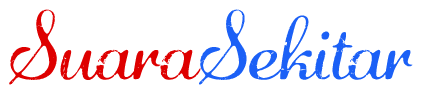 SuaraSekitar Terkini Kumpulan Berita dan Informasi dari berbagai sumber yang terpercaya
SuaraSekitar Terkini Kumpulan Berita dan Informasi dari berbagai sumber yang terpercaya
